字段
一、通用属性
表单
- 创建属性:同模型设计器创建字段,当创建一个字段类组件时,会在页面所在模型下新增一个对应的字段。
- 标题:组件在当前页面的展示名称。
- 隐藏标题:开启此选项后,组件的标题将被隐藏。
- 占位提示:在输入框或选择框未填写内容时,显示的浅色提示文字,用于引导用户输入,但不会影响字段的实际值。
- 描述说明:提供组件的描述信息,通常用于阐述字段的范围、注意事项等,帮助用户更好地理解和填写。对于字段类组件,描述说明将展示在组件的下方。
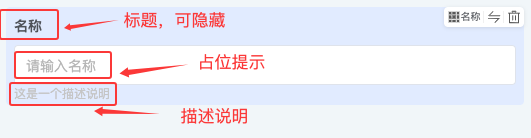
- 默认值:在实际页面展示时,该字段将默认展示设定的值。若删除或更改字段,原默认值不会自动回填。
- 计算公式:若计算值涉及变量,当变量变更时,计算值同步变化。
注意
若同时设置了默认值和计算公式,在实际页面中,默认值会先填入,后续字段值会根据计算函数变更
提示
有关计算公式中自定义表达式的填写,可以查看「自定义表达式」文档。
- 是否只读:设为只读,在实际页面中,字段可见,但不可编辑。若设置条件只读,则在符合条件时只读。
- 是否禁用:设为禁用,在实际页面中,字段可见,但不可编辑。若设置条件禁用,则在符合条件时禁用。
提示
一般为字段类组件设置是否只读,为动作型组件设置是否禁用。
- 是否隐藏:设为隐藏,在实际页面中,字段不可见,也不可编辑。若设置条件隐藏,则在符合条件时隐藏。在设计页面时,隐藏的组件仍会展示。
- 是否必填:可以控制字段在当前页面是否必填,若设置为必填则会在标题前以*作为标识。若设置条件必填,则在符合条件时必填。
- 数据校验:支持自定义校验规则,用于检验输入的数据是否符合设定的要求。
提示
有关数据校验中自定义表达式的填写,可以查看「自定义表达式」文档。
- 校验未通过提示:当输入的数据未通过校验时,将显示相应的提示信息。
- 提交数据:开关开启后,若当前字段变更,则根据提交函数,对提交方式所涵盖的数据范围进行变更
- 清除数据:开关开启后,若当前字段变更,会清除所选字段范围。
- 标题排列方式:即标题与其内容的排列,分为横向和纵向两种。
- 宽度:即组件占所在行的大小
- 显示设备:包括PC端、移动端与PAD端。
举例
在设计PC端页面时,若组件的显示设备设置为仅移动端而未包含PC端,则在实际页面展示中,该组件及其所包含的其他组件均不会显示在PC端页面上。
- 显示清除按钮:开启此功能后,当输入框中有内容时,用户可一键清除已输入的内容。

表格
- 标题:组件在当前页面的展示名称。
- 计算公式:若计算值涉及变量,当变量变更时,计算值同步变化。
- 是否隐藏:设为隐藏,在实际页面中,字段不可见,也不可编辑。若设置条件隐藏,则在符合条件时隐藏。在设计页面时,隐藏的组件仍会展示。
- 行内编辑:启用后可在单元格中直接编辑字段内容。若设置条件启用,则在符合条件时支持编辑。
- 是否必填:可以控制字段在当前页面是否必填,若设置为必填则会在标题前以*作为标识。若设置条件必填,则在符合条件时必填。
- 数据校验:支持自定义校验规则,用于检验输入的数据是否符合设定的要求。
- 校验未通过提示:当输入的数据未通过校验时,将显示相应的提示信息。
- 二次确认:开启此功能后,在执行某一动作前,将弹出确认框进行二次确认。可自定义提示类型、方向、文字等弹框内容。
- 支持前/后缀:支持为输入内容添加前后缀,前后缀类型可选择文字或图表。当选择文字类型时,可选择是否将前/后缀内容存储,以便在数据高度重合时简化操作流程。
- 字段动作配置:启用此功能后,当点击字段数据时,即可执行预先配置好的动作。
- 操作方式:即用于选择字段的操作方式,可选择单击或双击
- 指定点击动作:可自定义点击字段时执行的具体动作,选择范围限定于当前表格行内已包含的动作选项。
- 固定列宽:用于指定字段在表格中所在列的固定宽度。一旦设置了固定列宽,无论表格中包含多少列,该列的宽度都将保持恒定。
- 最小列宽:用于设定字段在表格中所在列的最小宽度。当表格中的列宽度发生变化时,可缩小的最小值将受限于所设置的最小列宽。
注意
- 若固定列宽的设置值小于最小列宽,则以最小列宽作为实际显示的列宽。
- 手动调整表格列宽后,原先设置的固定列宽与最小列宽将不再有效。需通过表头设置恢复其默认值,方可使这些设置重新生效。
- 表头对齐方式:即表格中表头单元格内容的对齐方式,包括左对齐、居中对齐、右对齐。
- 内容对齐方式:即表格中数据单元格内容的对齐方式,包括左对齐、居中对齐、右对齐。
- 显示设备:包括PC端、移动端与PAD端。
- 允许排序:启用此功能后,该字段所在列将显示排序图标,支持用户自定义选择升序或降序排序方式。
二、特有属性
(一)单行文本
单行文本框,适用于记录名称、编码等简短文字内容。
举例
设计示例:
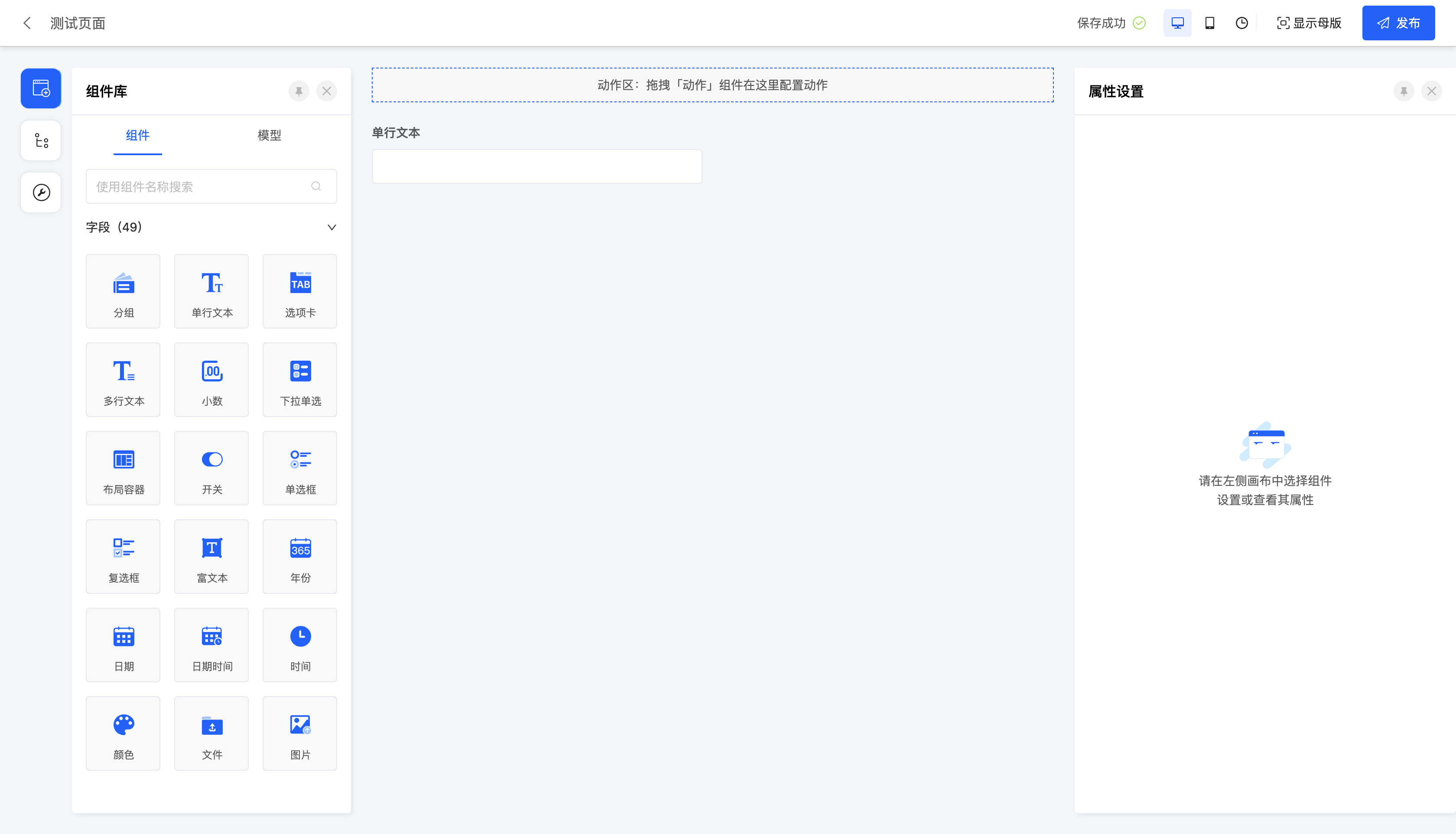
展示页面:

单行文本特有属性:
- 创建属性
- 字段业务类型:仅支持文本类型
- 文本类型:包含文本与密码,默认为文本。若设置为文本,则输入时内容可见;若设置为密码,则输入时内容不可见。


- 最大/小长度:可设定输入内容的长度范围,包括最大长度和最小长度,以限制用户输入。
- 输入格式:提供多种输入格式限制选项,包括无限制、网址、身份证和自定义。选择自定义时,可通过正则表达式定义具体格式,并设置格式不符时的提示内容。
- 是否支持前/后缀:支持为输入内容添加前后缀,前后缀类型可选择文字或图标。当选择文字类型时,可选择是否将前/后缀内容存储,以便在数据高度重合时简化操作流程。
- 显示计数器:若用户需要关注输入内容的长度,可开启显示计数器功能,在输入时将实时看到当前内容的长度。

(二)多行文本
多行文本框,适用于记录意见、备注等较长文字内容。
举例
设计示例:
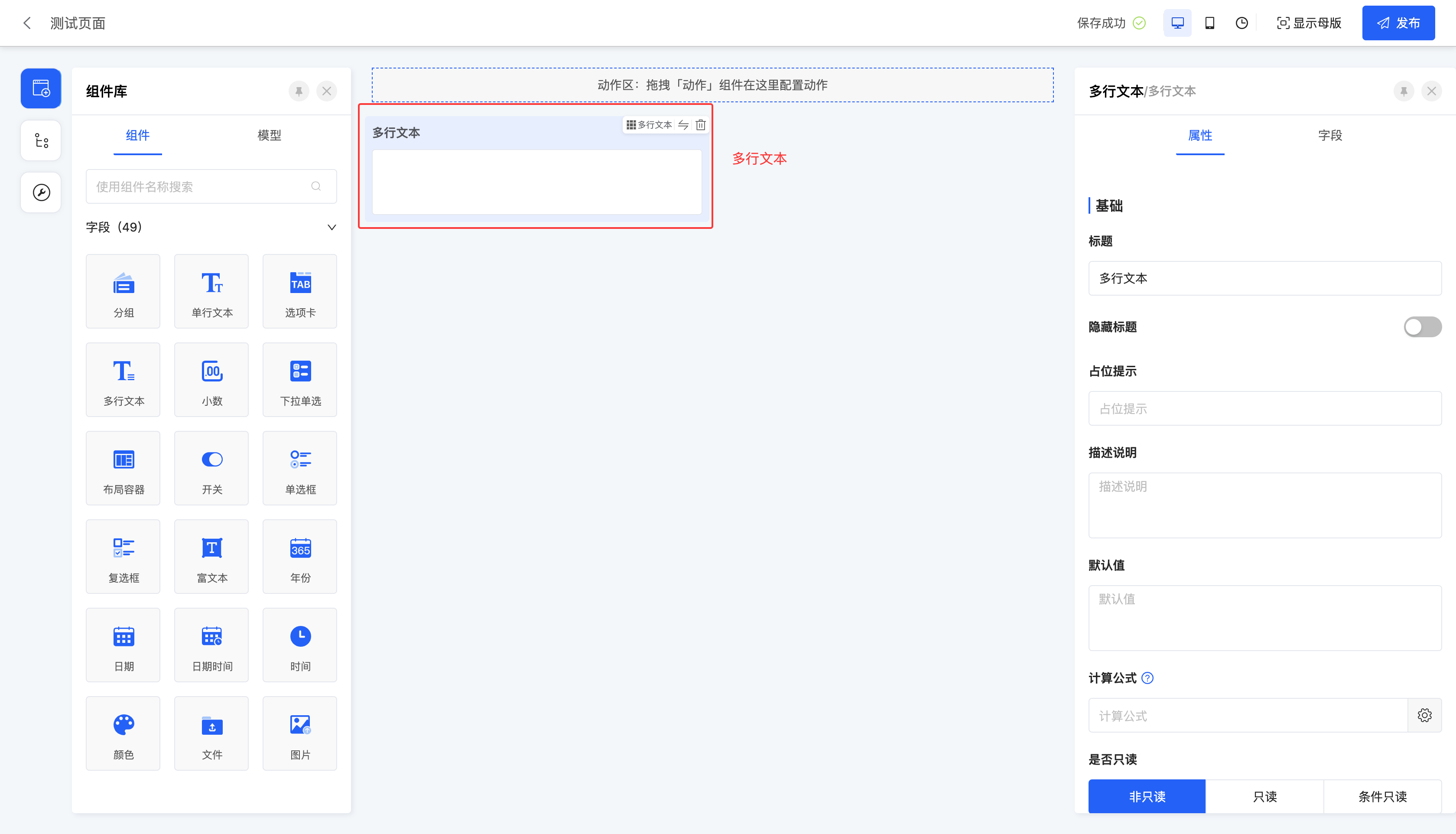
展示页面:

多行文本特有属性:
- 创建属性
- 字段业务类型:仅支持多行文本类型
- 最大/小长度:可设定输入内容的长度范围,包括最大长度和最小长度,以限制用户输入。
- 显示计数器:若用户需要关注输入内容的长度,可开启显示计数器功能,在输入时将实时看到当前内容的长度。

(三)富文本
一种可内嵌于浏览器的所见即所得文本编辑器,功能类似Word,适用于编辑篇幅较长的说明性文字,支持改变字体样式、插入图片等操作。
举例
设计示例:
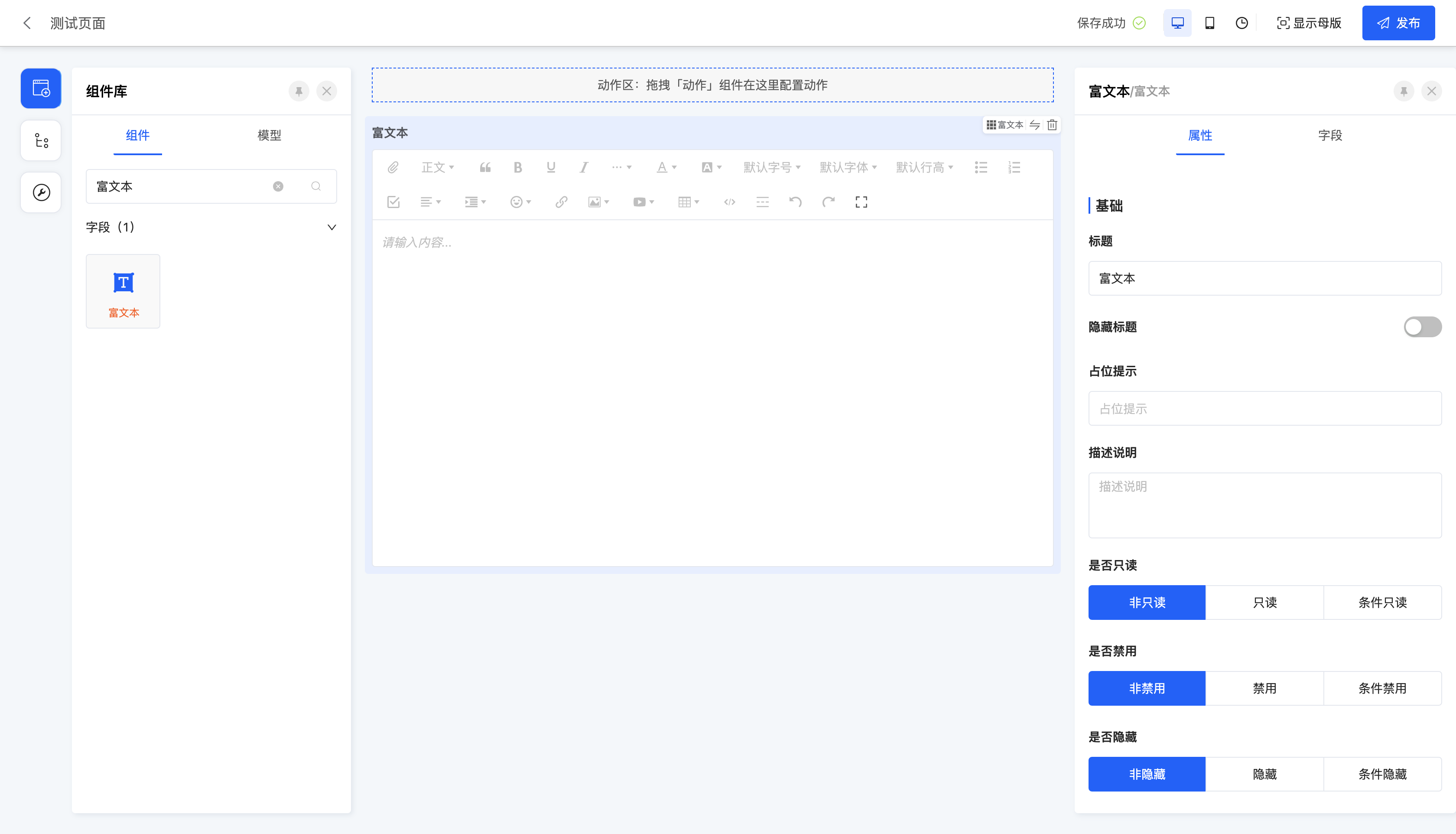
展示页面:

富文本特有属性:
- 创建属性
- 字段业务类型:仅支持富文本类型
- 高度:指组件在实际页面中展示的尺寸大小。
(四)整数
仅允许输入整数,适用于输入天数、数量等整数型数据。
举例
设计示例:
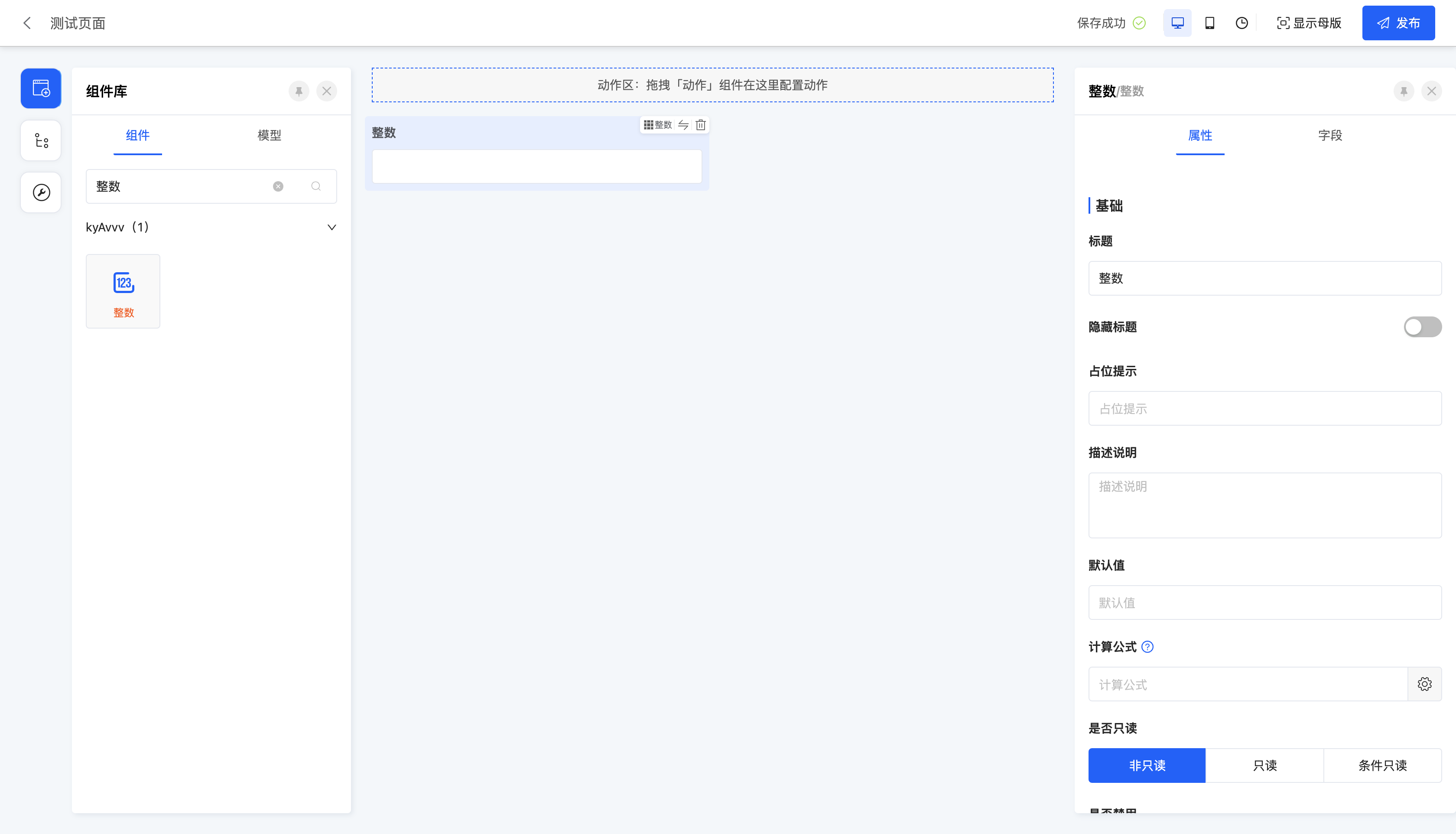
展示页面:

整数特有属性:
- 创建属性
- 字段业务类型:仅支持整数类型
- 最大/小值:可设定输入内容的值范围,包括最大值和最小值,以限制用户输入。
- 是否支持前后缀:支持为输入内容添加前后缀,前后缀类型可选择文字或图标。当选择文字类型时,可选择是否将前/后缀内容存储,以便在数据高度重合时简化操作流程。
- 显示千分位:开启此功能,当输入数值较大时,以千分位格式展示。

(五)小数
仅允许输入小数,适用于输入金额、温度等小数型数据。
举例
设计示例:
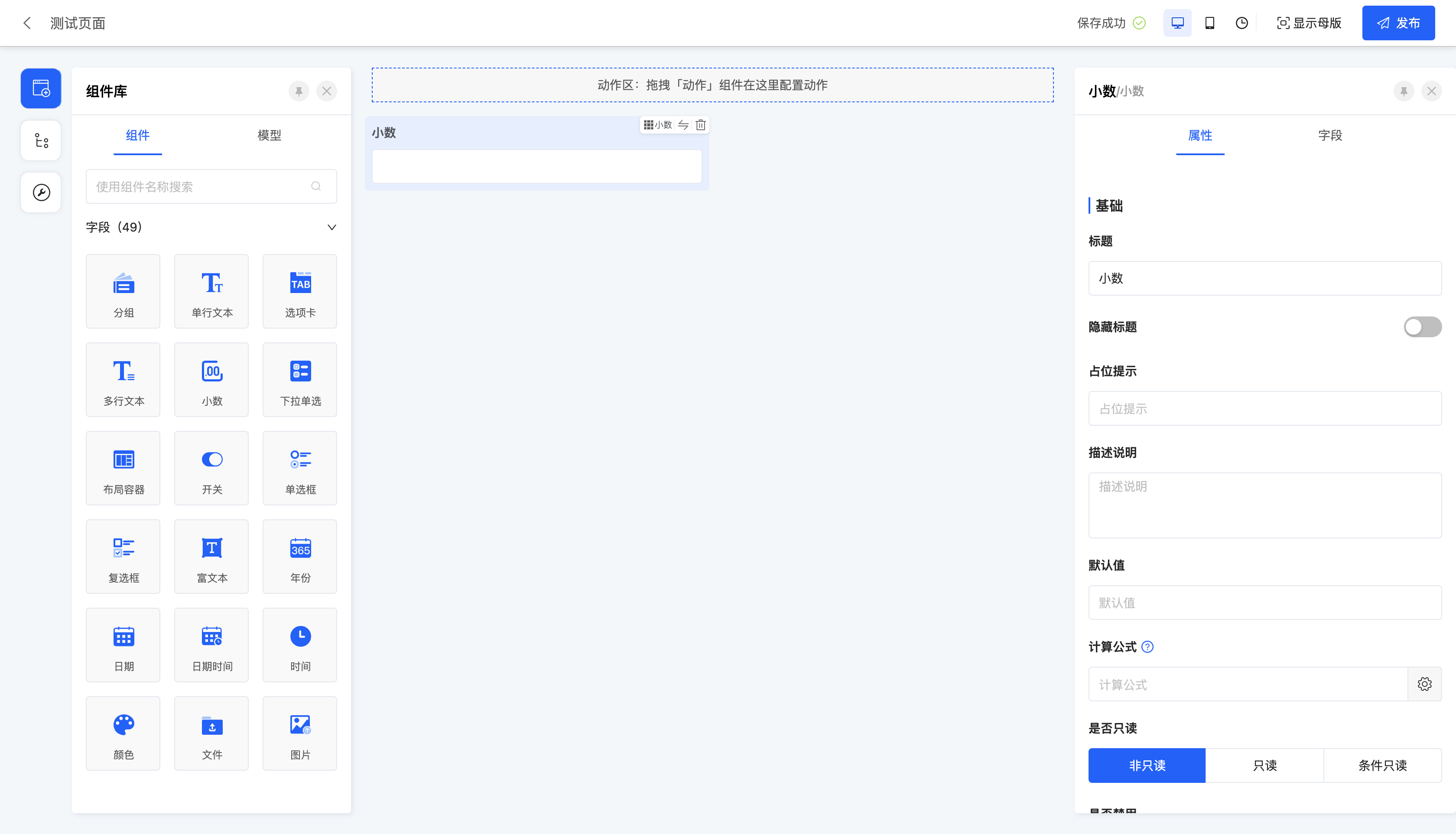
展示页面:

小数特有属性:
- 创建属性
- 字段业务类型:仅支持浮点数类型
- 精度:限制小数的精度范围,其值需介于1至2之间。
- 最大/小值:可设定输入内容的值范围,包括最大值和最小值,以限制用户输入。
- 保留小数位数:其值需在创建组件时设置的精度范围内。
- 是否支持前/后缀:支持为输入内容添加前后缀,前后缀类型可选择文字或图标。当选择文字类型时,可选择是否将前/后缀内容存储,以便在数据高度重合时简化操作流程。
- 显示千分位:开启此功能,当输入数值较大时,以千分位格式展示。
(六)下拉单选
可从多个选项中下拉选择一个数据值,选项为可关联模型数据、数据字典或布尔型数据,适用于单一选择场景。
举例
设计示例:
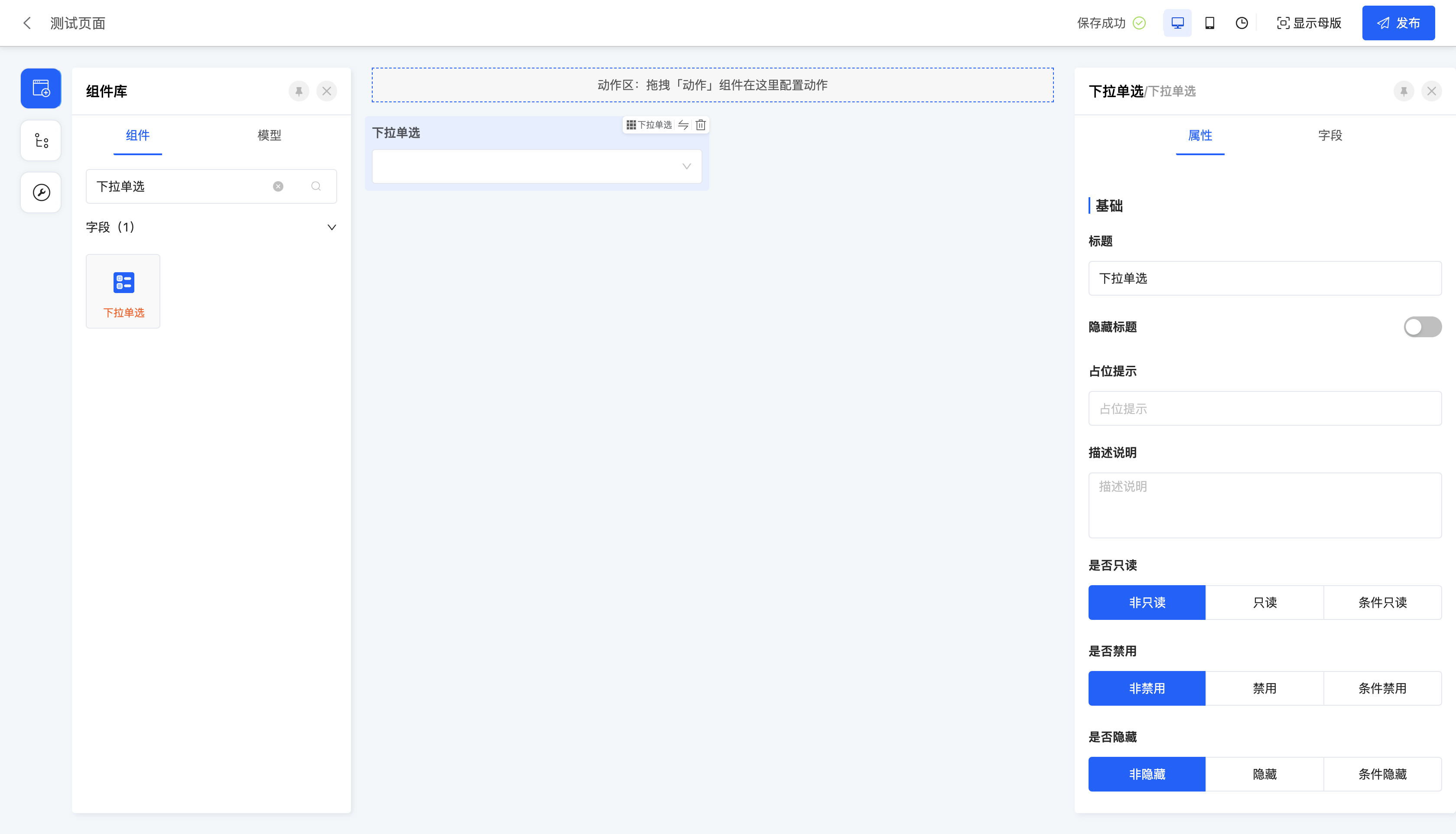
展示页面:
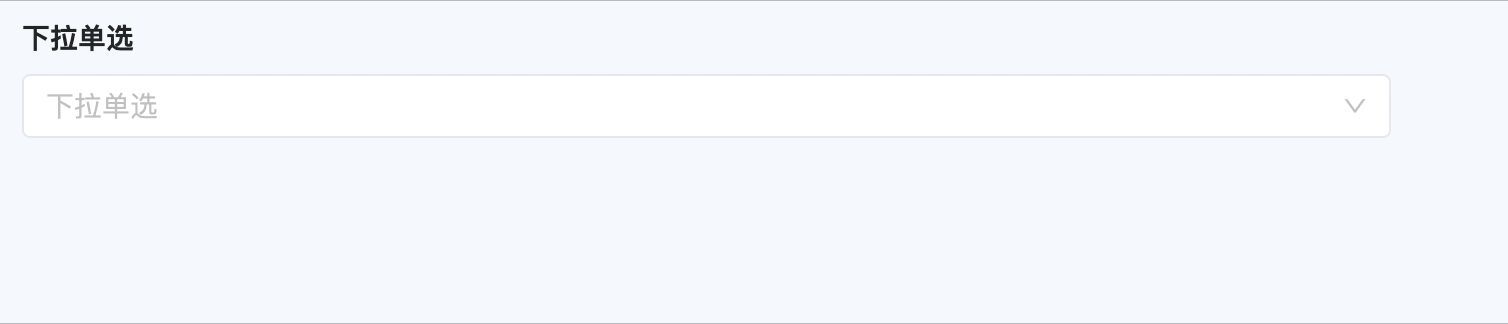
下拉单选特有属性:
- 创建属性
- 字段业务类型:支持布尔型、数据字典、多对一
注意
- 数据字典需选择已有数据字典
- 多对一需设置关联模型
- 选项类型:即创建时的字段业务类型,不可更改。
- 自动填充数据字典可选项:当字段业务类型为数据字典时,显示该属性。若开启此选项,则在数据字典中增添字典项会同步更新。
- 选项字段:当字段业务为多对一时,显示该属性。可选择特定字段作为选项值,当进行多选时,这些选项值将被拼接起来显示。默认选项字段为名称。
提示
可以在选项字段之间设置常量内容作为间隔,如「-」、「/」等。


- 搜索字段:当字段业务为多对一时,显示该属性。 用户在输入框中输入内容时,若所输入内容包含在搜索字段中,则这些包含内容的值将被作为搜索内容展示出来。默认情况下,所有选项字段均设为搜索字段,可根据需要选择是否使用已有的搜索条件。
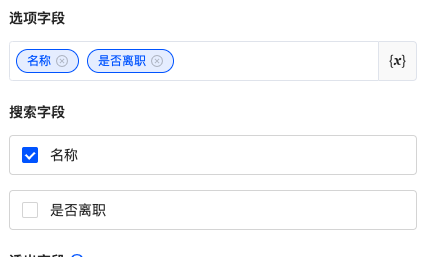
- 透出字段:当字段业务为多对一时,显示该属性。选择范围限定为组件所绑定的模型字段,当某个字段被设定为透出字段时,即表示该字段可在当前视图中被选用。
- 查询条件:当字段业务为多对一时,显示该属性。在实际页面展示中,会按照配置的查询条件展示数据。
提示
有关查询条件中自定义表达式的填写,可以查看「自定义表达式」文档。
- 数据加载函数:当字段业务为多对一时,显示该属性。在实际页面中选择某一选项值时,将执行该函数加载数据。
- 选项配置:当字段业务为布尔型或数据字典时,显示该属性。
- 选中选项行后,直接拖动即可更改其排列位置。
- 点击选项前的单选框,即可将该选项设置为下拉单选的默认值,实际页面展示时将直接显示此默认值。
- 点击「编辑」图标,可修改该选项的显示值,使同一数据字典或布尔值在不同场景下均能适用。
- 点击「隐藏/可见」,可控制该选项在运行时是否可见。所有字典项默认均为可见状态。
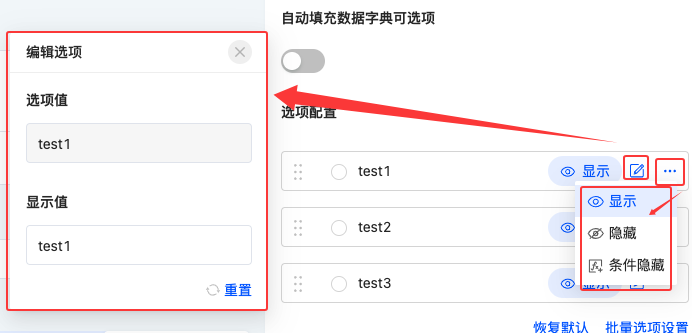
(七)下拉多选
可从多个选项中下拉选择多个数据值,选项为可关联模型数据、数据字典或布尔型数据,适用于多重选择场景。
举例
设计示例:
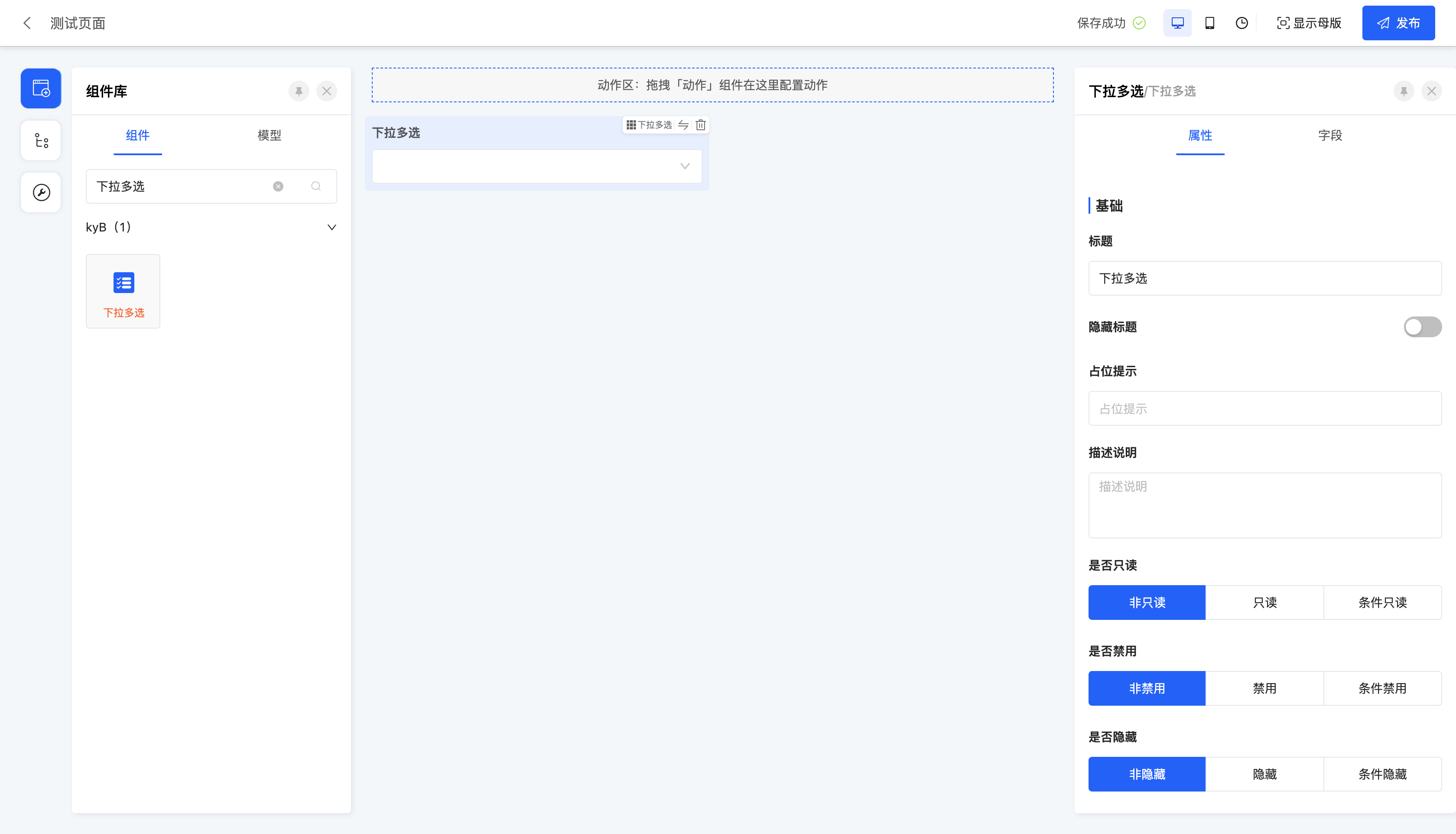
展示页面:
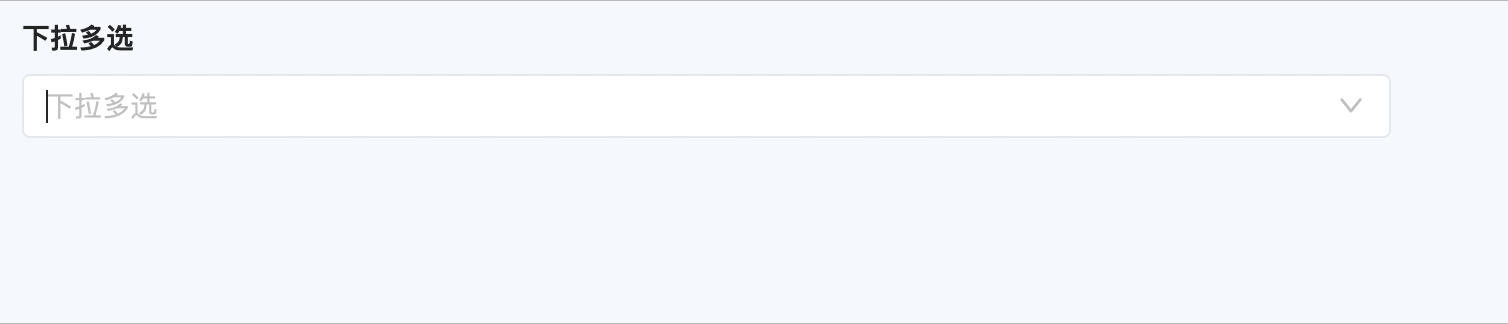
下拉多选特有属性:
- 创建属性
- 字段业务类型:支持数据字典、一对多、多对多
注意
- 数据字典需选择已有数据字典
- 一对多、多对多需设置关联模型
- 选项类型:即创建时的字段业务类型,不可更改。
- 自动填充数据字典可选项:当字段业务类型为数据字典时,显示该属性。若开启此选项,则在数据字典中增添字典项会同步更新。
- 选项配置:当字段业务为数据字典时,显示该属性。
- 选中选项行后,直接拖动即可更改其排列位置。
- 点击选项前的单选框,即可将该选项设置为下拉单选的默认值,实际页面展示时将直接显示此默认值。
- 点击「编辑」图标,可修改该选项的显示值,使同一数据字典或布尔值在不同场景下均能适用。
- 点击「隐藏/可见」,可控制该选项在运行时是否可见。所有字典项默认均为可见状态。
- 选项字段:当字段业务为一对多或多对多时,显示该属性。可选择特定字段作为选项值,当进行多选时,这些选项值将被拼接起来显示。默认选项字段为名称。
提示
可以在选项字段之间设置常量内容作为间隔,如「-」、「/」等。


- 搜索字段:当字段业务为一对多或多对多时,显示该属性。 用户在输入框中输入内容时,若所输入内容包含在搜索字段中,则这些包含内容的值将被作为搜索内容展示出来。默认情况下,所有选项字段均设为搜索字段,可根据需要选择是否使用已有的搜索条件。
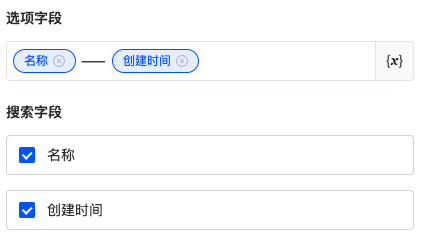
- 透出字段:当字段业务为一对多或多对多时,显示该属性。选择范围限定为组件所绑定的模型字段,当某个字段被设定为透出字段时,即表示该字段可在当前视图中被选用。
- 查询条件:当字段业务为一对多或多对多时,显示该属性。在实际页面展示中,会按照配置的查询条件展示数据。
提示
有关查询条件中自定义表达式的填写,可以查看「自定义表达式」文档。
- 数据加载函数:当字段业务为一对多或多对多时,显示该属性。在实际页面中选择某一选项值时,将执行该函数加载数据。
- 最多/少选择个数:可限制选择个数范围,包括最多选择个数和最少选择个数,以限制用户输入。
(八)单选框
在直接展示的选项中只能选择一个值,适用于如性别选择等单一选项场景。
举例
设计示例:
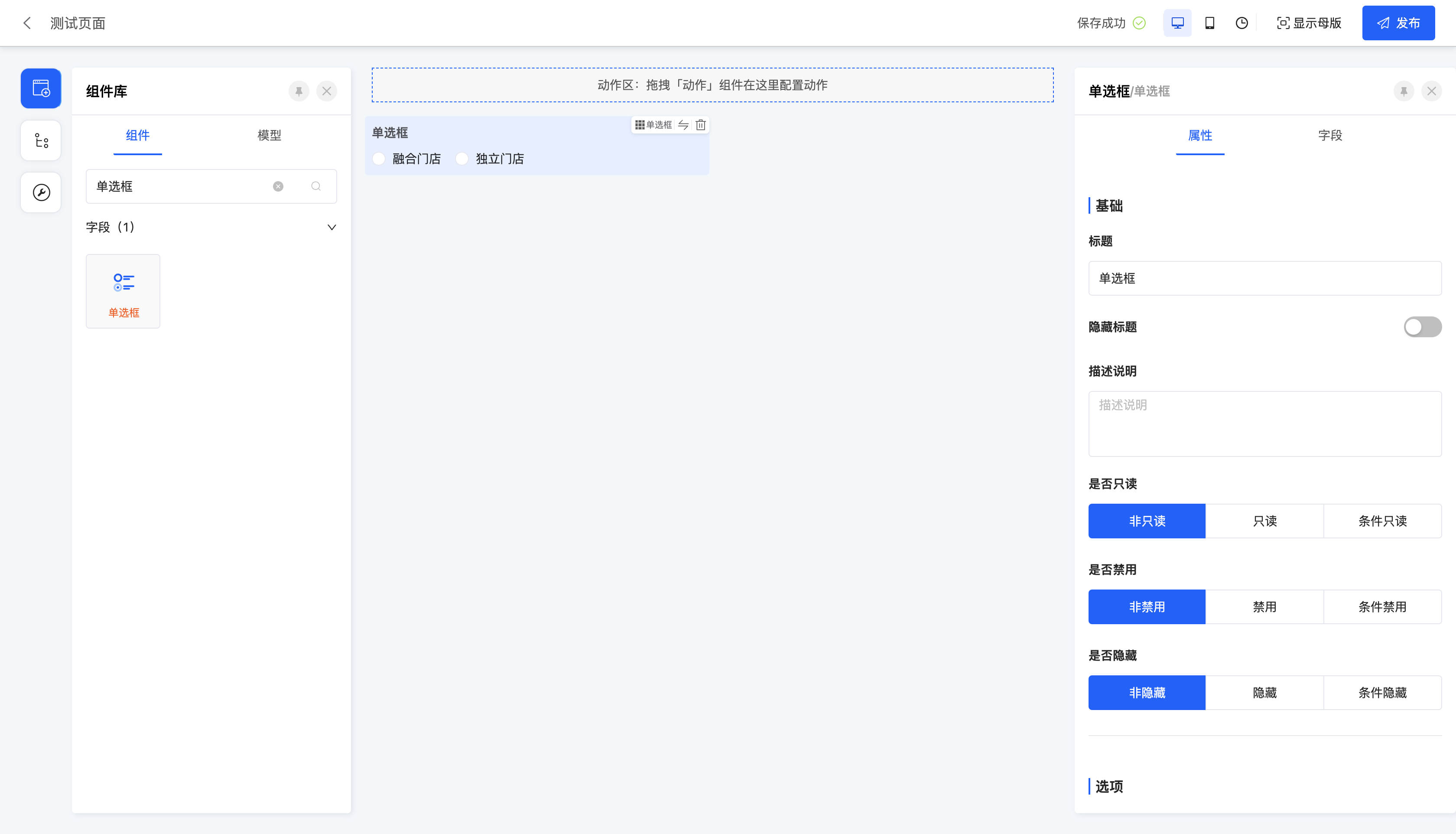
展示页面:
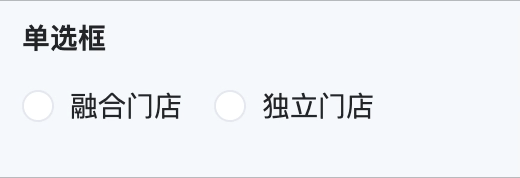
单选框特有属性:
- 创建属性
- 字段业务类型:支持布尔型、数据字典、多对一
注意
- 数据字典需选择已有数据字典
- 多对一需设置关联模型
- 选项类型:即创建时的字段业务类型,不可更改。
- 自动填充数据字典可选项:当字段业务类型为数据字典时,显示该属性。若开启此选项,则在数据字典中增添字典项会同步更新。
- 选项字段:同下拉单选。
- 透出字段:同下拉单选。
- 查询条件:同下拉单选。
- 数据加载函数:同下拉单选。
- 样式:当字段业务为布尔型或数据字典时,显示该属性。提供两种显示样式供选择:默认样式与分段选择器。
注意
- 当选用默认样式时,可根据实际需求设置选项排列方式,包括横向与纵向。


- 当选用分段选择器时,可根据实际需求设置单行最多显示的选项数量。

- 选项配置:同下拉单选。
(九)复选框
在直接展示的选项中可选择多个值,适用于如课程选择等多重选项场景。
举例
设计示例:
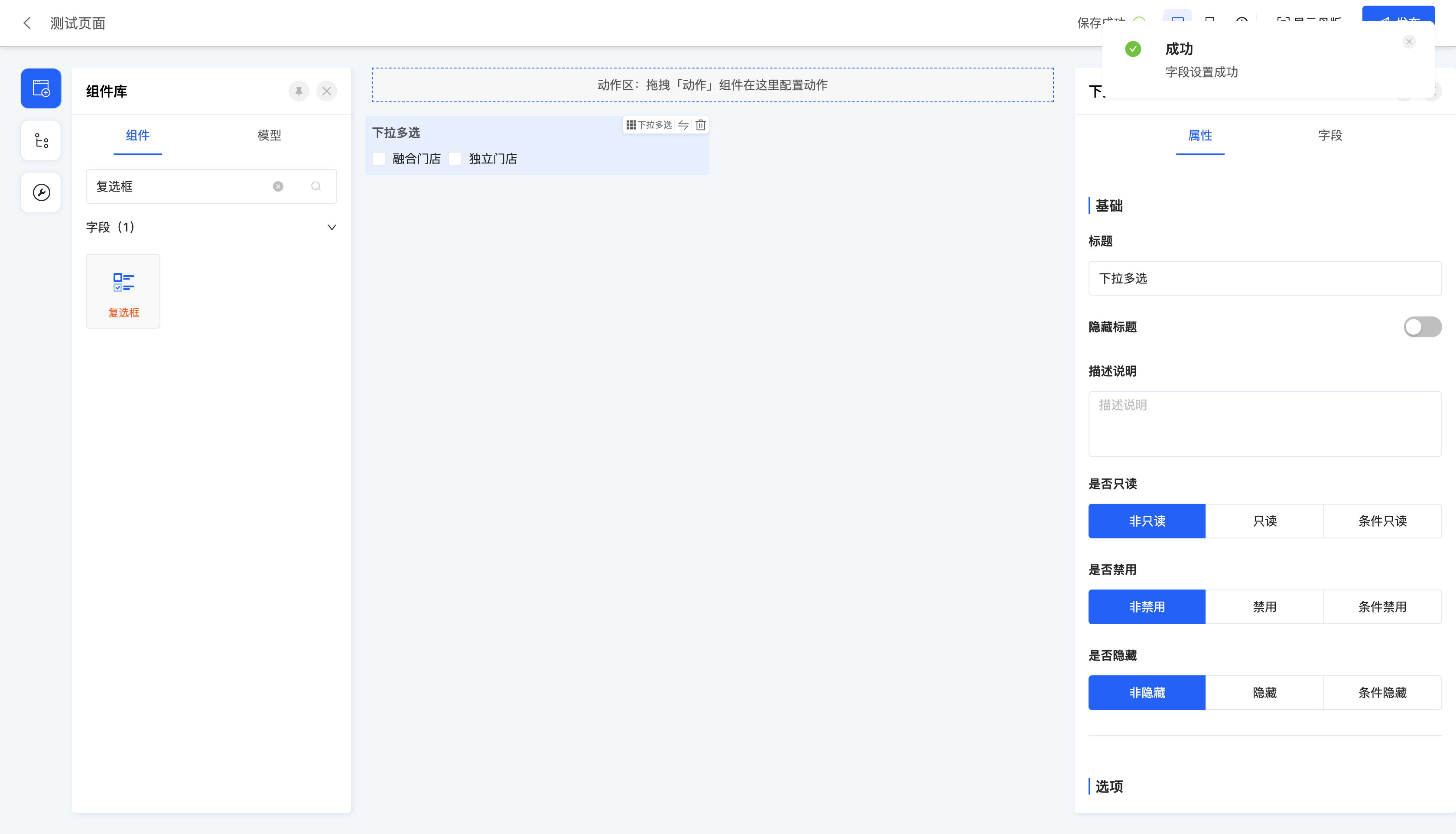
展示页面:
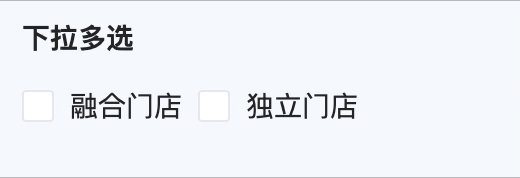
复选框特有属性:
- 创建属性
- 字段业务类型:支持数据字典、一对多、多对多
注意
- 数据字典需选择已有数据字典
- 一对多、多对多需设置关联模型
- 选项类型:即创建时的字段业务类型,不可更改。
- 自动填充数据字典可选项:当字段业务类型为数据字典时,显示该属性。若开启此选项,则在数据字典中增添字典项会同步更新。
- 排列方式:同下拉多选。
- 选项配置:同下拉多选。
- 选项字段:同下拉多选。
- 透出字段:同下拉多选。
- 查询条件:同下拉多选。
- 数据加载函数:同下拉多选。
- 最多/少选择个数:同下拉多选。
(十)开关
常用于在是/否两种对立选项中进行选择。
举例
设计示例:
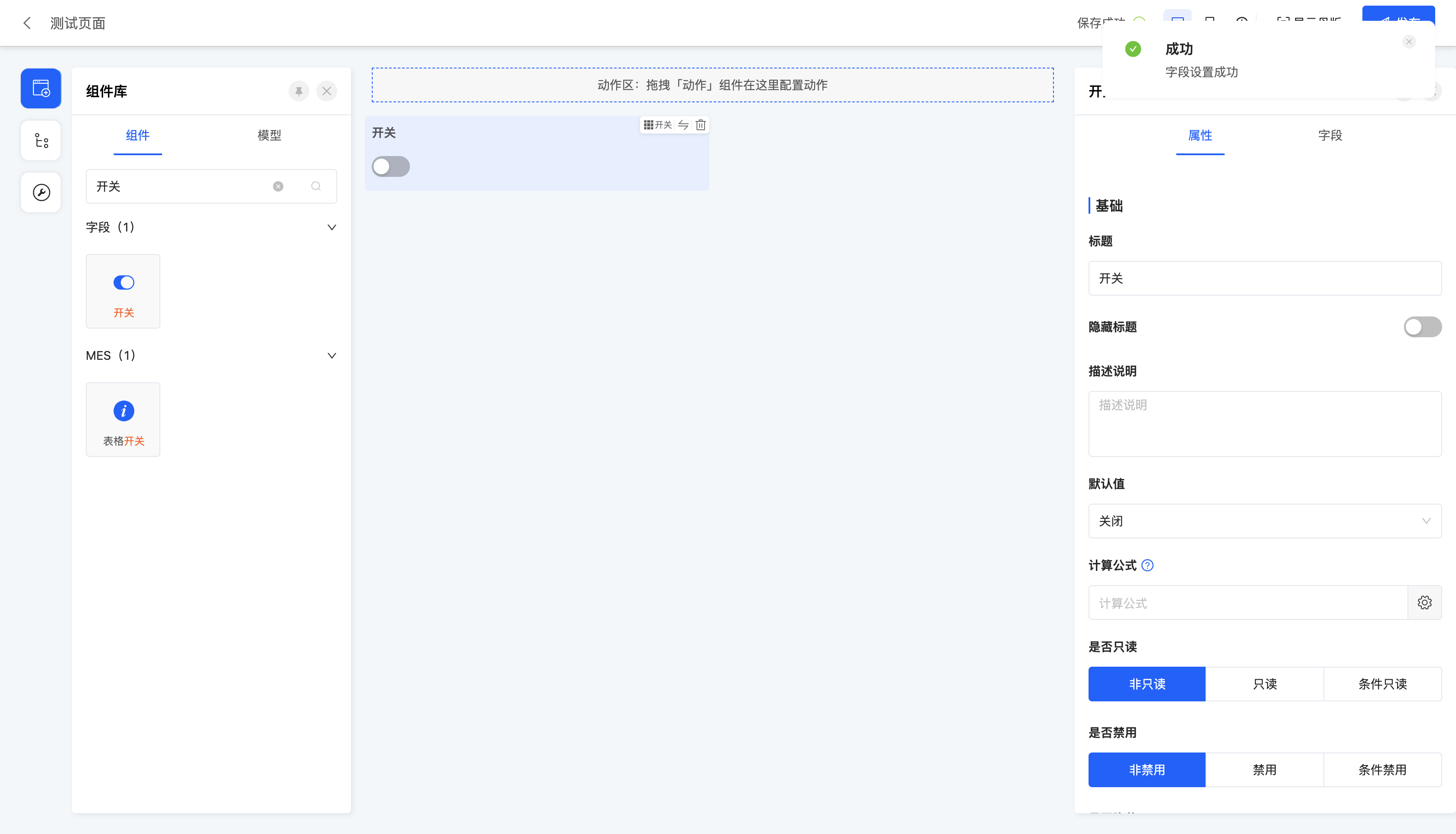
展示页面:
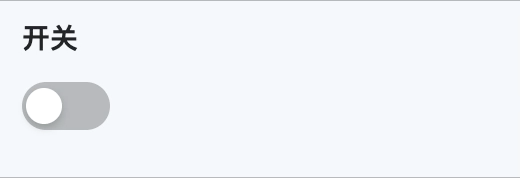
开关特有属性:
- 创建属性
- 字段业务类型:仅支持布尔型类型
(十一)年份
提供年份选择器功能,适用于选择出生年份等需要指定年份的场景。
举例
设计示例:
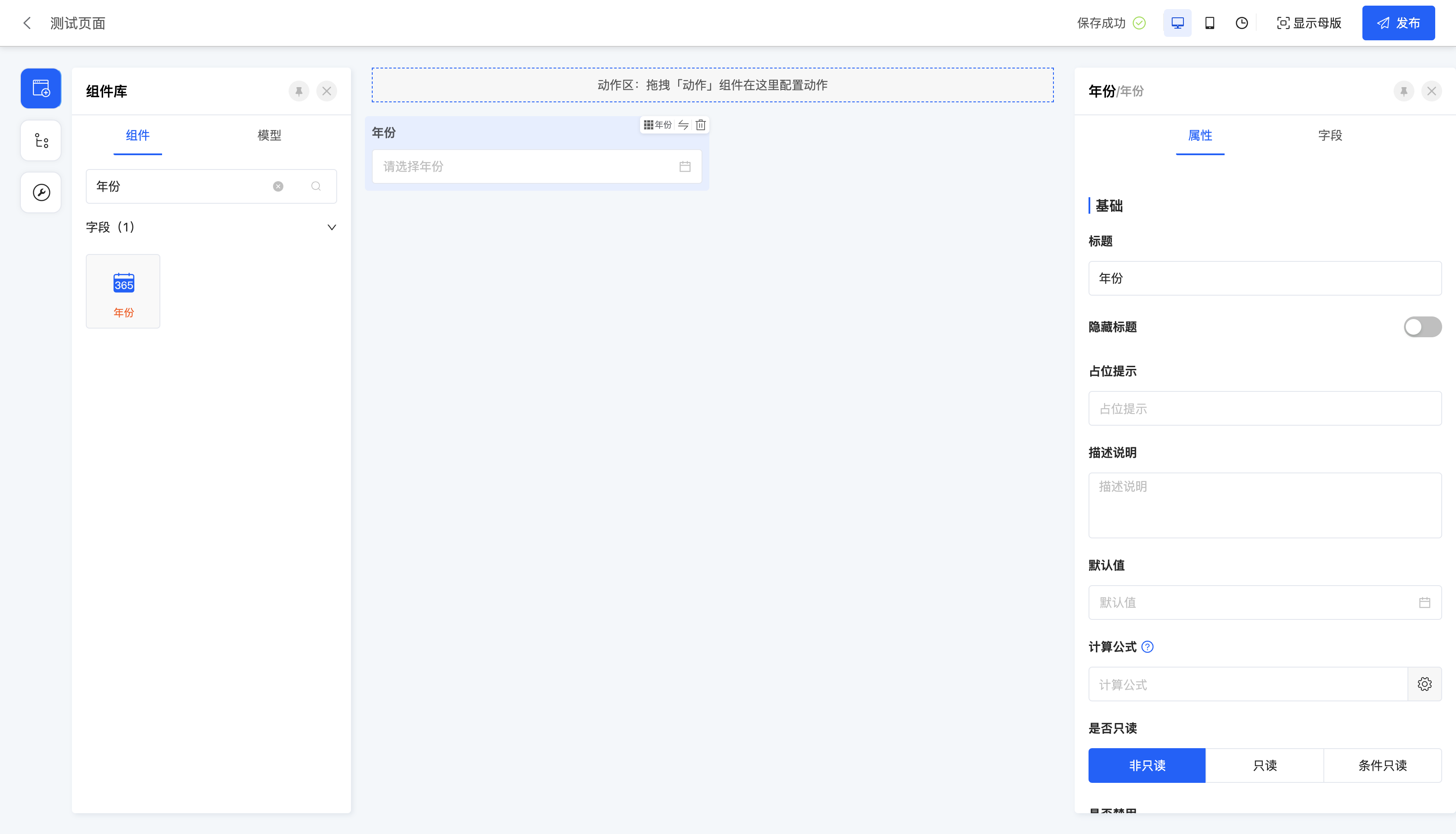
展示页面:
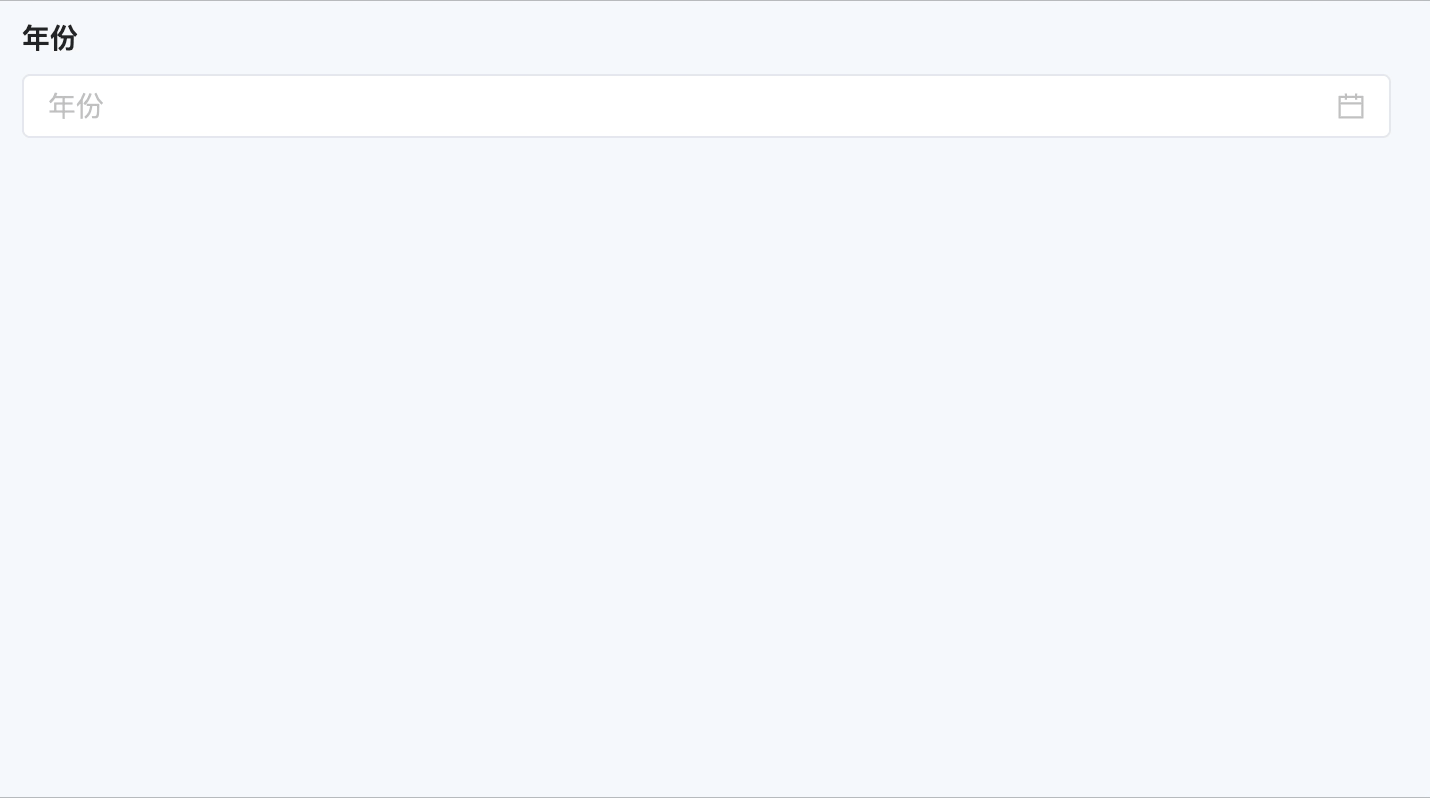
年份特有属性:
- 创建属性
- 字段业务类型:仅支持年份类型
(十二)日期
提供年-月-日的选择器,适用于需要精确到日期的字段,如入职日期、出生日期等。
举例
设计示例:
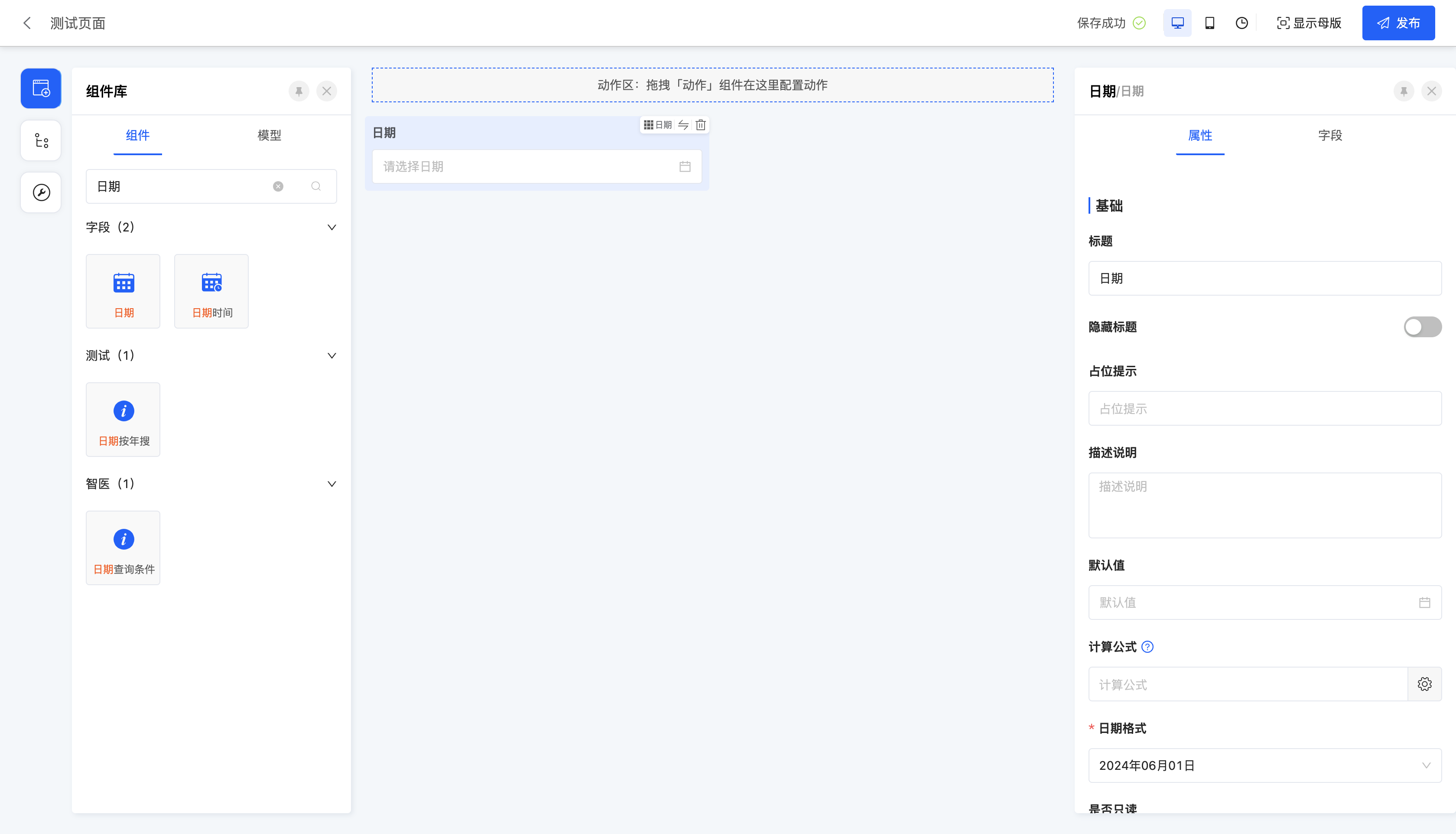
展示页面:
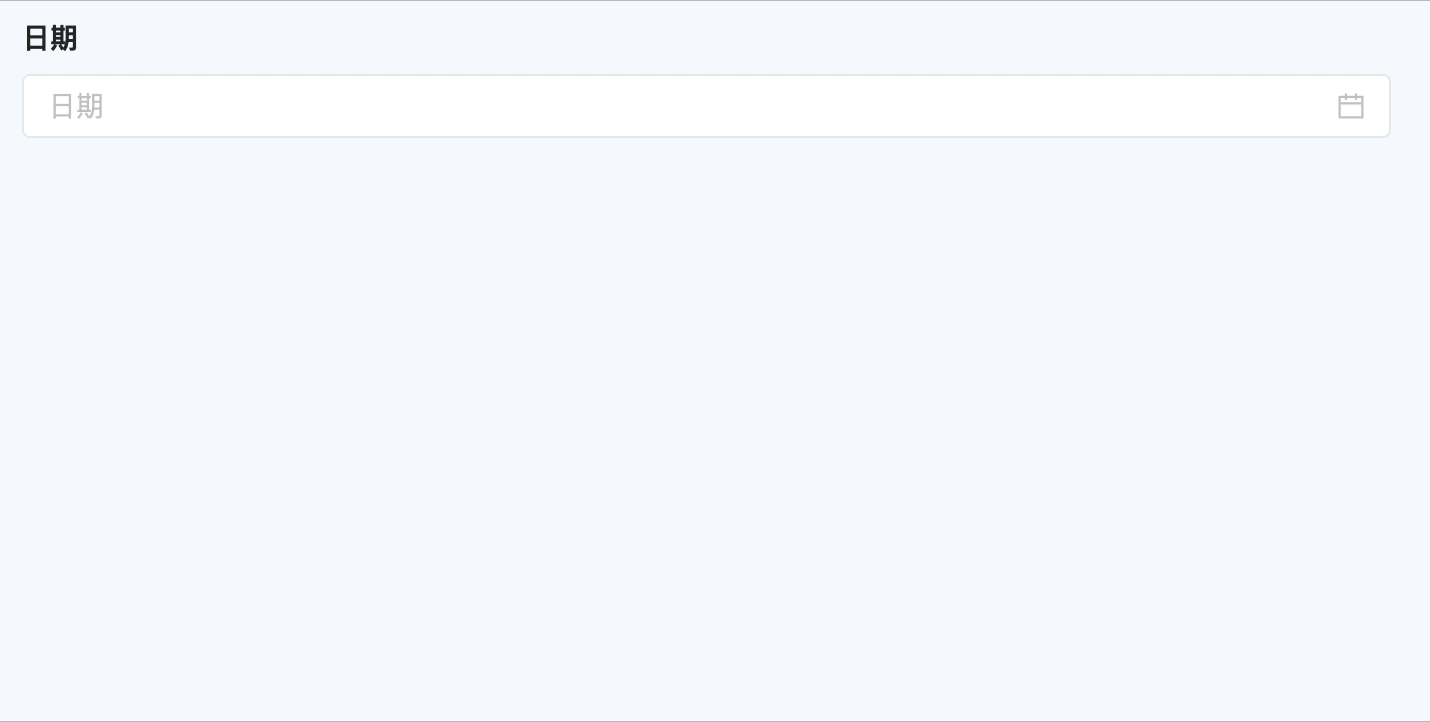
日期特有属性:
- 创建属性
- 字段业务类型:仅支持日期类型
- 日期格式:提供多样化的日期格式选项,可根据实际需求选择合适的日期格式。
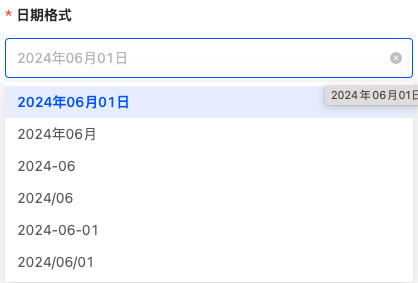
- 起始日期:用于限定可选日期的最早开始时间。
- 结束日期:用于限定可选日期的最晚结束时间。
- 偏移量:可设置偏移量,使起始日期或结束日期相应地前进或后退指定时间。
- 快捷选项:用于快速指定可选时间。
(十三)日期时间
提供年-月-日、时-分-秒的全面选择器,适用于需要精确到具体时间的字段,如下单时间、发货时间等。
举例
设计示例:
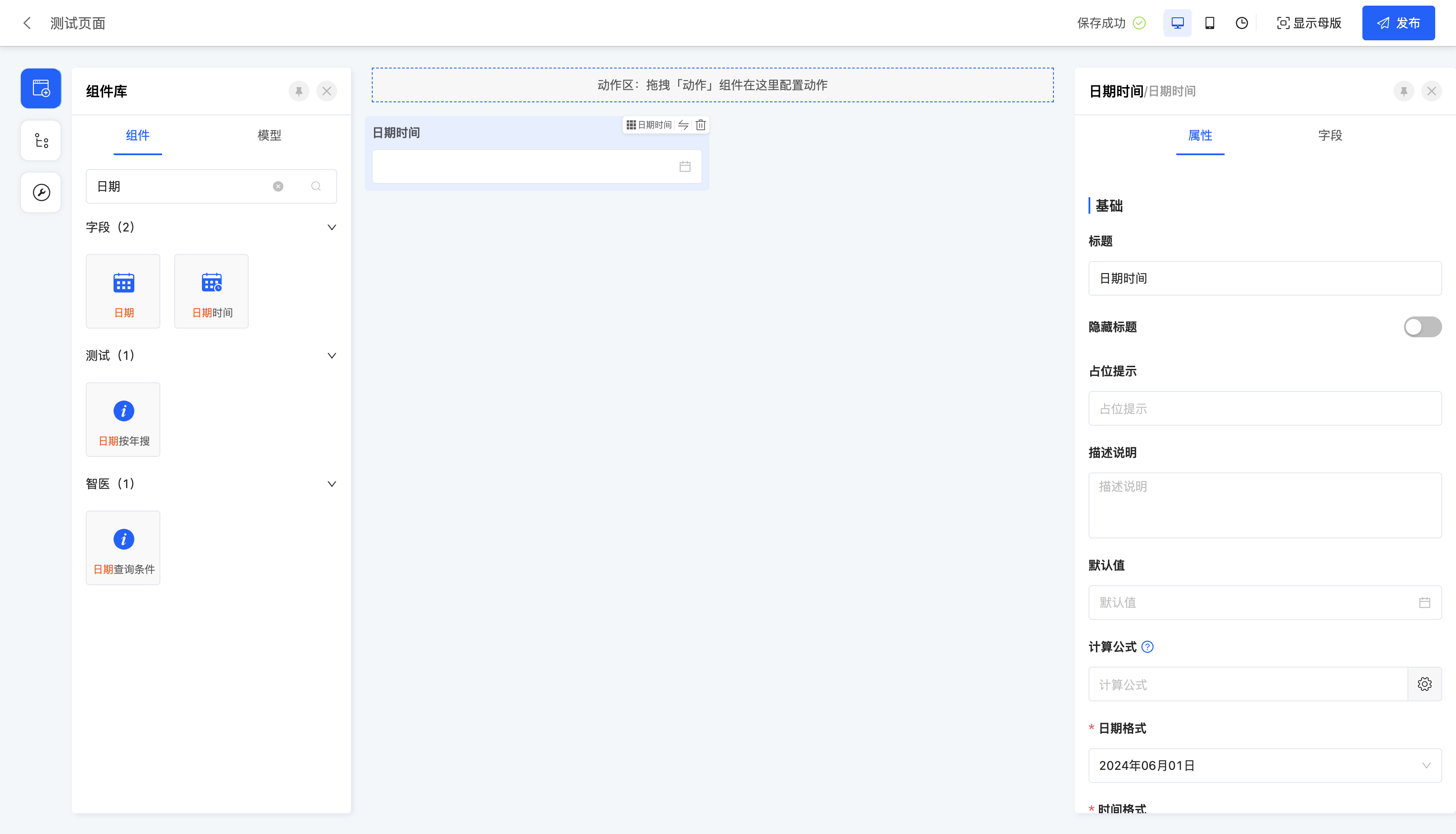
展示页面:

日期时间特有属性:
- 创建属性
- 字段业务类型:仅支持日期时间类型
- 日期格式:提供多样化的日期格式选项,可根据实际需求选择合适的日期格式。
- 时间格式:提供多样化的时间格式选项,可根据实际需求选择合适的时间格式。


- 起始日期:用于限定可选日期的最早开始时间。
- 结束日期:用于限定可选日期的最晚结束时间。
- 偏移量:可设置偏移量,使起始日期或结束日期相应地前进或后退指定时间。
- 快捷选项:用于快速指定可选时间。
(十四)时间
提供时-分-秒的选择器,适用于仅涉及时间而不涉及日期的字段,如提交时间、上班时间等。
举例
设计示例:
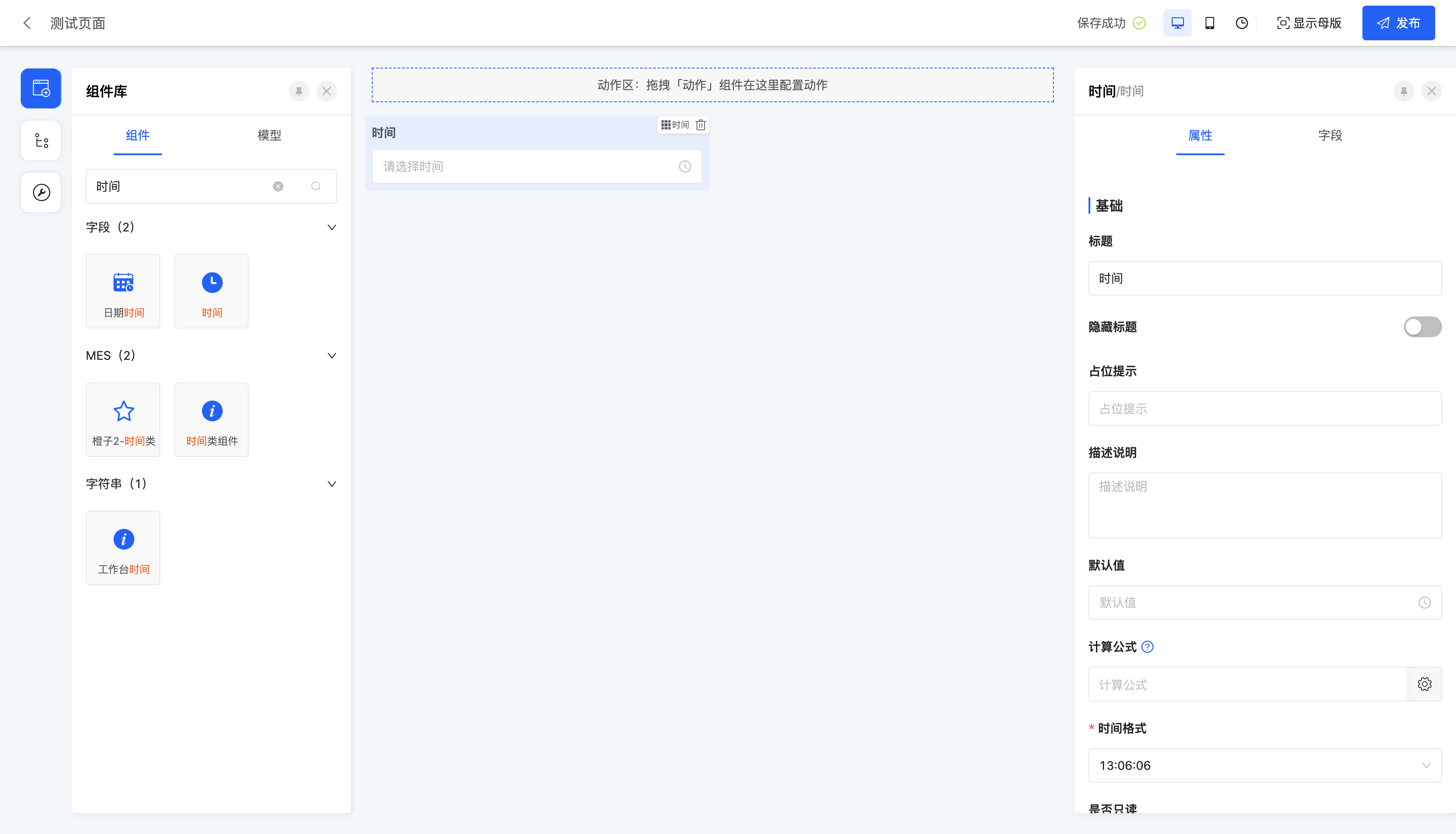
展示页面:
时间特有属性:
- 创建属性
- 字段业务类型:仅支持时间类型
- 时间格式:提供多样化的时间格式选项,可根据实际需求选择合适的时间格式。
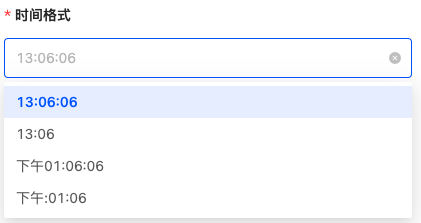
(十五)颜色选择器
提供自定义颜色功能,适用于设置标签颜色、进行主题定制时选择所需色彩等场景。
举例
设计示例:
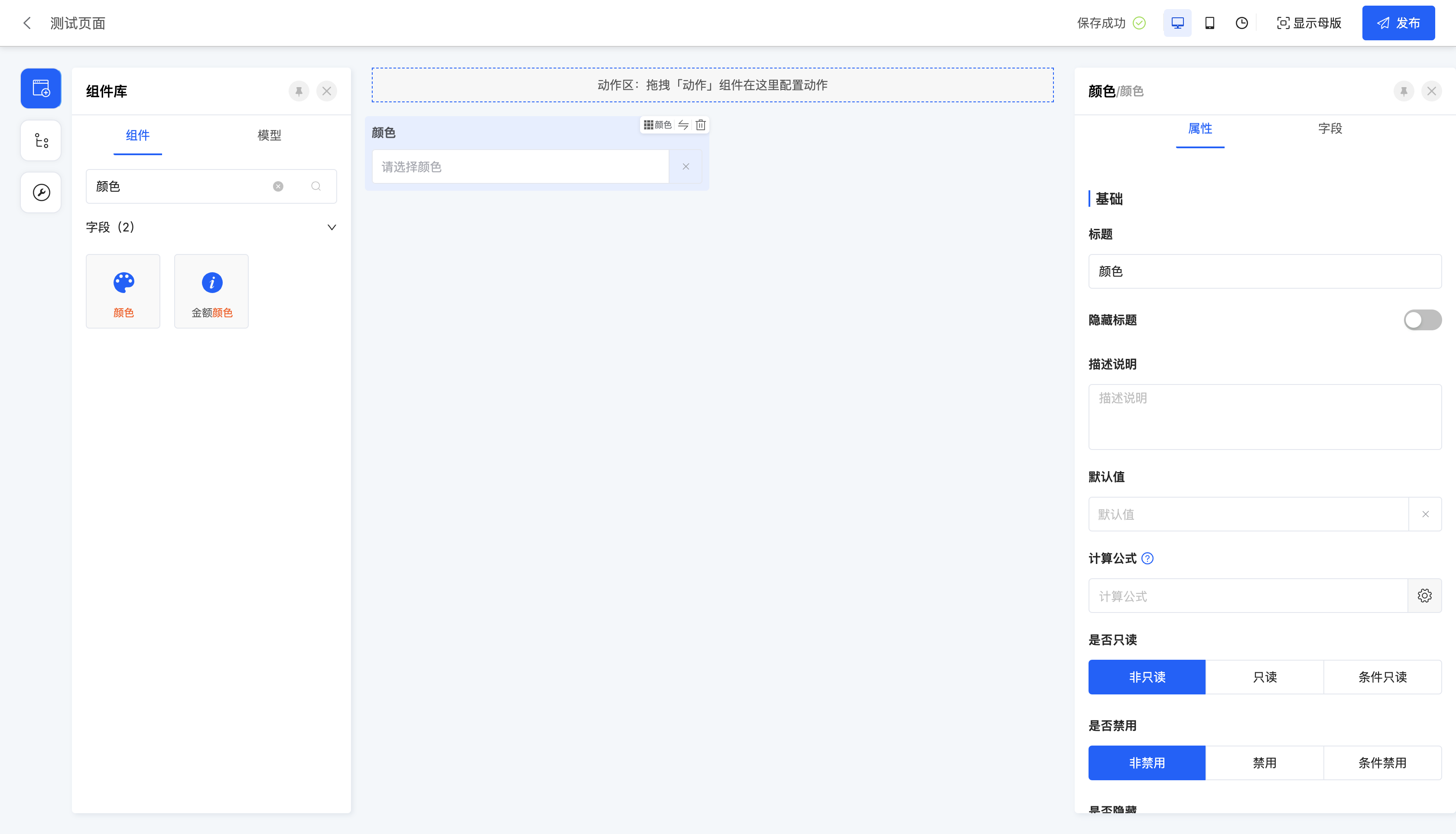
展示页面:

颜色特有属性:
- 创建属性
- 文本字段业务类型:仅支持文本类型
(十六)文件上传
支持上传多种格式的文件,包括文档、图片、视频等,适用于上传附件。
举例
设计示例:
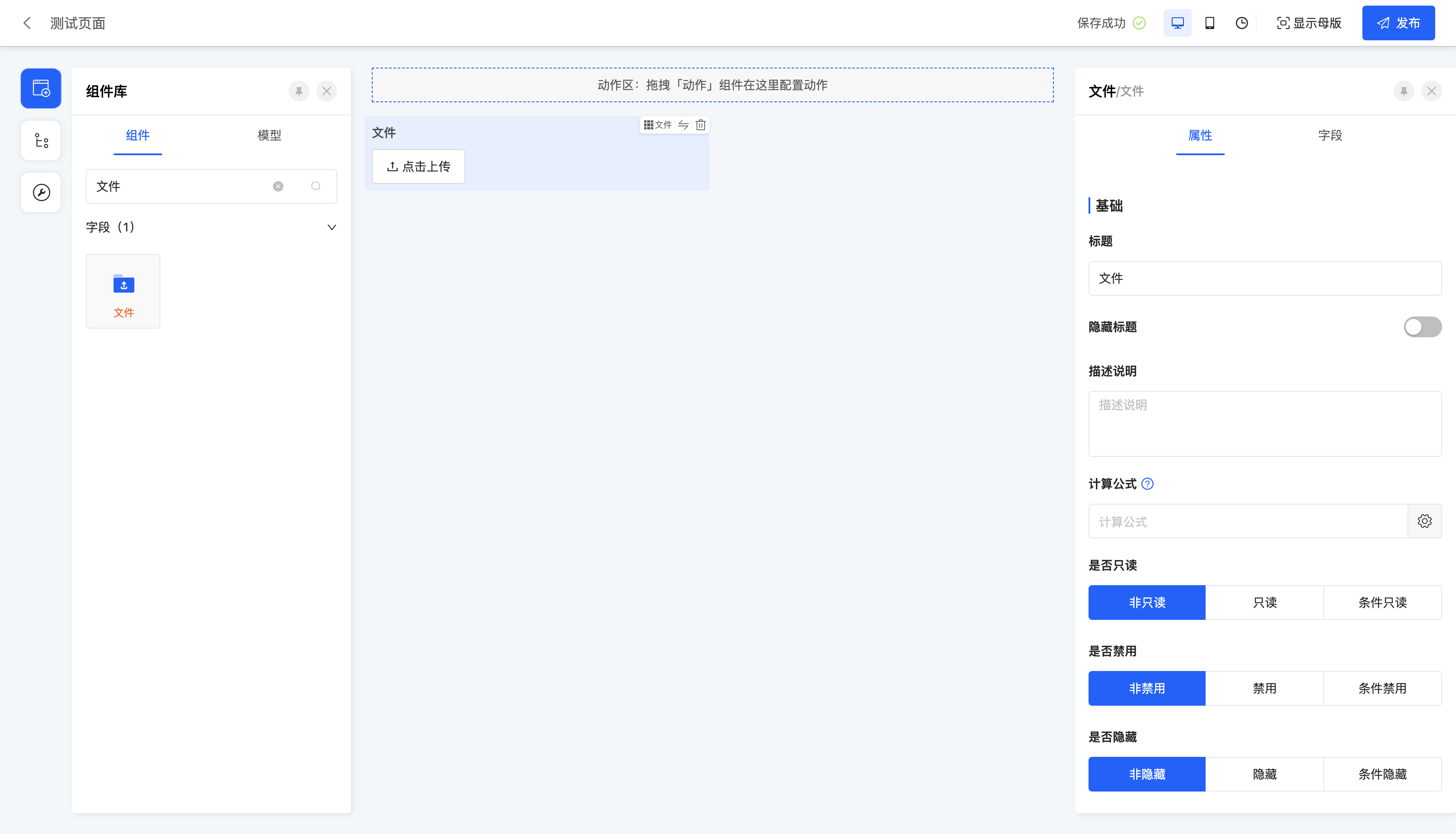
展示页面:
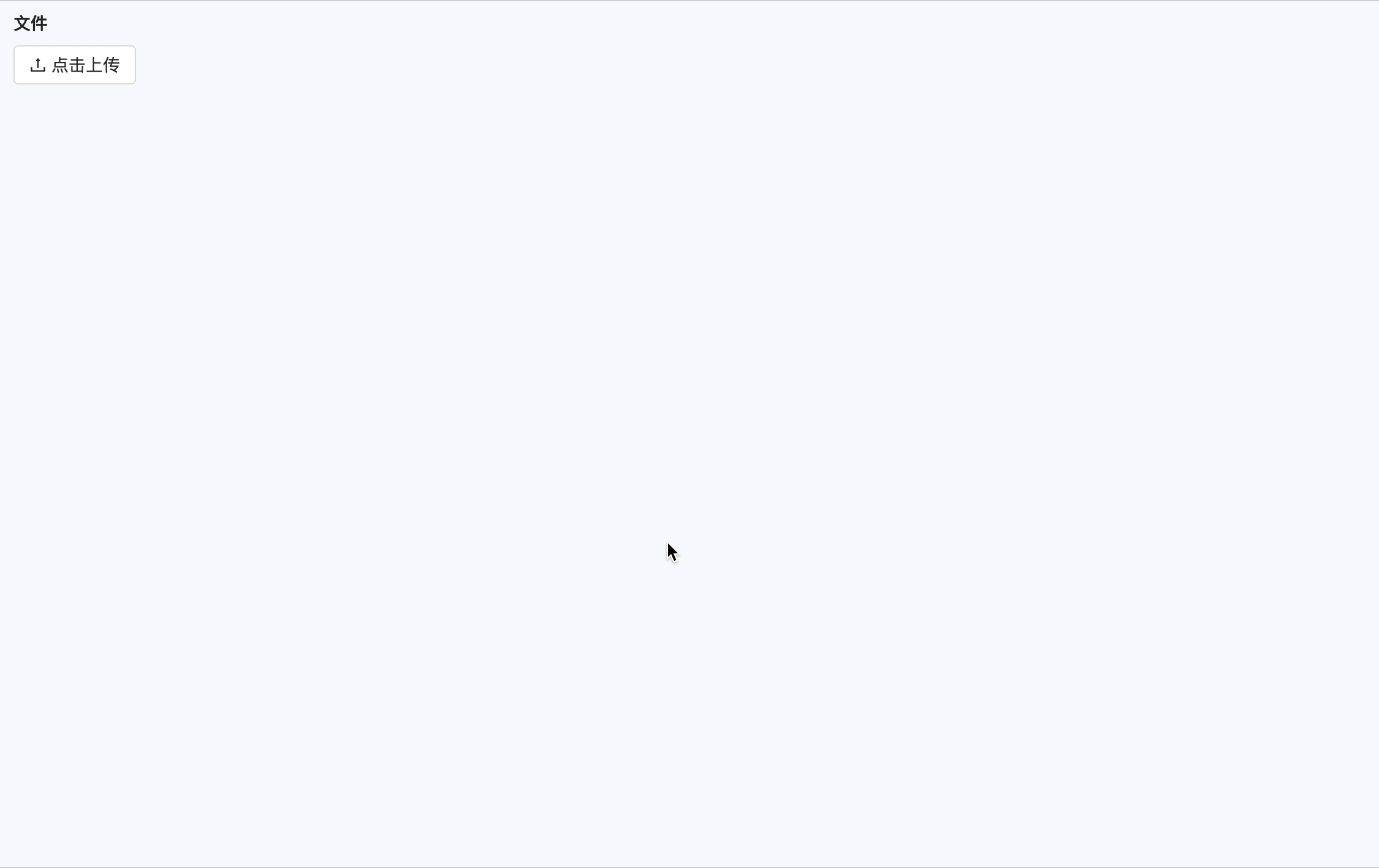
文件上传特有属性:
- 创建属性
- 字段业务类型:支持文本、多行文本、一对多、多对一、多对多
注意
当字段业务类型为一对多、多对一、多对多时,关联模型仅能关联文件
- 最大上传文件个数:当字段业务为一对多或多对多时,显示该属性。限制可上传文件的最大数量。
- 最大上传文件体积:限制单个上传文件的大小。
- 限制上传文件类型:限制文件的上传格式,支持图片、文档、音频、视频等多种类型,同时也提供自定义选项。在自定义时,需输入所支持文件的格式后缀。
注意
若设置了允许某个格式,则在选择文件的弹框中其他格式的文件无法选中。
- CDN配置:支持配置CDN。
- 私有链接:可选择是否为私有链接。
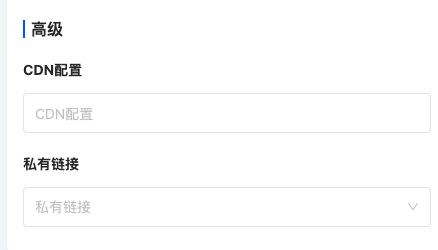
(十七)图片上传
支持上传图片文件,适用于上传示意图、照片、头像等场景。
举例
设计示例:
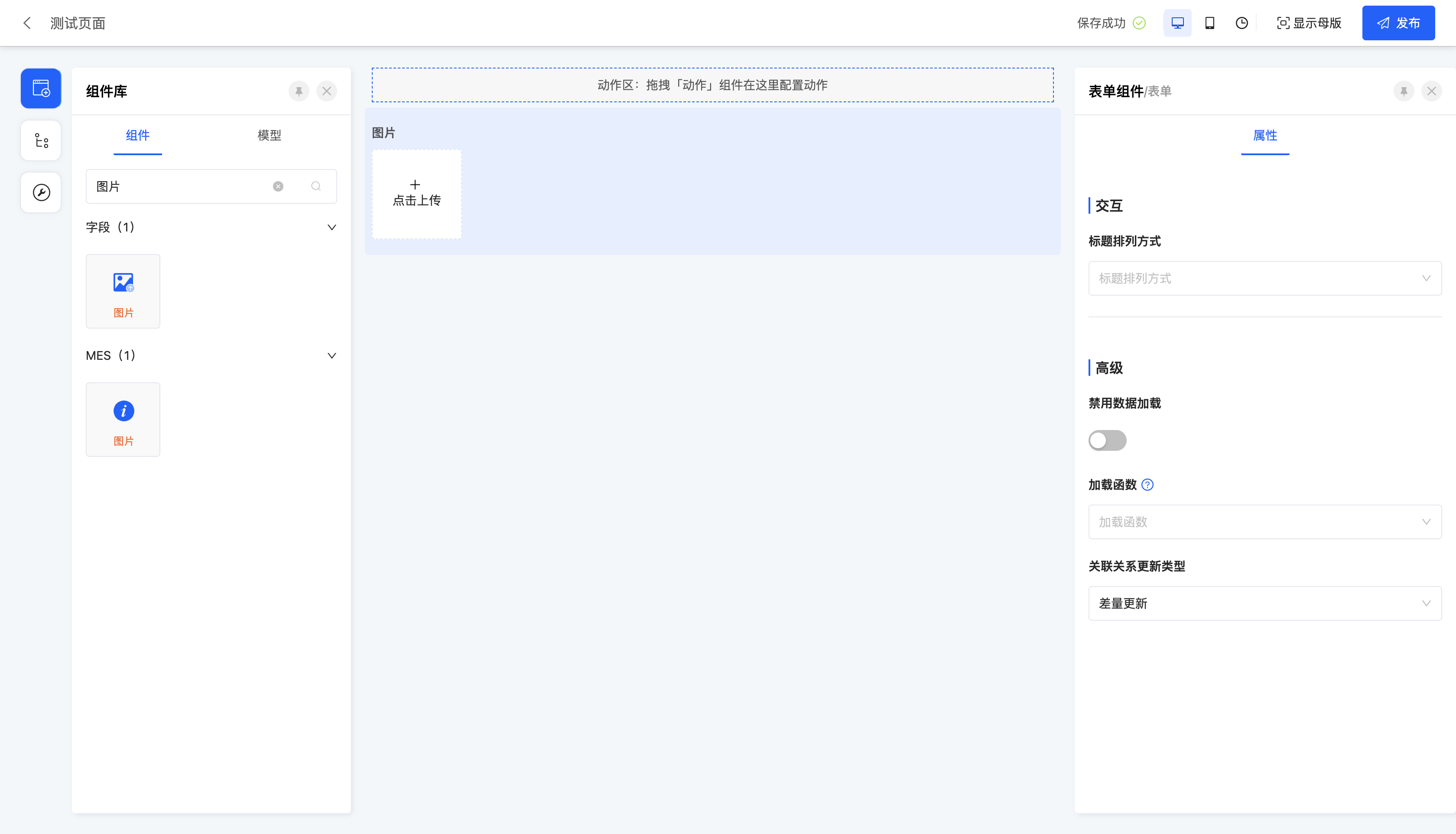
展示页面:
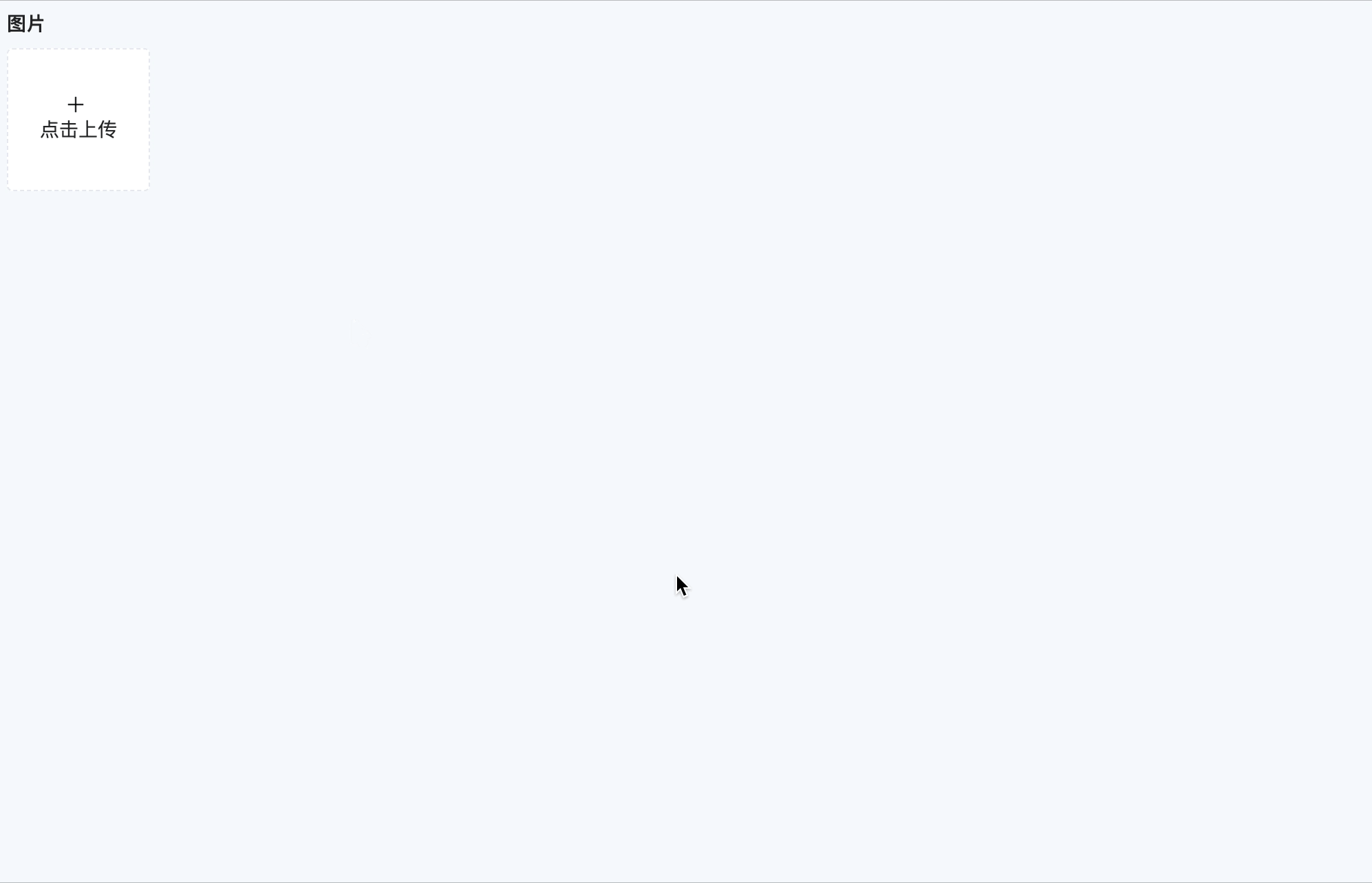
提示
当在上传图片时若显示链接长度过大,可在模型设计器中修改该组件字段的长度。
图片特有属性:
- 创建属性
- 字段业务类型:支持文本、多行文本、一对多、多对一、多对多
注意
当字段业务类型为一对多、多对一、多对多时,关联模型仅能关联文件
- 最大上传图片个数:当字段业务为一对多或多对多时,显示该属性。限制可上传图片的最大数量。
- 最大上传图片体积:限制单个上传图片的大小。
- 限制上传文件类型:限制文件的上传格式,支持图片与自定义选项。在自定义时,需输入所支持文件的格式后缀。
注意
若设置了允许某个格式,则在选择文件的弹框中其他格式的文件无法选中。
(十八)标签
允许输入并保存多个值,适用于保存标记用户的标签。
注意
标签的值不允许重复
举例
设计示例:
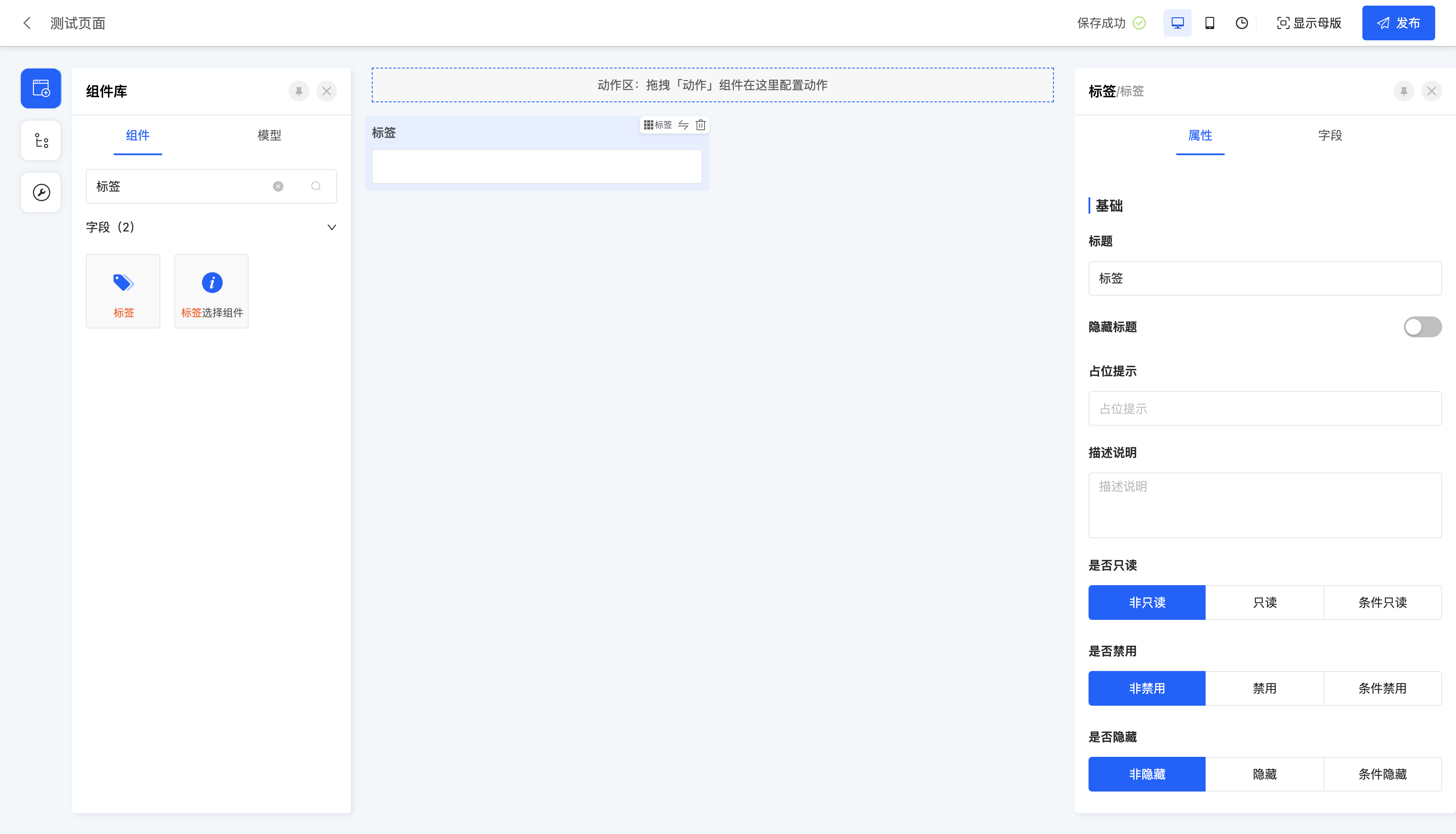
展示页面:
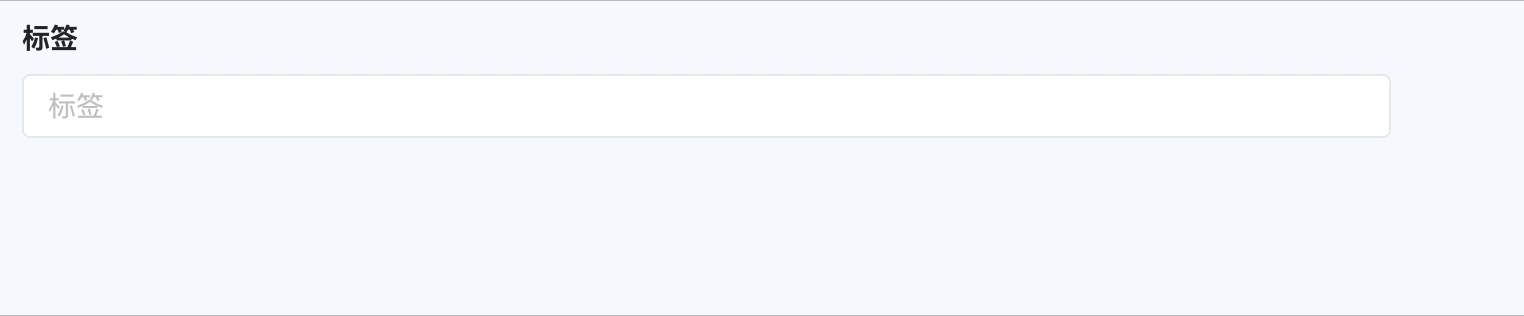
标签特有属性:
- 创建属性
- 字段业务类型:支持整数、文本
- 字段类型为存储字段时,还可为其设置数量限制与单值长度
注意
- 数量限制:可存储标签的最大数量,其值不能小于1。
- 单值长度:单个标签的长度,其值不能小于1。
- 数量限制:同创建属性中的数量限制,可存储标签的最大数量,其值不能小于1。
(十九)级联选择
通过逐级选择来筛选和定位所需的数据,适用于地区选择、分类筛选等场景。
举例
设计示例:
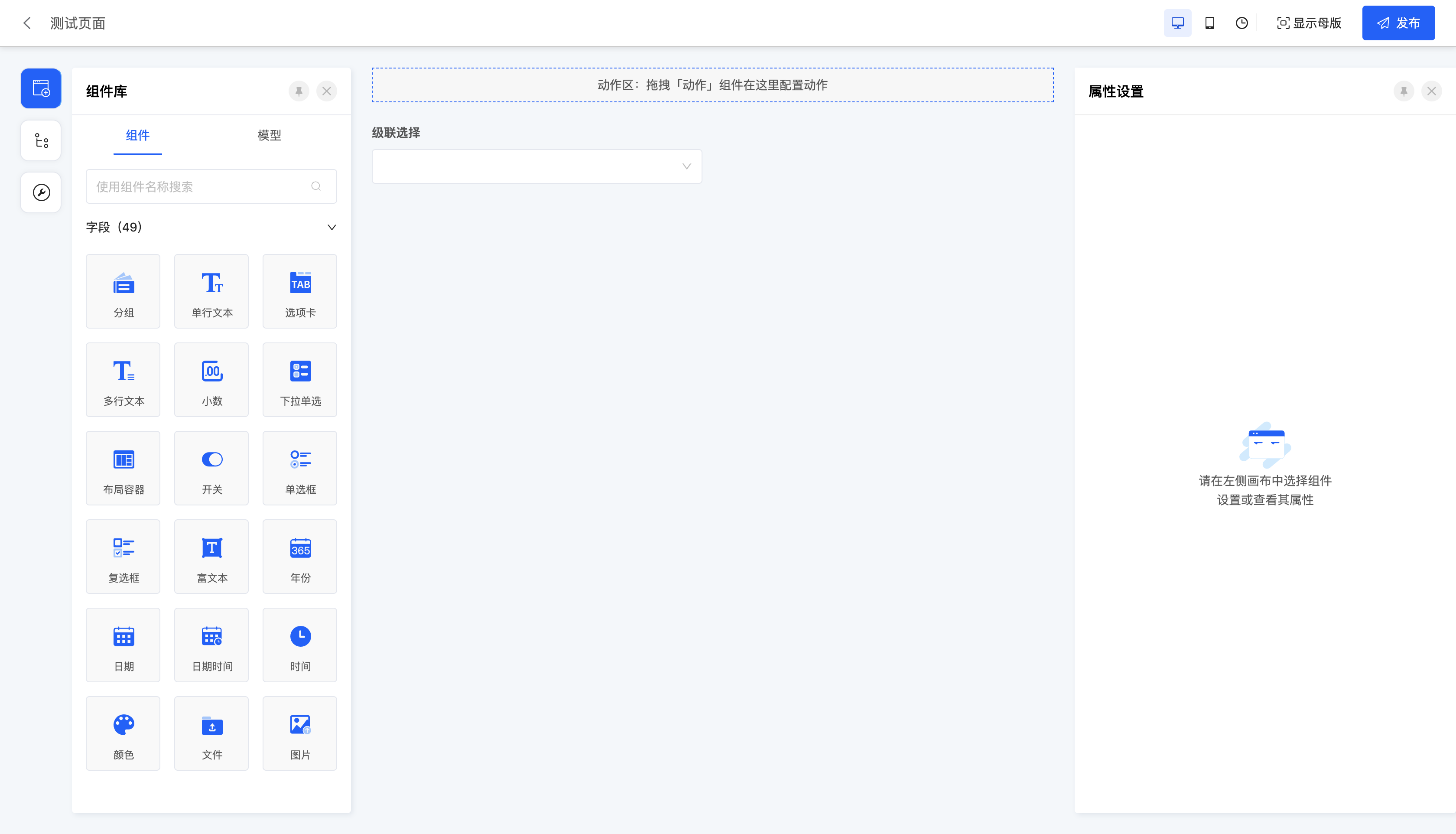
展示页面:
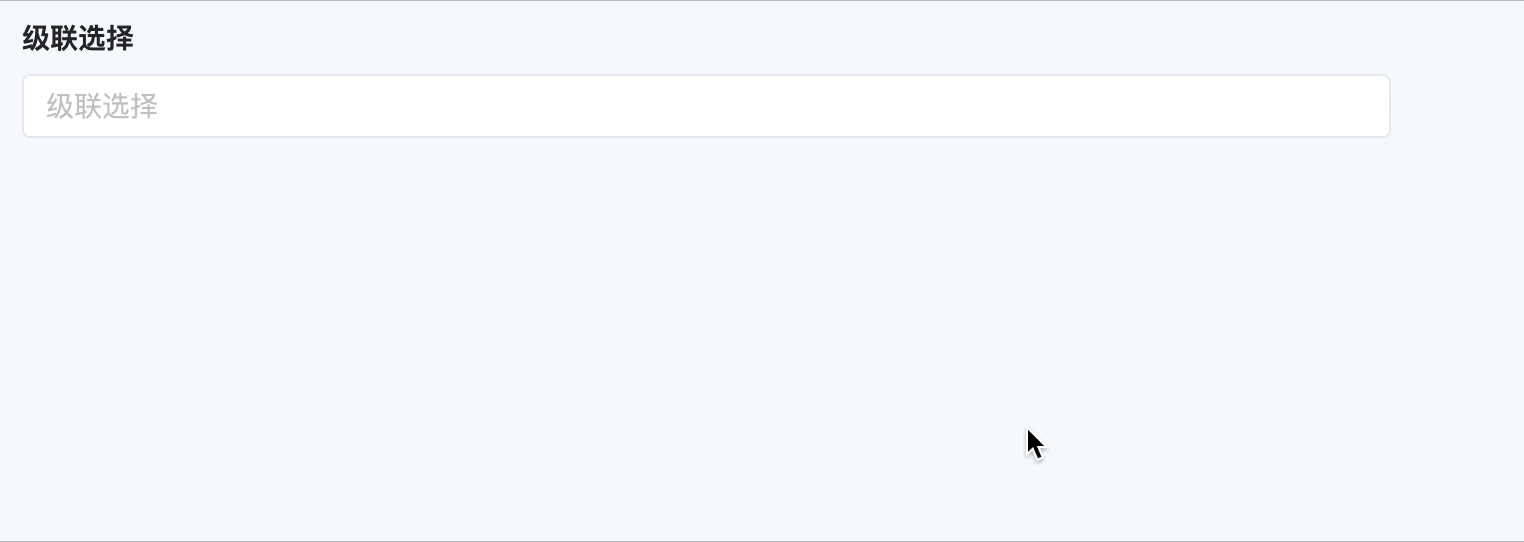
级联特有属性:
创建属性
- 字段业务类型:支持一对多、多对一、多对多
设置联动关系:即组件中需展示的模型字段。
- 模型:需展示字段所在模型。
注意
该模型需与创建级联组件时所选关联模型一致,否则无法构成完整联动关系。
- 数据标题:即选项值名称,当进行多选时,这些数据将被拼接起来显示。默认选项字段为名称。
提示
可以在选项字段之间设置常量内容作为间隔,如「-」、「/」等。
- 筛选条件:在实际页面展示中,会按照配置的筛选条件展示数据。
提示
有关筛选条件中自定义表达式的填写,可以查看「自定义表达式」文档。
- 自关联关系字段:即所选模型中关联关系字段,且此字段的模型与所选模型一致。
注意
该关系字段是用于级联选择时设定层级的字段。
最多/少选择个数:当字段业务类型为一对多或多对多时,显示该属性。可限制选择个数范围,包括最多选择个数和最少选择个数,以限制用户输入。
选择即改变:若启用此功能,则在选择任意层级时均可作为结束点,即当选定某一项后,若该项下存在子级选项,则直接全部选中。若未开启此选项,则只能选择最末级的子选项。
注意
仅当字段业务类型为多对一时,该功能生效。选择时只能选择单值。
- 展示选择路径:当字段业务类型为一对多或多对多时,显示该属性。若启用此功能,则在选中某选项后,将展示其完整的选择路径。
注意
当字段业务为多对一时,自动启用此功能。
(二十)树选择
通过逐级选择来筛选和定位所需的数据,适用于地区选择、分类筛选等场景。
举例
设计示例:
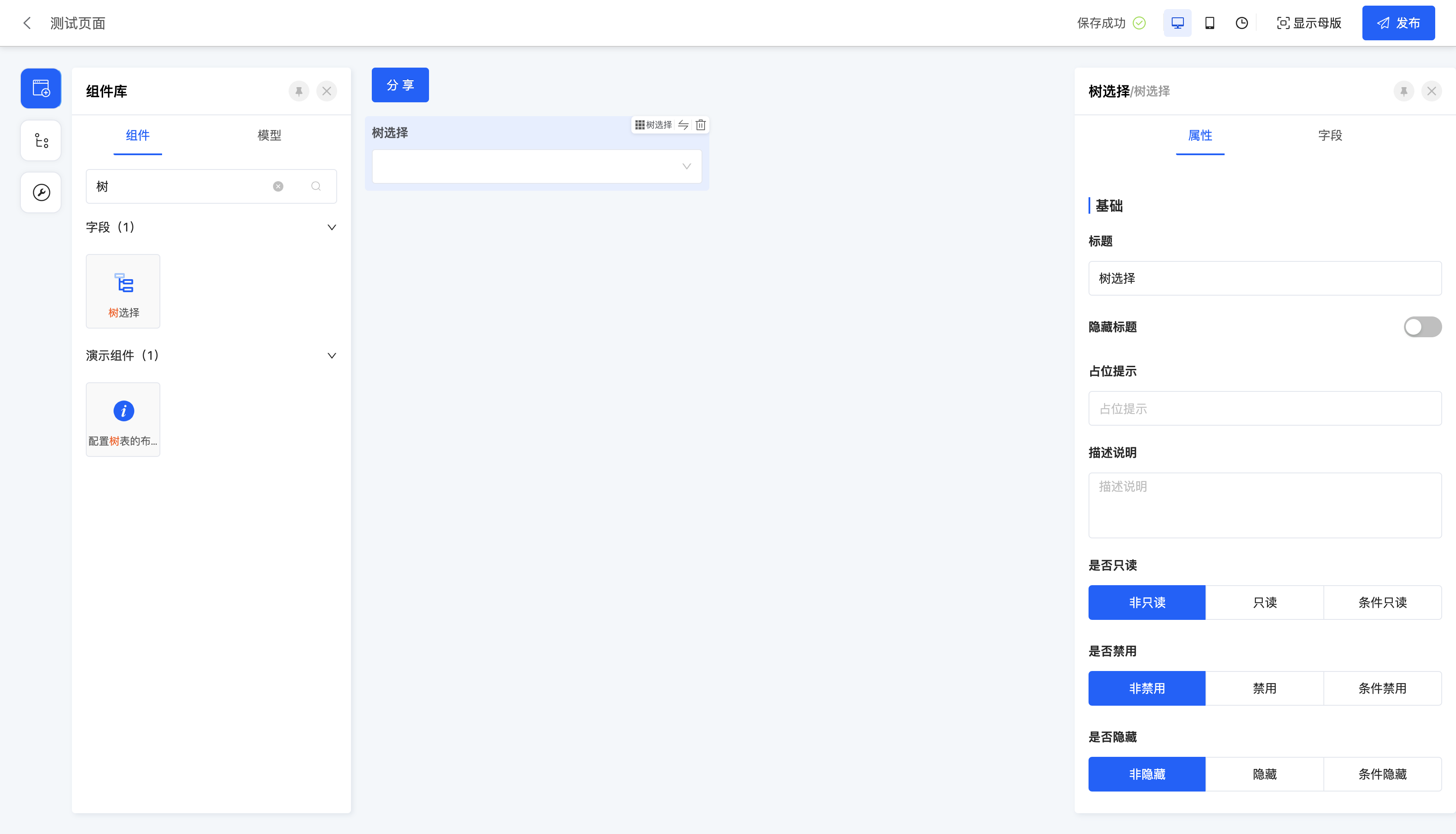
展示页面:
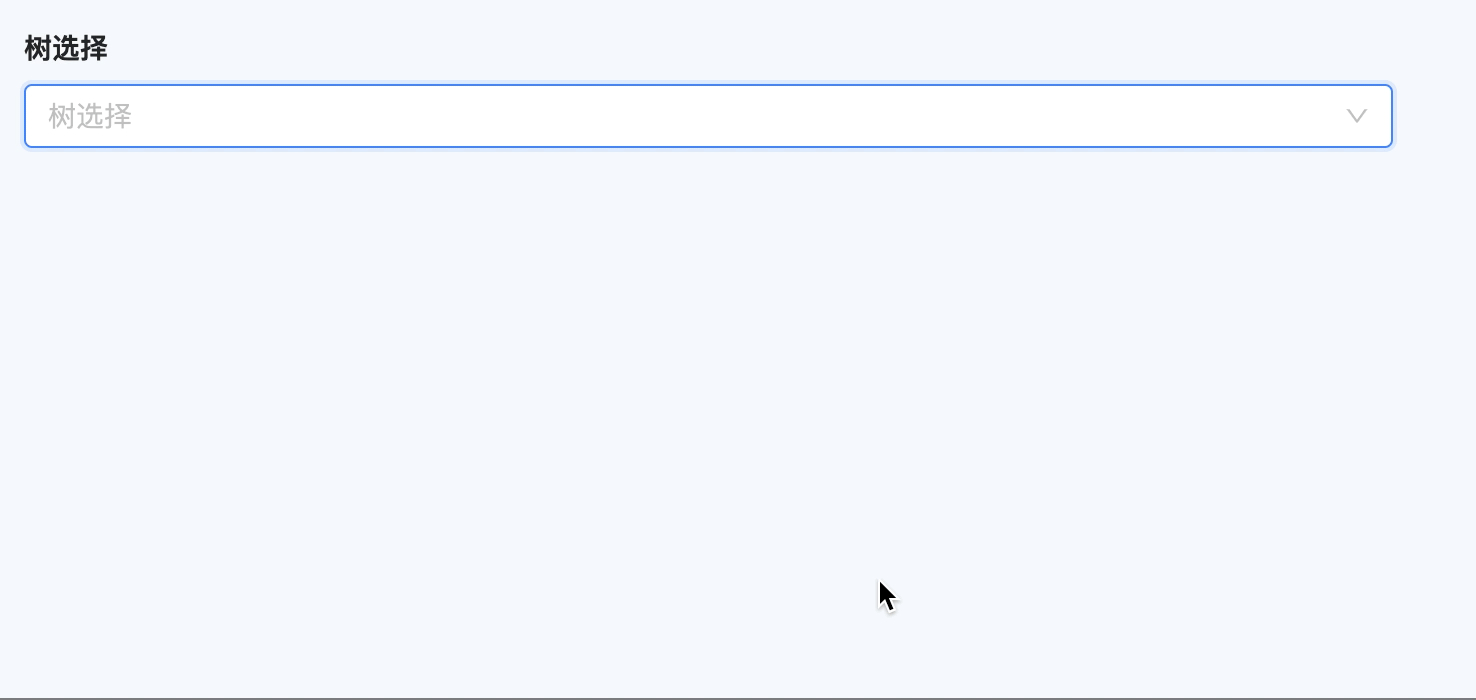
树选择特有属性:
创建属性
- 字段业务类型:支持一对多、多对一、多对多
设置联动关系:即组件中需展示的模型字段。
- 模型:需展示字段所在模型。
- 数据标题:即选项值名称,当进行多选时,这些数据将被拼接起来显示。默认选项字段为名称。
提示
可以在选项字段之间设置常量内容作为间隔,如「-」、「/」等。
- 筛选条件:在实际页面展示中,会按照配置的筛选条件展示数据。
提示
有关筛选条件中自定义表达式的填写,可以查看「自定义表达式」文档。
- 自关联关系字段:即所选模型中关联关系字段,且此字段的模型与所选模型一致。
最多/少选择个数:当字段业务类型为一对多或多对多时,显示该属性。可限制选择个数范围,包括最多选择个数和最少选择个数,以限制用户输入。
(二十一)键值对
以清晰直观的方式展示结构化信息,非常适用于产品详情展示、用户配置选项设置等场景。
注意
字段不允许有重复的key
举例
设计示例:
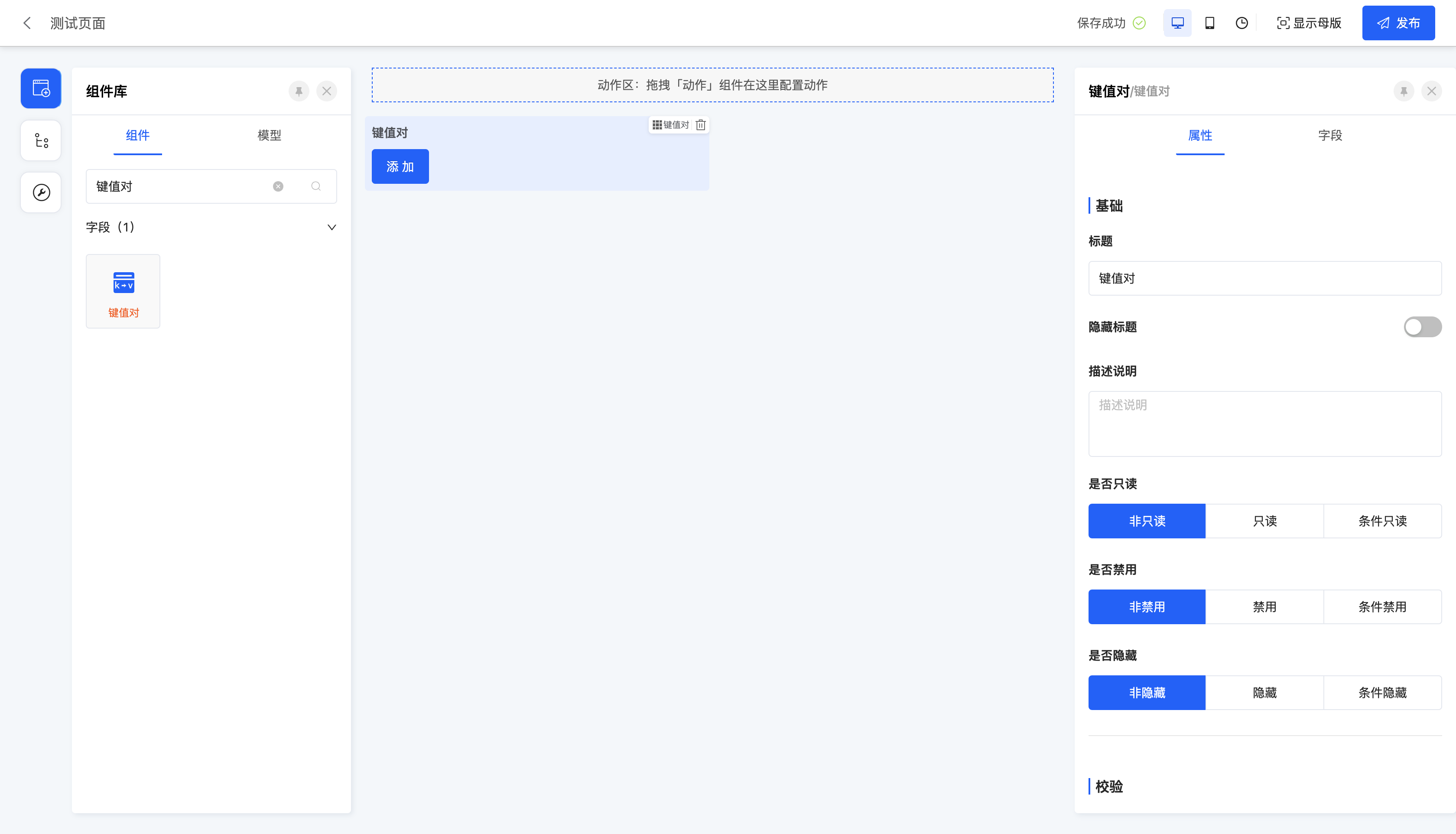
展示页面:
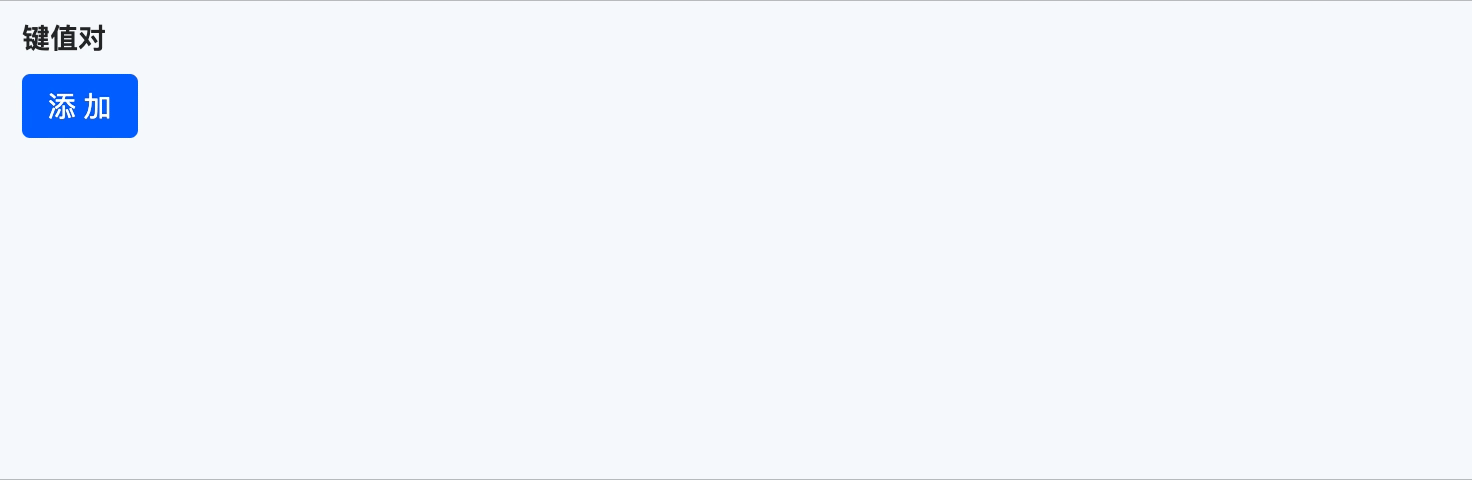
键值对特有属性:
- 创建属性
- 字段业务类型:仅支持键值对。
- 字段类型为存储字段时,还可为其设置数量限制、键长度与值长度。
注意
- 数量限制:可存储标签的最大数量,其值不能小于1。
- 键长度:限制键值的长度,其值不能小于1。
- 值长度:限制值的长度,其值不能小于1。
(二十二)范围
支持为时间指定一段范围,便于在时间区间提示等场景中灵活应用。
注意
结束日期的选择必须位于开始日期之后。
举例
设计示例:
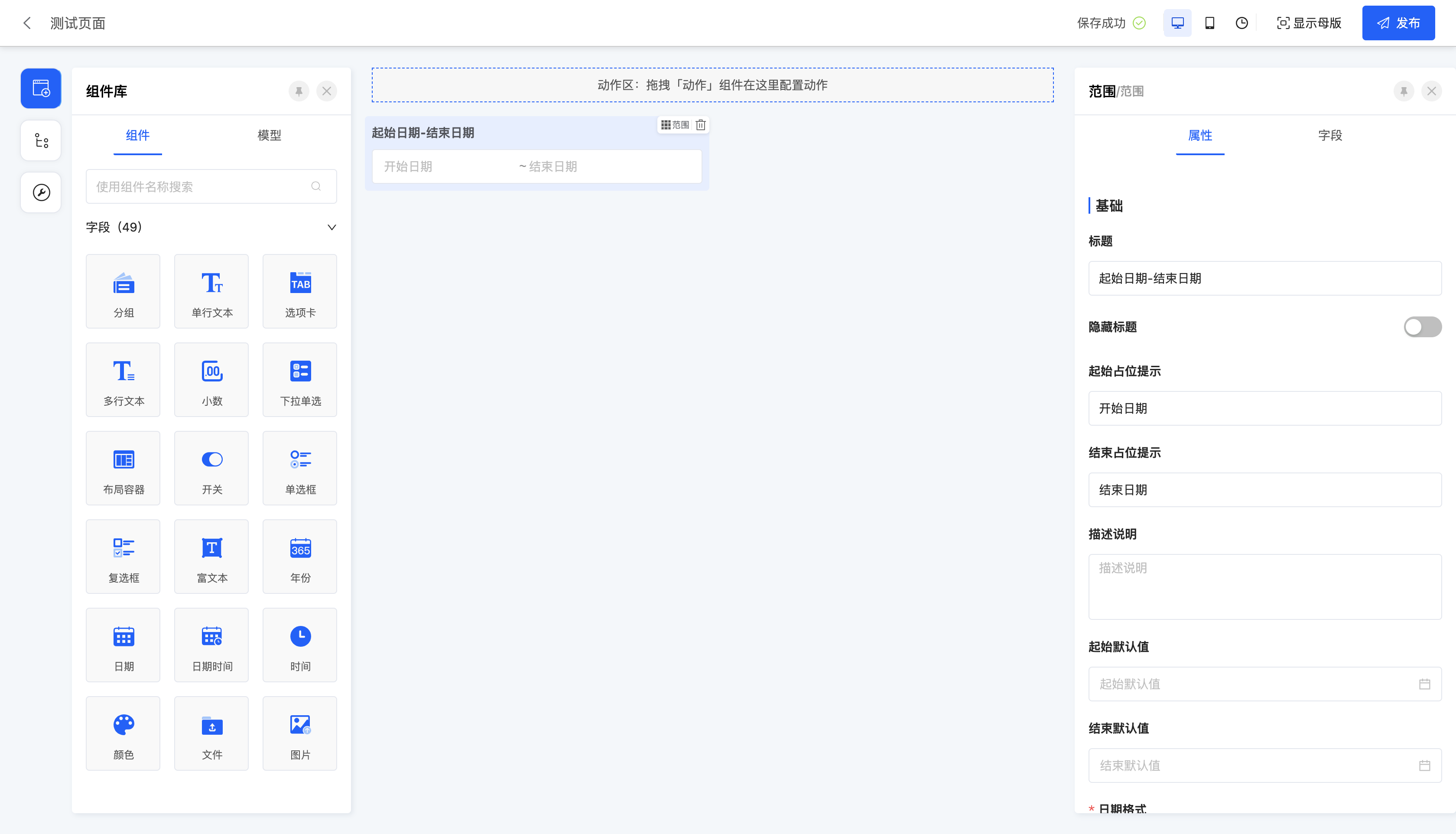
展示页面:
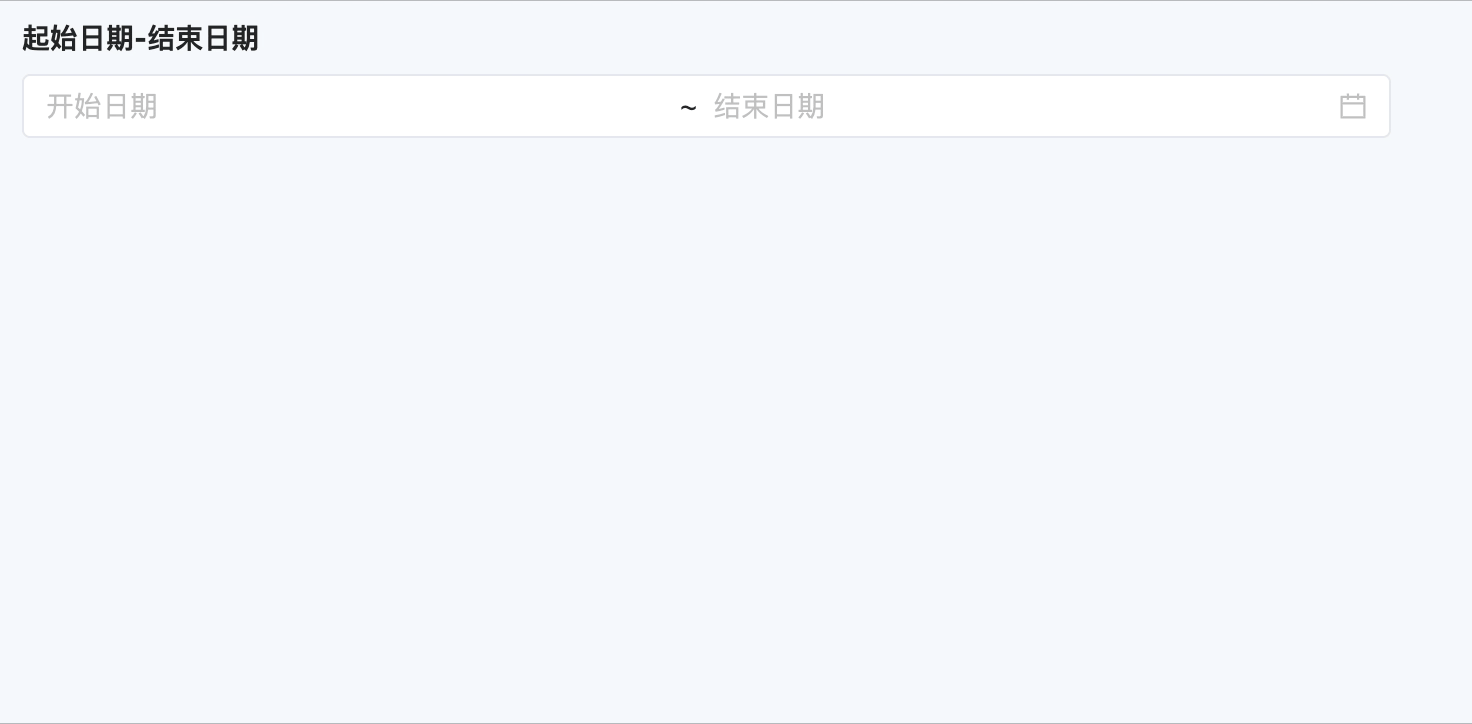
范围特有属性:
- 创建属性
- 字段业务类型:支持年份、日期、日期时间、时间。
- 起始占位提示:起始时间输入框或选择框未填写内容时,显示的浅色提示文字,用于引导用户输入,但不会影响字段的实际值。
- 结束占位提示:结束时间输入框或选择框未填写内容时,显示的浅色提示文字,用于引导用户输入,但不会影响字段的实际值。
- 起始默认值:在实际页面展示时,该字段将默认展示设定的起始时间。
- 结束默认值:在实际页面展示时,该字段将默认展示设定的结束时间。
- 日期格式:当字段业务为日期或日期时间时,显示该属性。
- 时间格式:当字段业务为日期时间或时间时,显示该属性。
(二十三)手机
专用于存储或展示手机号码类型的数据。
注意
输入规则:以数字1开头,第二位数字范围是3~9,共是11位数字。
举例
设计示例:
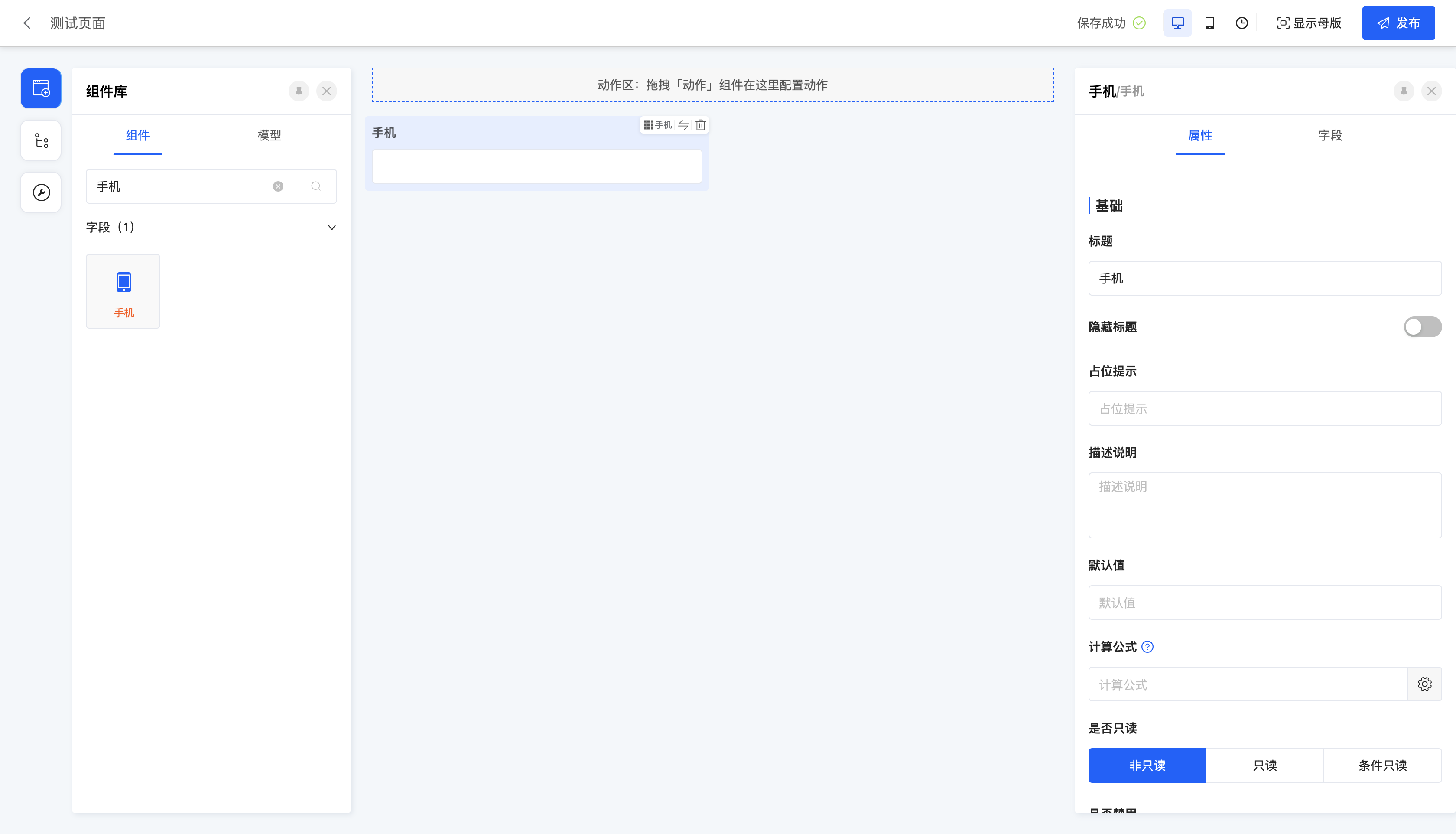
展示页面:
手机特有属性:
- 创建属性
- 字段业务类型:仅支持手机。
- 支持前/后缀:支持为输入内容添加前后缀,前后缀类型可选择文字或图标。当选择文字类型时,可选择是否将前/后缀内容存储,以便在数据高度重合时简化操作流程。
(二十四)货币
用于存储或展示金额类型的数据,允许输入整数或小数,小数位数需精确到两位以内。
举例
设计示例:
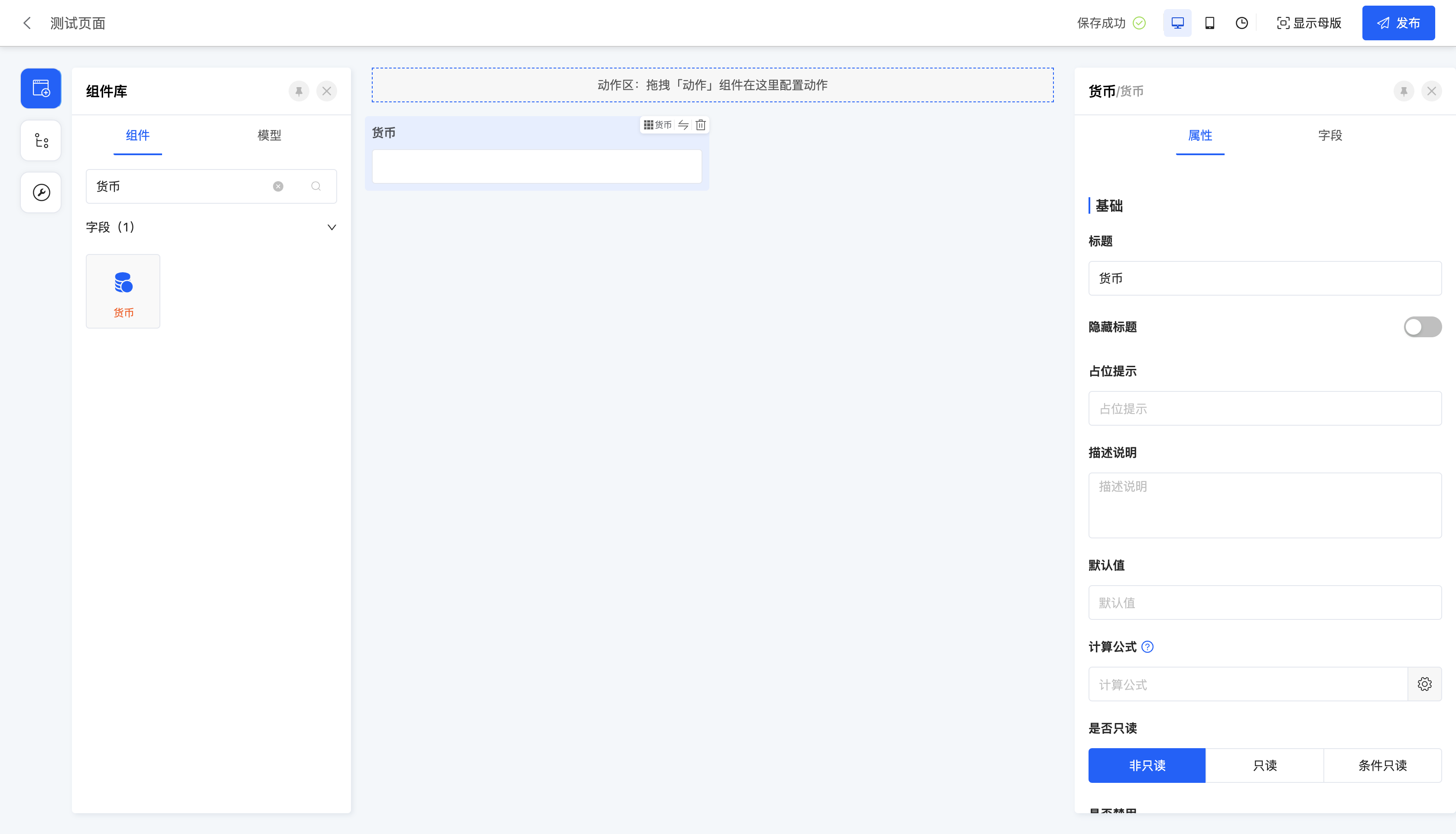
展示页面:

货币特有属性:
- 创建属性
- 字段业务类型:仅支持金额
- 字段类型为存储字段时,还可为其设置长度与精度。
注意
- 长度:限制数值的长度范围,其值需大于等于1且小于等于15。
- 精度:限制小数的精度范围,其值需大于等于1且小于等于6。
- 最大/小值:可设定输入内容的值范围,包括最大值和最小值,以限制用户输入。
- 保留小数位数:其值需在创建组件时设置的精度范围内。
- 支持前/后缀:支持为输入内容添加前后缀,前后缀类型可选择文字或图标。当选择文字类型时,可选择是否将前/后缀内容存储,以便在数据高度重合时简化操作流程。
- 显示千分位:开启此功能,当输入数值较大时,以千分位格式展示。
(二十五)邮箱
用于存储或展示符合邮箱格式(xx@xx.xx)的数据,方便用户进行信息交流和管理。
举例
设计示例:
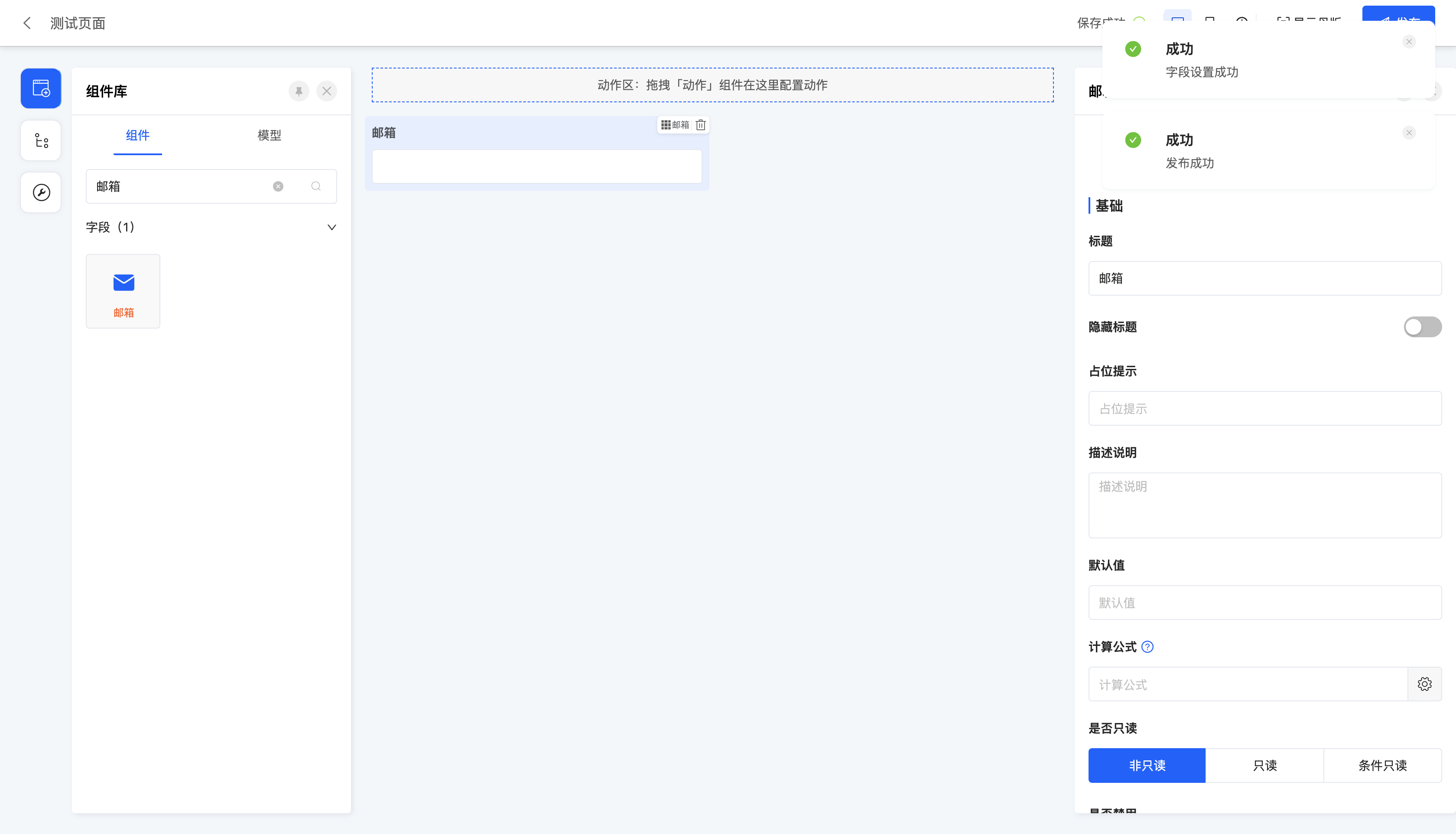
展示页面:

邮箱特有属性:
- 创建属性
- 字段业务类型:仅支持金额
- 字段类型为存储字段时,还可为其设置长度
注意
- 长度:限制数值的长度范围,其值需大于等于3且小于等于256。
- 支持前/后缀:支持为输入内容添加前后缀,前后缀类型可选择文字或图标。当选择文字类型时,可选择是否将前/后缀内容存储,以便在数据高度重合时简化操作流程。
(二十六)他表字段
可以从关联关系字段中取出对应字段,并平铺在当前模型中的特殊字段。适用于生成复杂报表时引用相关表中数据信息。
举例
设计示例:
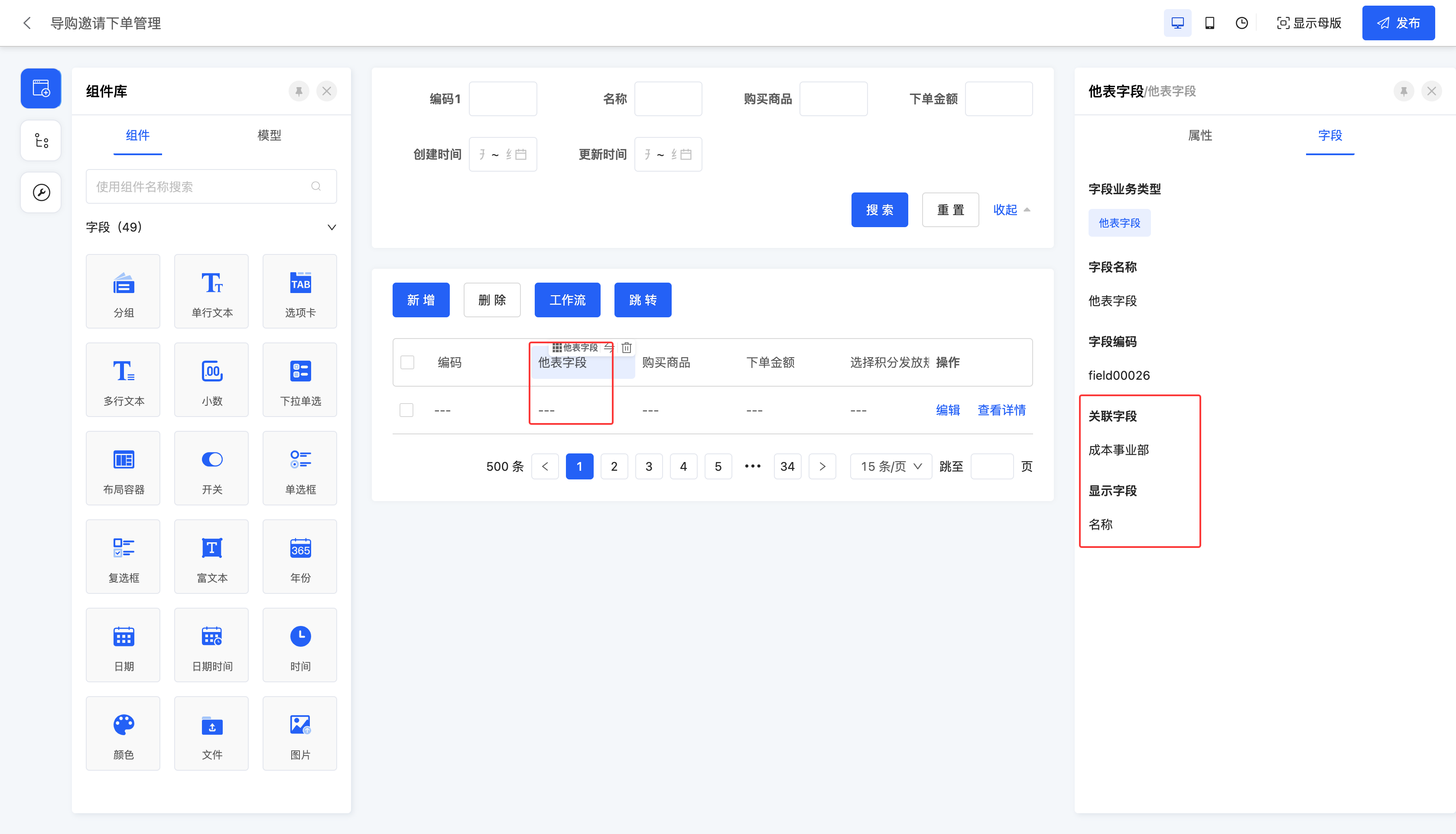
展示页面:
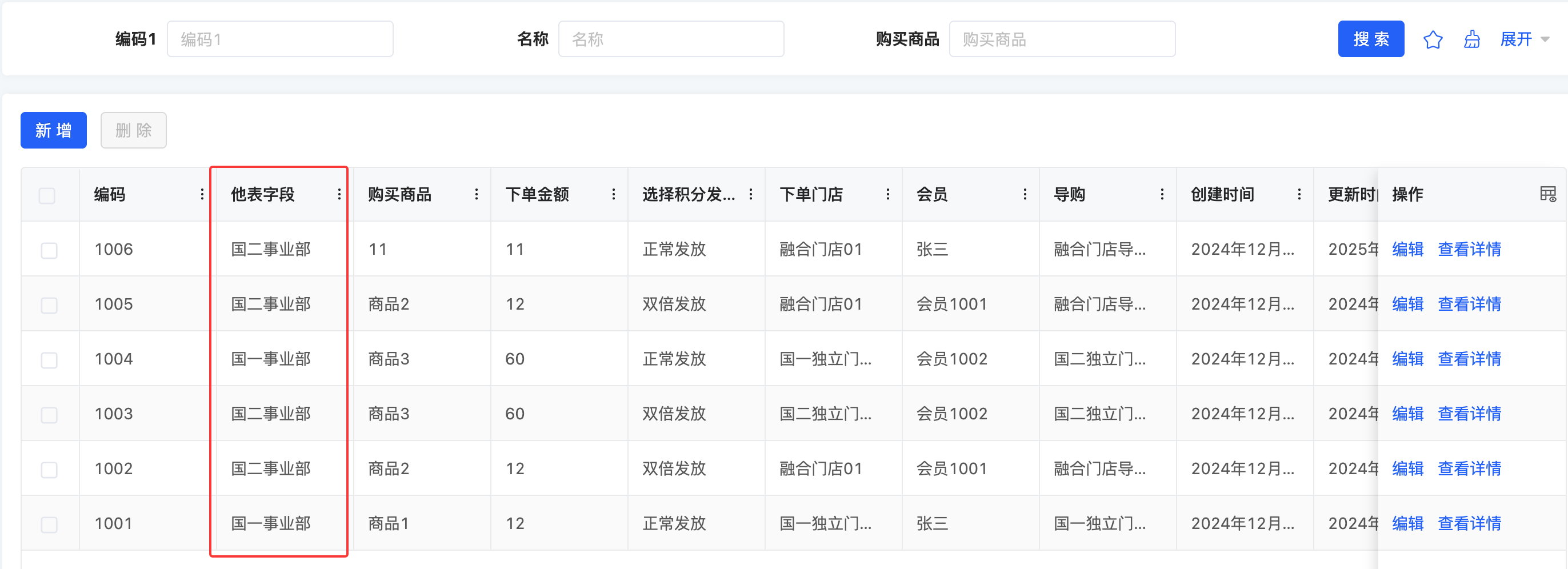
他表字段特有属性:
- 创建属性
- 字段业务类型:仅支持他表字段
- 关联字段:即当前页面所在模型下的存在关联关系的字段。
- 显示字段:选中关联字段所在模型下存在的字段。
(二十七)段落
允许在页面中展示一段完整的文字内容,适用于对产品进行详细解释、说明或阐述等场景。
举例
设计示例:
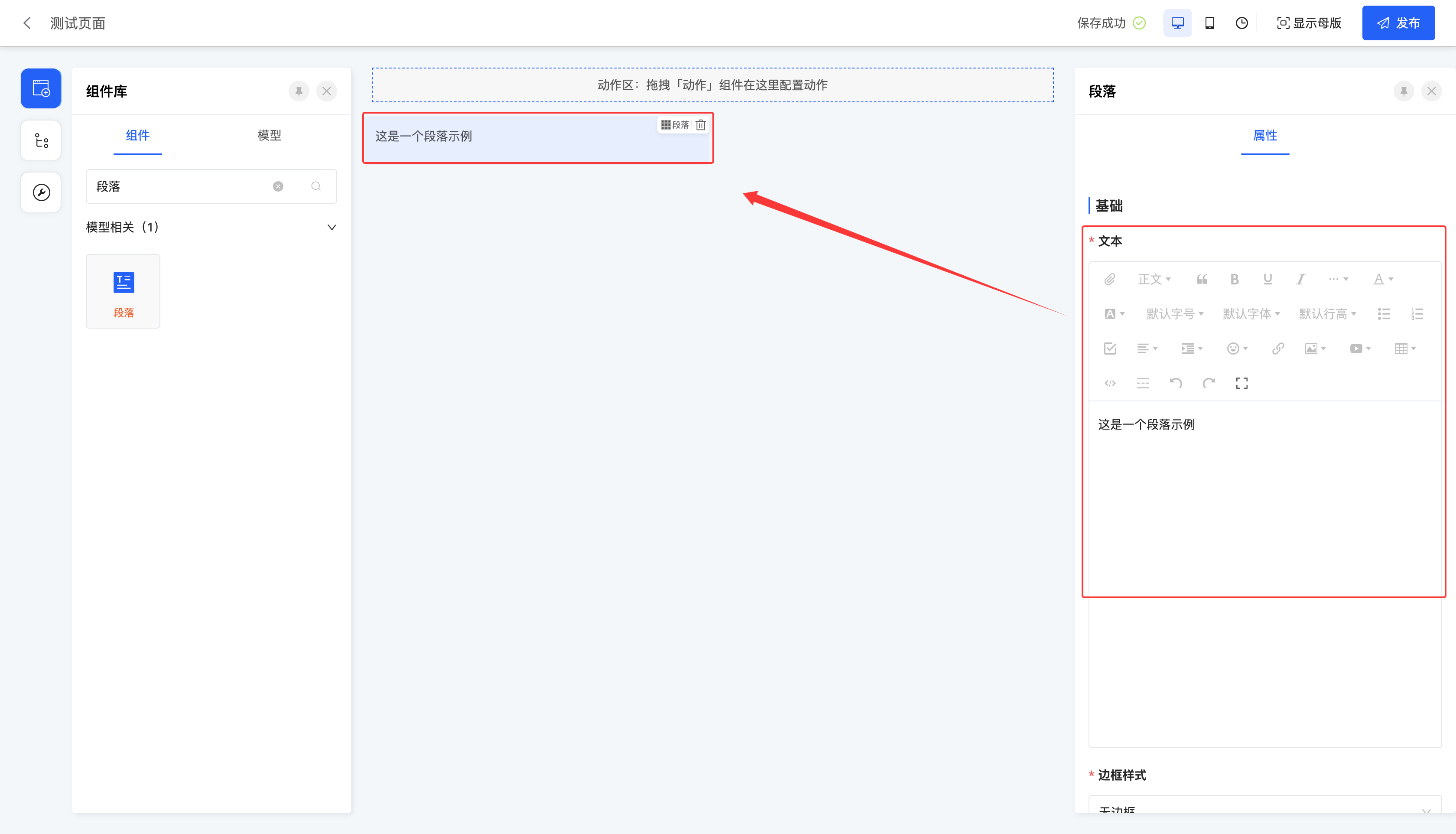
展示页面:
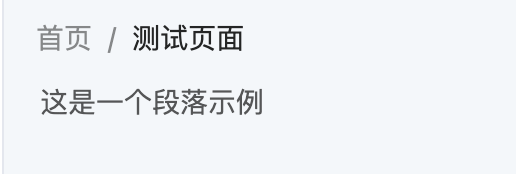
段落特有属性:
- 文本:提供一个功能丰富的富文本编辑器,可输入并编辑内容。
- 边框样式:支持为段落设置多样化的边框样式,包括无边框、实线边框、虚线边框三种样式。
(二十八)嵌入网页
支持在页面中嵌入指定的网页,使用户在设计页面中即可直接访问和浏览其他网页内容。
举例
设计示例:
静态:
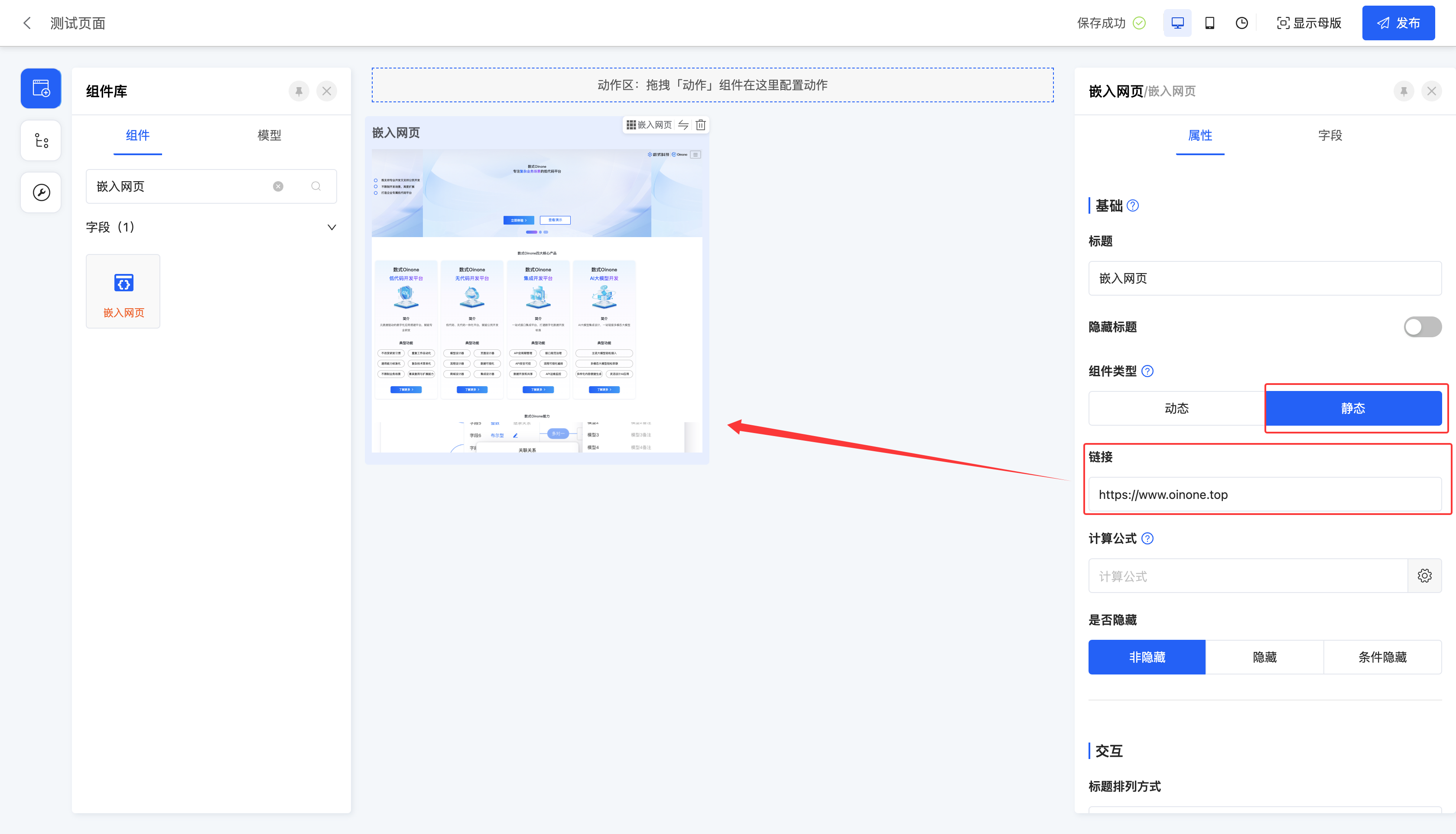
动态:
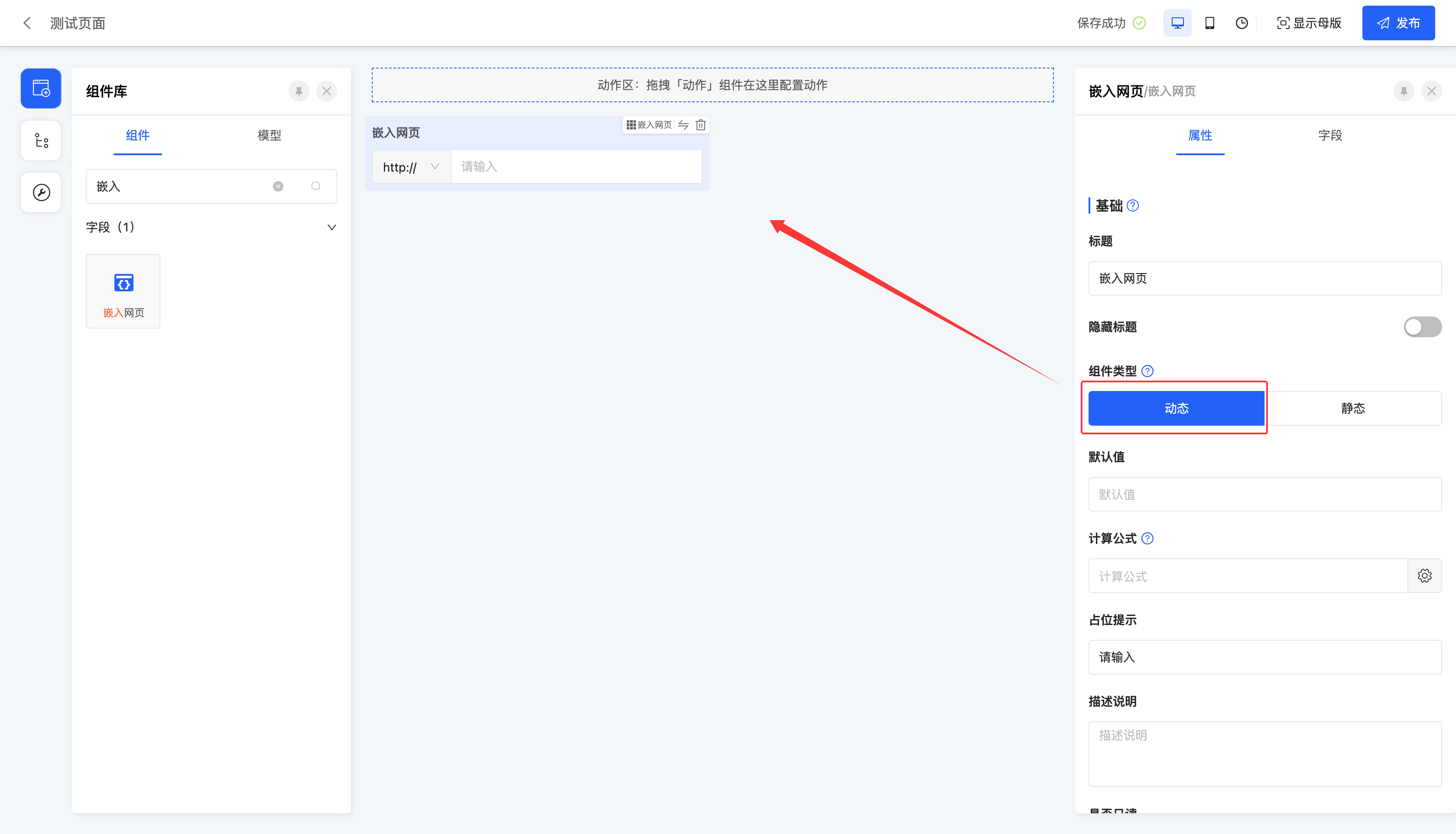
展示页面:
静态:

动态:
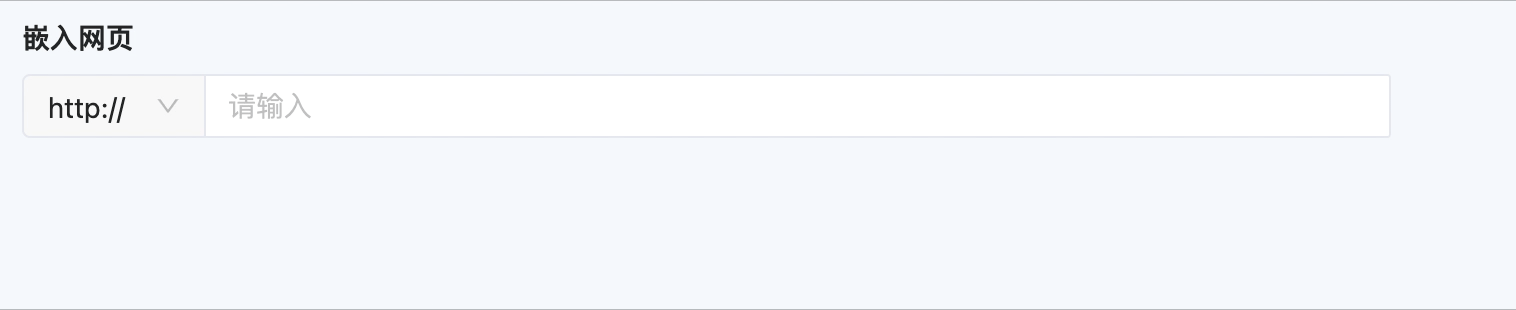
嵌入网页特有属性:
- 创建属性
- 字段业务类型:仅支持文本
- 组件类型:包含动态与静态两种类型。动态组件在表单中为输入态,静态组件在表单中为只读态。
注意
- 组件类型为动态时,支持设置可选前缀,包括http://、https://、ftp://、sftp://四种常用前缀。
- 组件类型为静态时,输入网页链接,即可在实际页面中直接展示该链接对应的页面内容。若无法展示,请检查网页是否允许被嵌入。
(二十九)超链接
支持在页面中展示超链接,用户只需点击超链接即可轻松跳转至对应的页面,实现页面间的便捷导航。
举例
设计示例:
静态:

动态:
同嵌入网页。
展示页面:
静态:
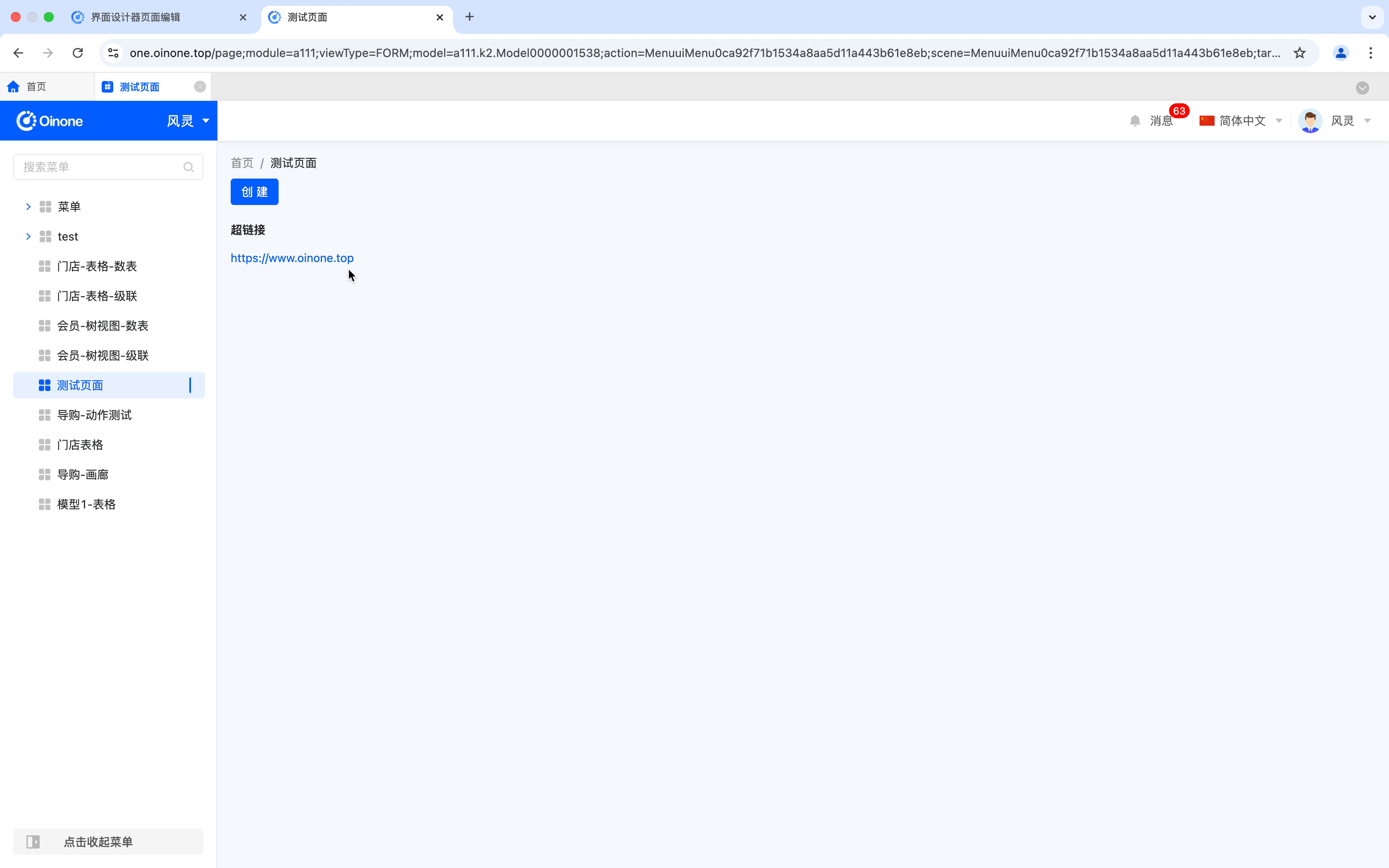
动态:
同嵌入网页。
超链接特有属性:
- 创建属性
- 字段业务类型:仅支持文本
- 组件类型:包含动态与静态两种类型。动态组件在表单中为输入态,静态组件在表单中为只读态。
注意
- 组件类型为动态时,支持设置可选前缀,包括http://、https://、ftp://、sftp://四种常用前缀。
- 组件类型为静态时,输入网页链接,即可在实际页面中展示链接,点击即可跳转至链接页面。
- 链接:需输入有效的网页链接。
- 链接文字:设置链接的展示文字。若未设置,默认直接展示网页链接。
- 打开方式:包含当前窗口打开和新窗口打开两种方式。
(三十)穿梭框
穿梭框是一个左右分栏的选择框,左侧显示可选字段,右侧显示已选字段。可以通过穿梭框选择或取消字段,适用于选择展示字段等场景。
举例
设计示例:
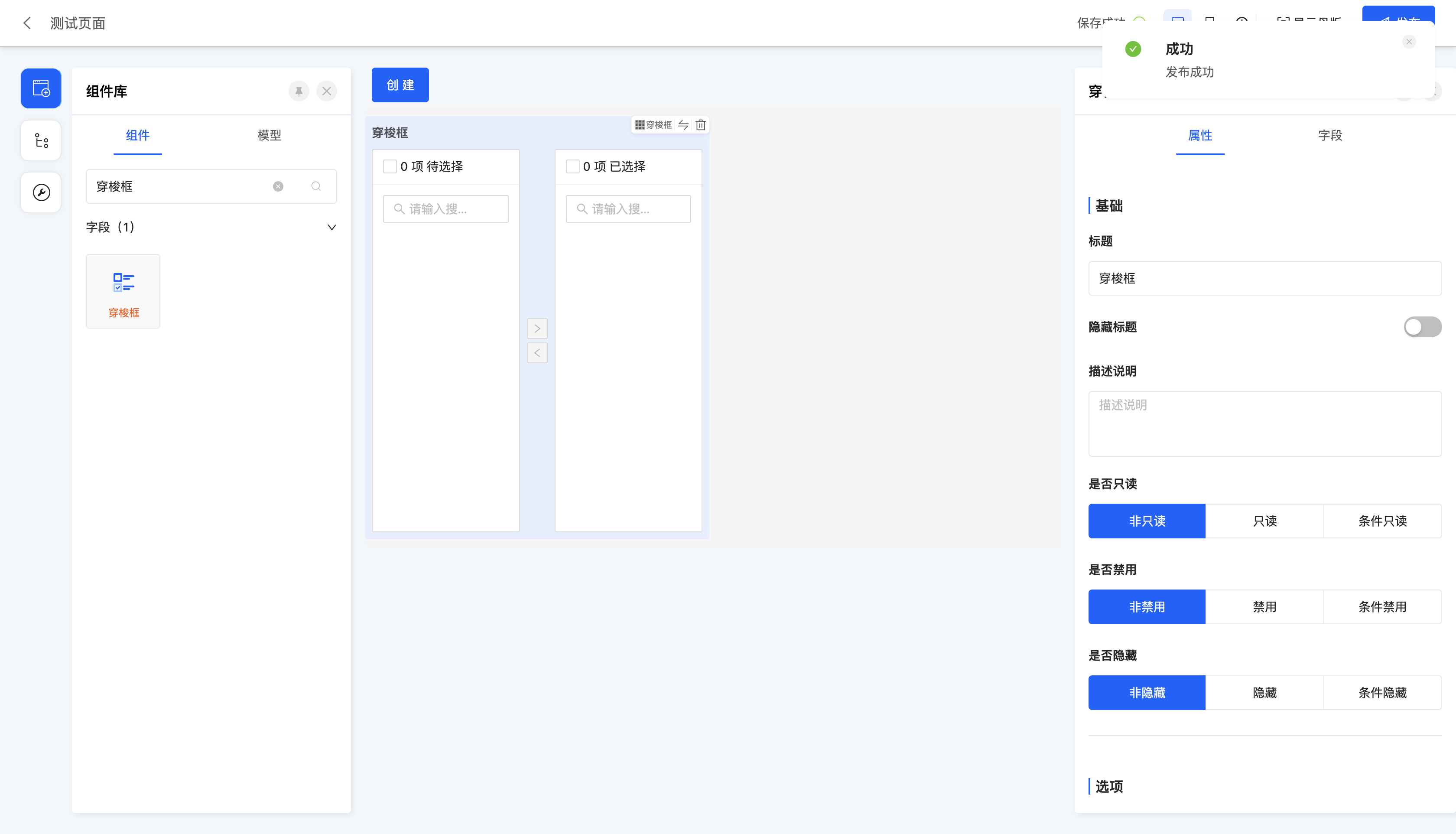
展示页面:
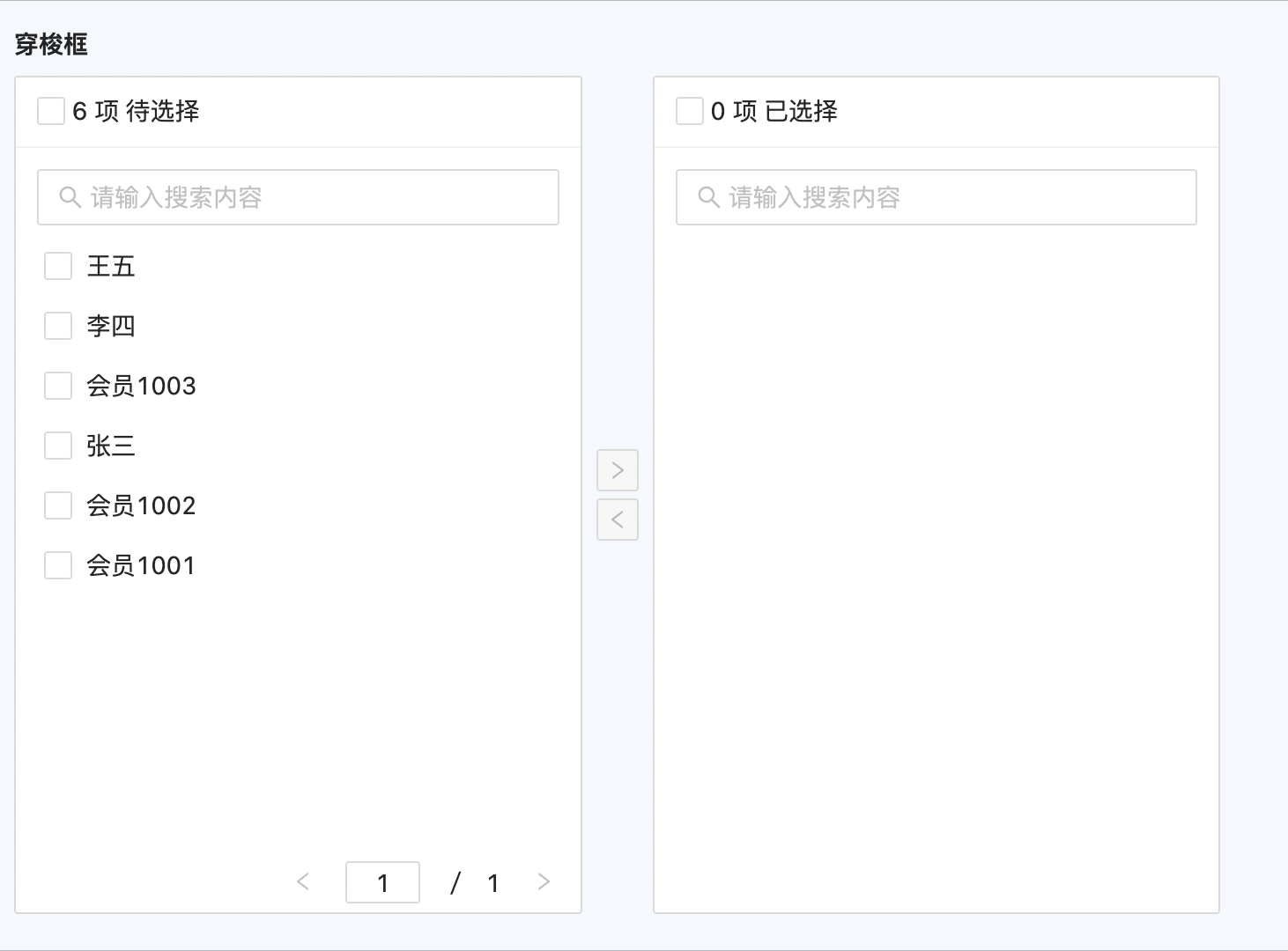
穿梭框特有属性:
- 创建属性
- 字段业务类型:支持一对多与多对多
- 关联模型:需设置当前组件的关联模型
- 选项类型:即创建时的指定的关联模型字段,不可更改。
- 选项字段:可选择特定字段作为选项值,当进行多选时,这些选项值将被拼接起来显示。默认选项字段为名称。
- 搜索字段: 用户在输入框中输入内容时,若所输入内容包含在搜索字段中,则这些包含内容的值将被作为搜索内容展示出来。默认情况下,所有选项字段均设为搜索字段,可根据需要选择是否使用已有的搜索条件。
- 透出字段:选择范围限定为组件所绑定的模型字段,当某个字段被设定为透出字段时,即表示该字段可在当前视图中被选用。
- 查询条件:在实际页面中,会按照配置的查询条件展示数据。
提示
有关查询条件中自定义表达式的填写,可以查看「自定义表达式」文档。
- 选项框展示形式:提供列表与表格两种展示方式。当选择表格展示时,可进一步设置选项框字段定义,即定义表格的表头内容。
- 结果框展示形式:同选项框展示形式。
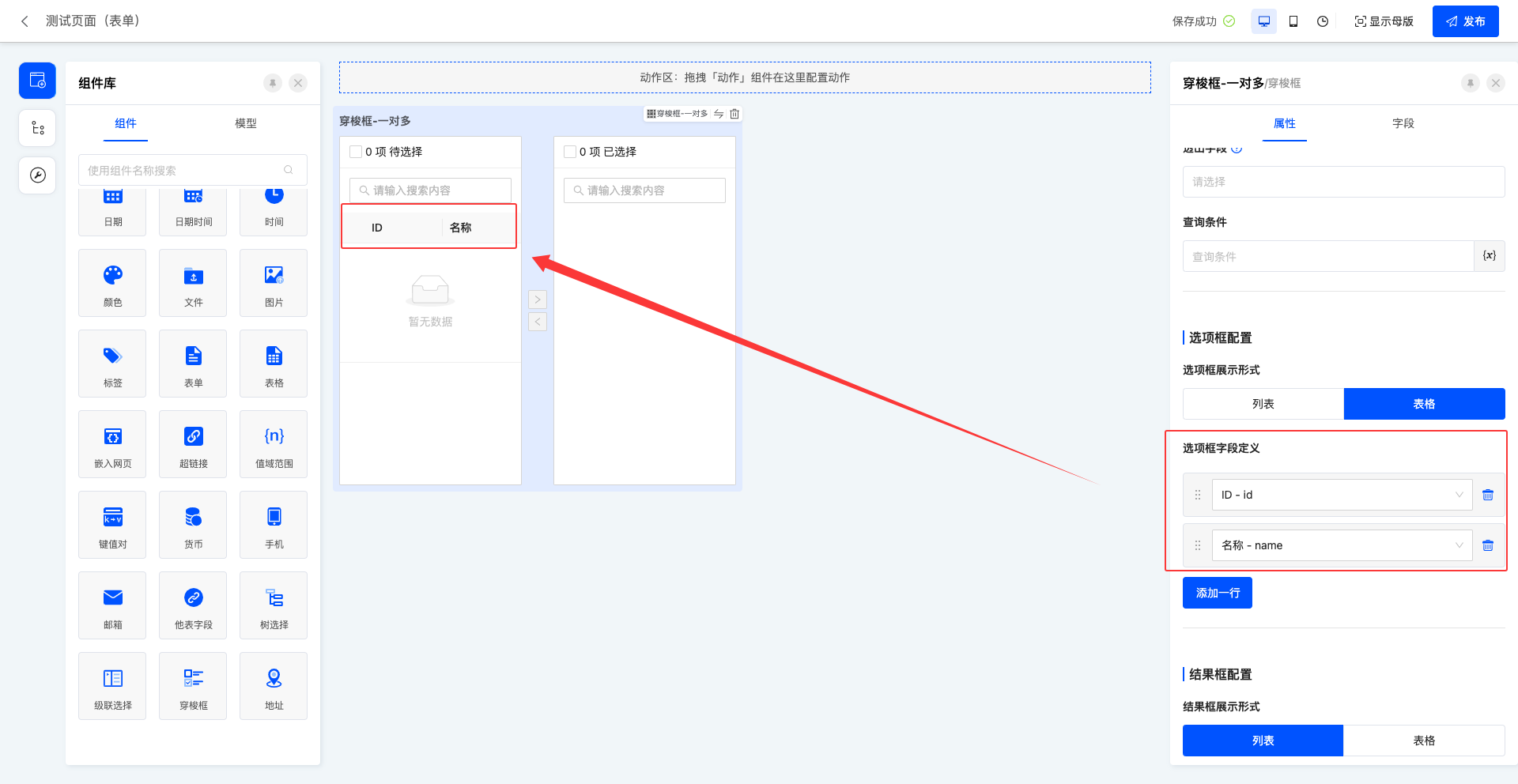
- 最多/少选择个数:可限制选择个数范围,包括最多选择个数和最少选择个数,以限制用户输入。
(三十一)公司
提供快捷方式,可直接选择在系统已录入的公司。
注意
- 创建的字段业务类型多对一时,实际应用中为下拉单选。
- 创建的字段业务类型多对多时,实际应用中为下拉多选。
举例
设计示例:
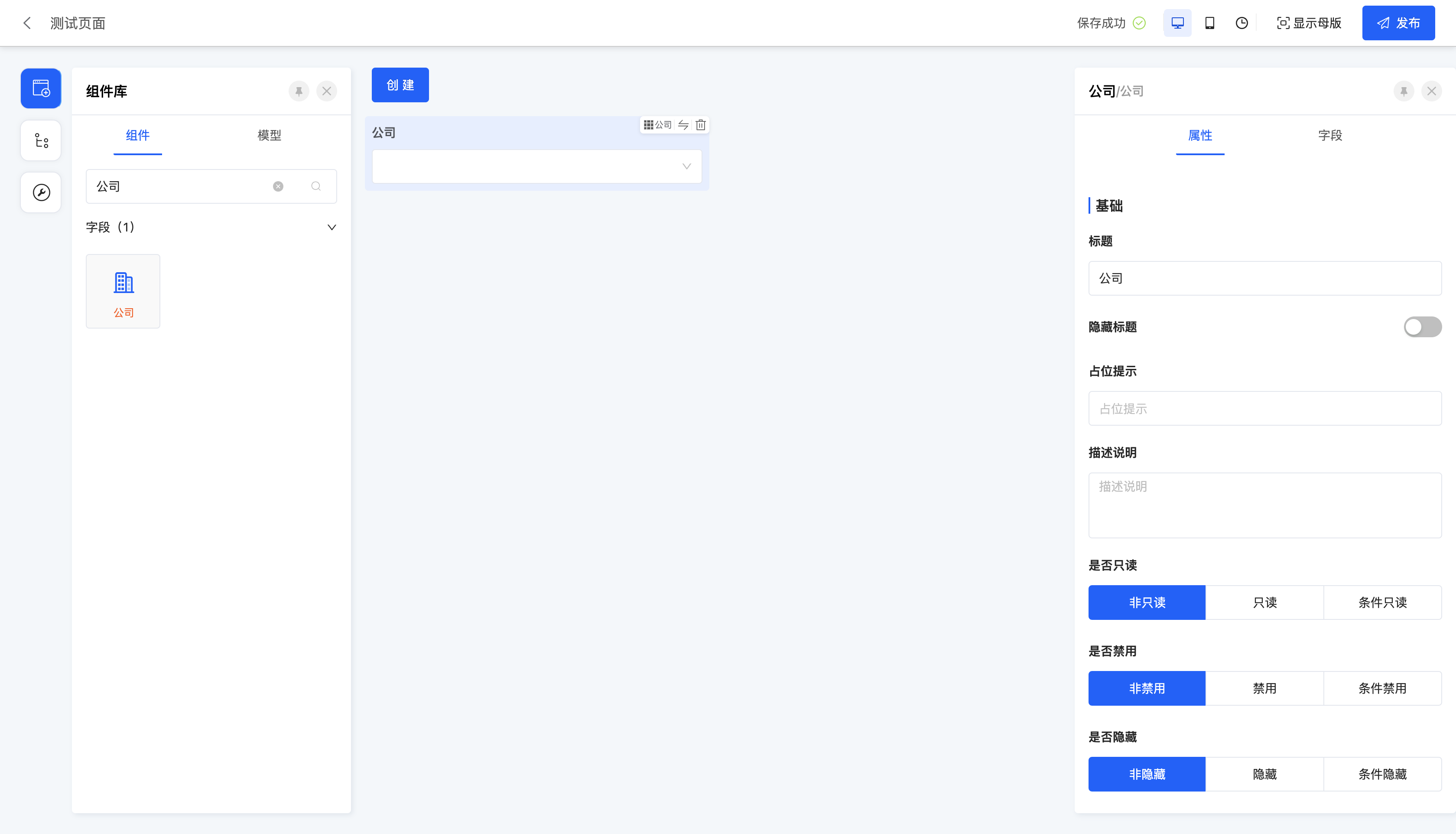
展示页面:
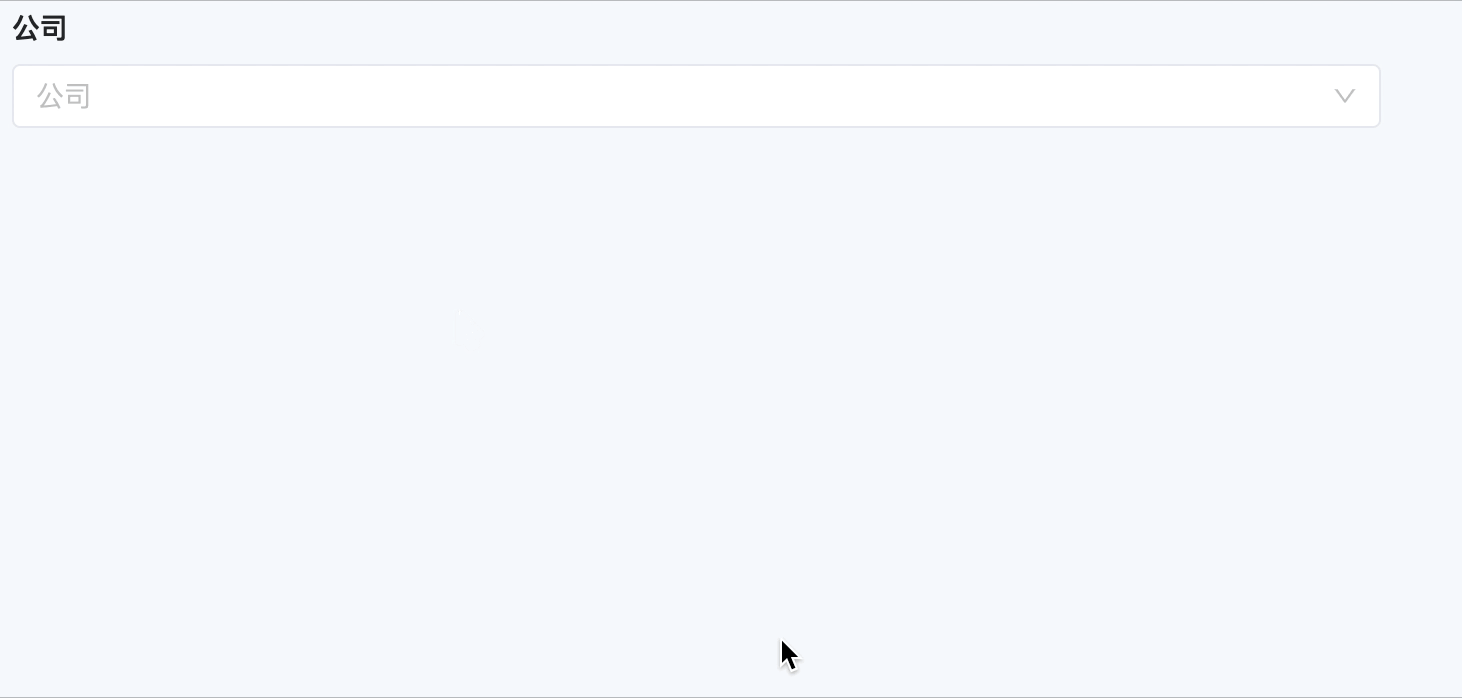
公司特有属性:
- 创建属性
- 字段业务类型:支持多对一与多对多。
- 关联模型:需设置当前组件的关联模型,该组件仅支持关联“公司”模型
- 最多/少选择个数:可限制选择个数范围,包括最多选择个数和最少选择个数,以限制用户输入。
(三十二)部门
提供快捷方式,可直接选择在系统已录入的部门。
注意
- 创建的字段业务类型多对一时,实际应用中为下拉单选。
- 创建的字段业务类型多对多时,实际应用中为下拉多选。
举例
设计示例:
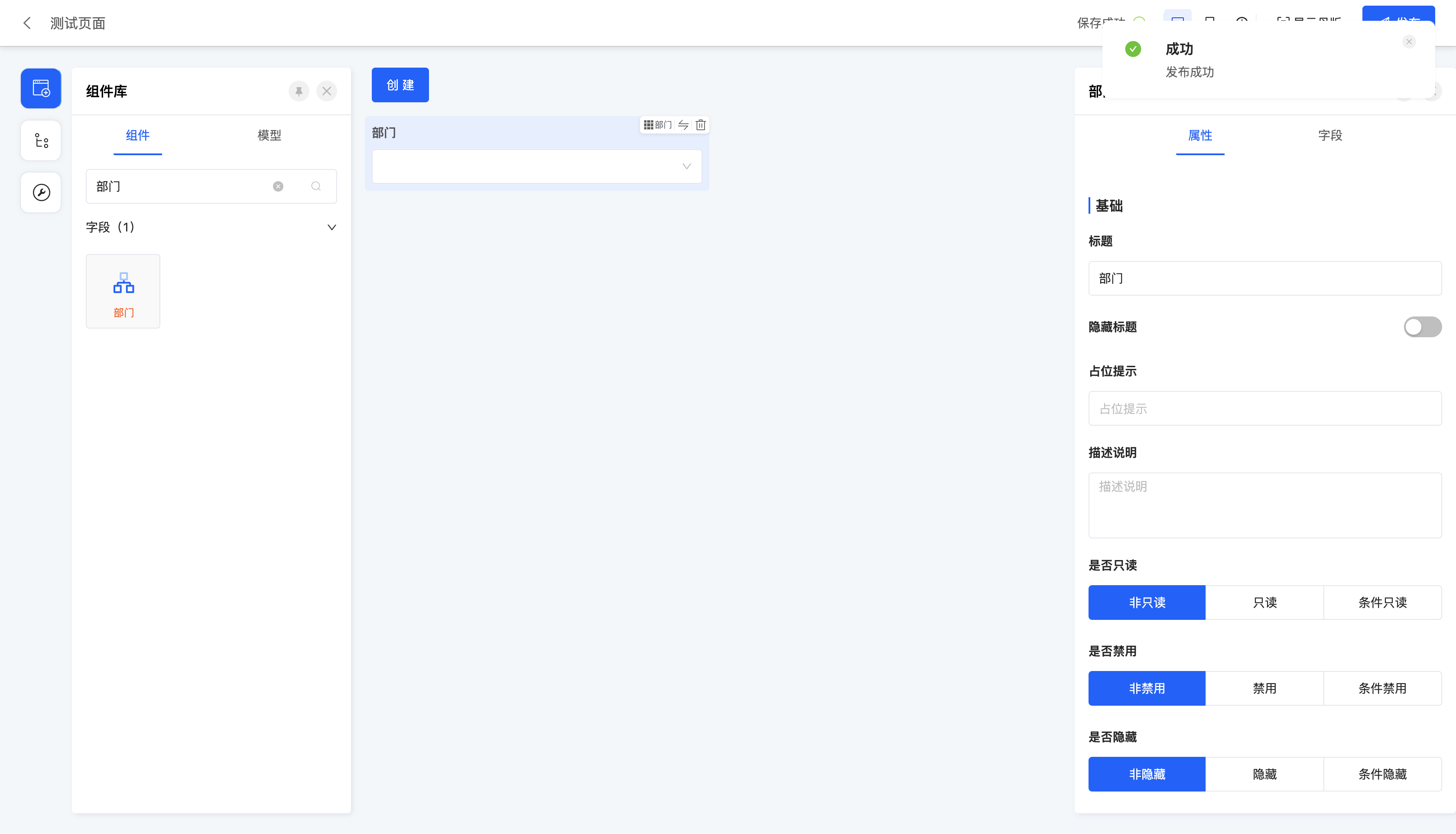
展示页面:
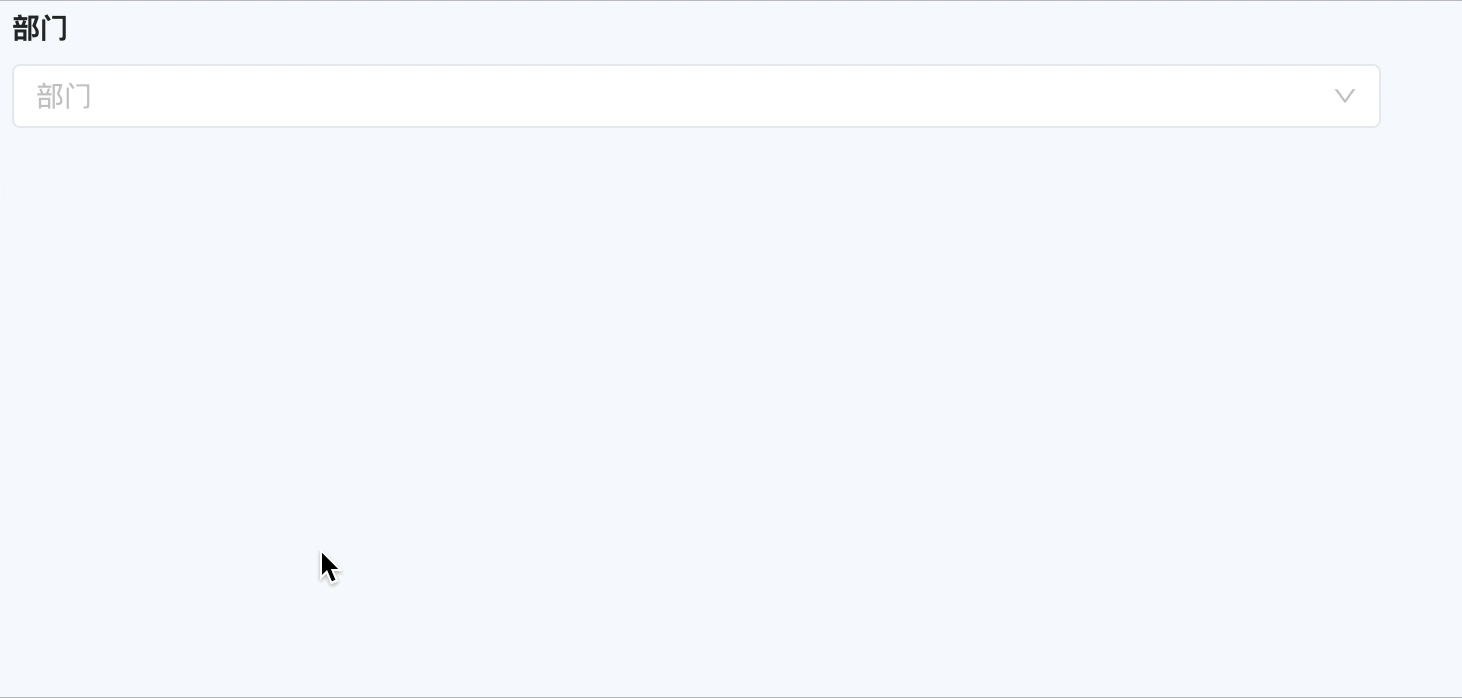
部门特有属性:
- 创建属性
- 字段业务类型:支持多对一与多对多。
- 关联模型:需设置当前组件的关联模型,该组件仅支持关联“部门”模型
- 最多/少选择个数:可限制选择个数范围,包括最多选择个数和最少选择个数,以限制用户输入。
(三十三)员工
提供快捷方式,可直接选择在系统已录入的员工。
注意
- 创建的字段业务类型多对一时,实际应用中为下拉单选。
- 创建的字段业务类型多对多时,实际应用中为下拉多选。
举例
设计示例:
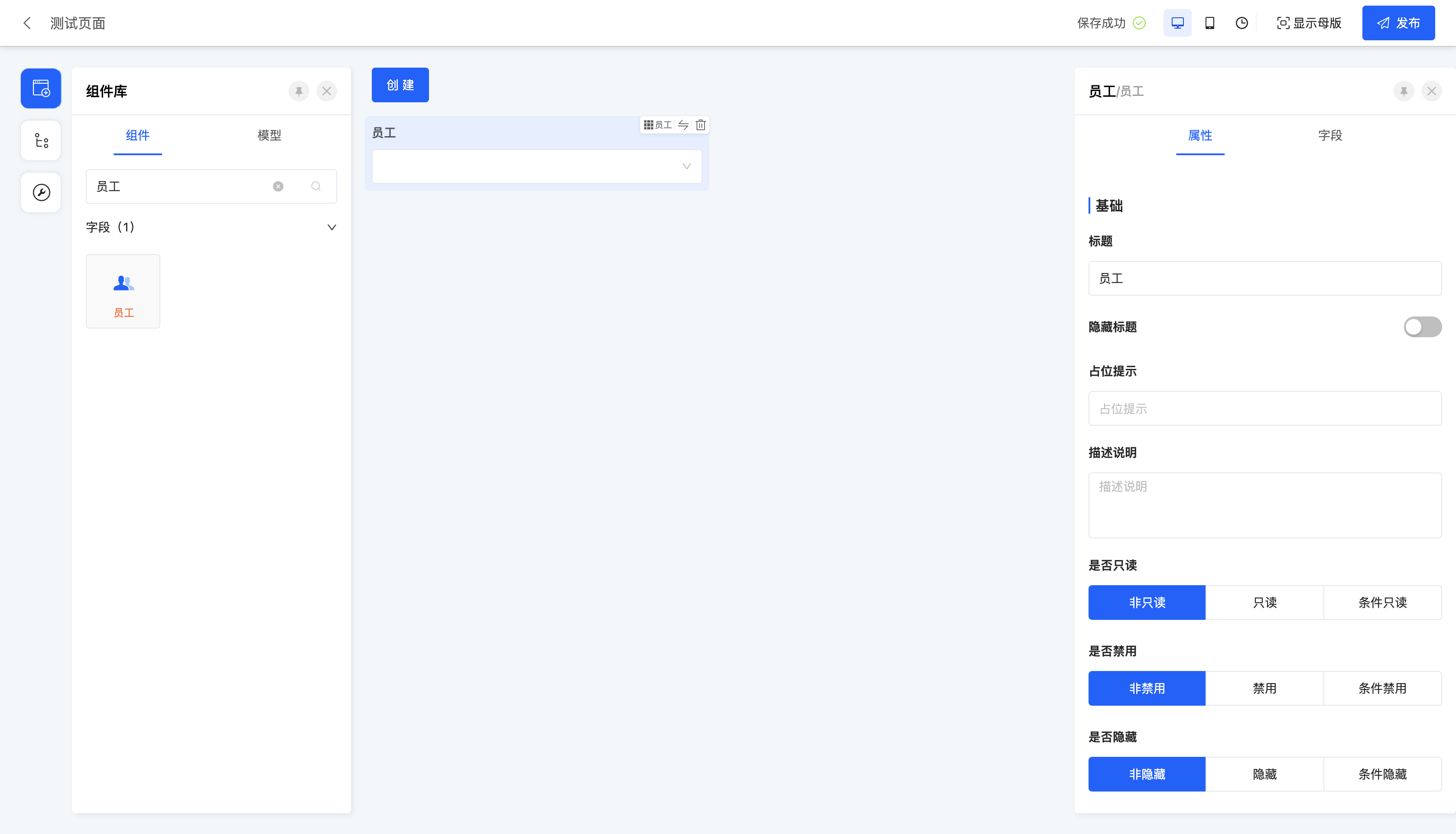
展示页面:
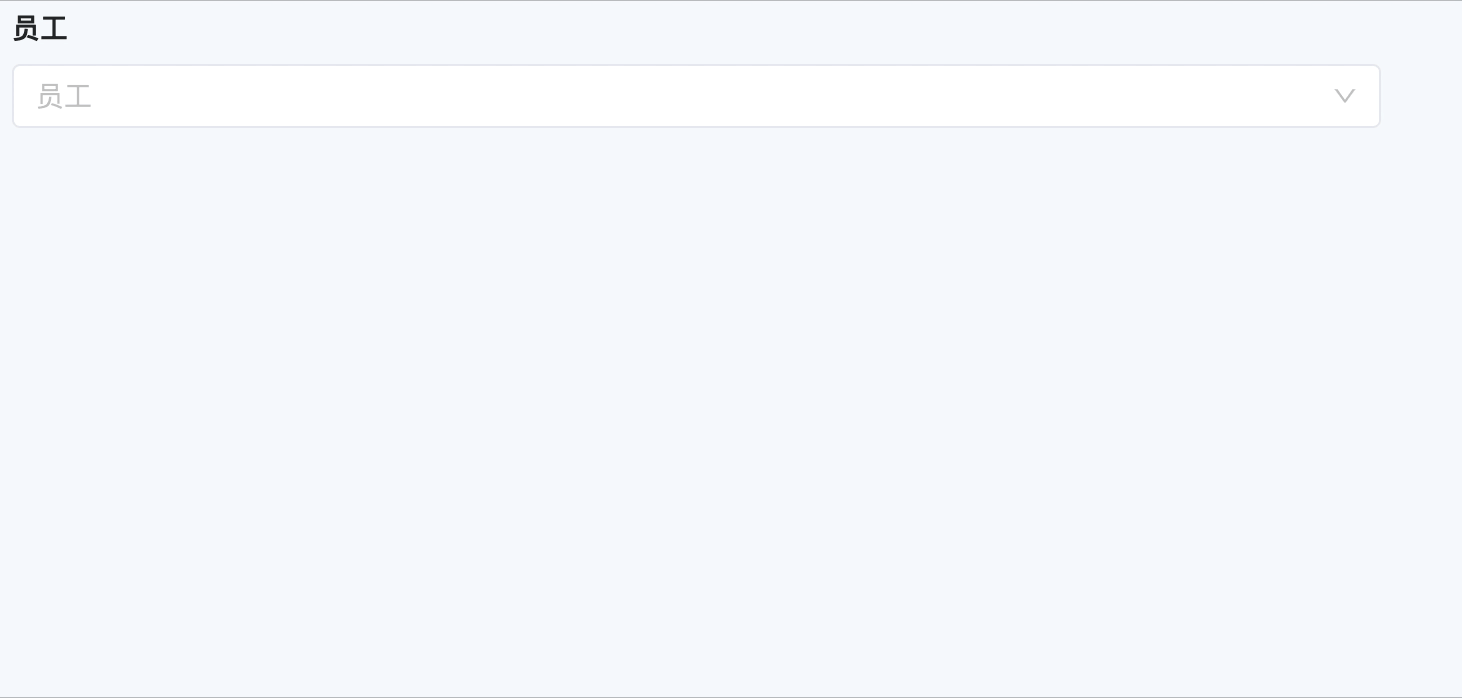
员工特有属性:
- 创建属性
- 字段业务类型:支持多对一与多对多。
- 关联模型:需设置当前组件的关联模型,该组件仅支持关联“员工”模型
- 最多/少选择个数:可限制选择个数范围,包括最多选择个数和最少选择个数,以限制用户输入。
(三十四)地址
提供地址选择器功能,适用于选择家庭住址等场景。
注意
允许选择止于任何一层。
举例
设计示例:
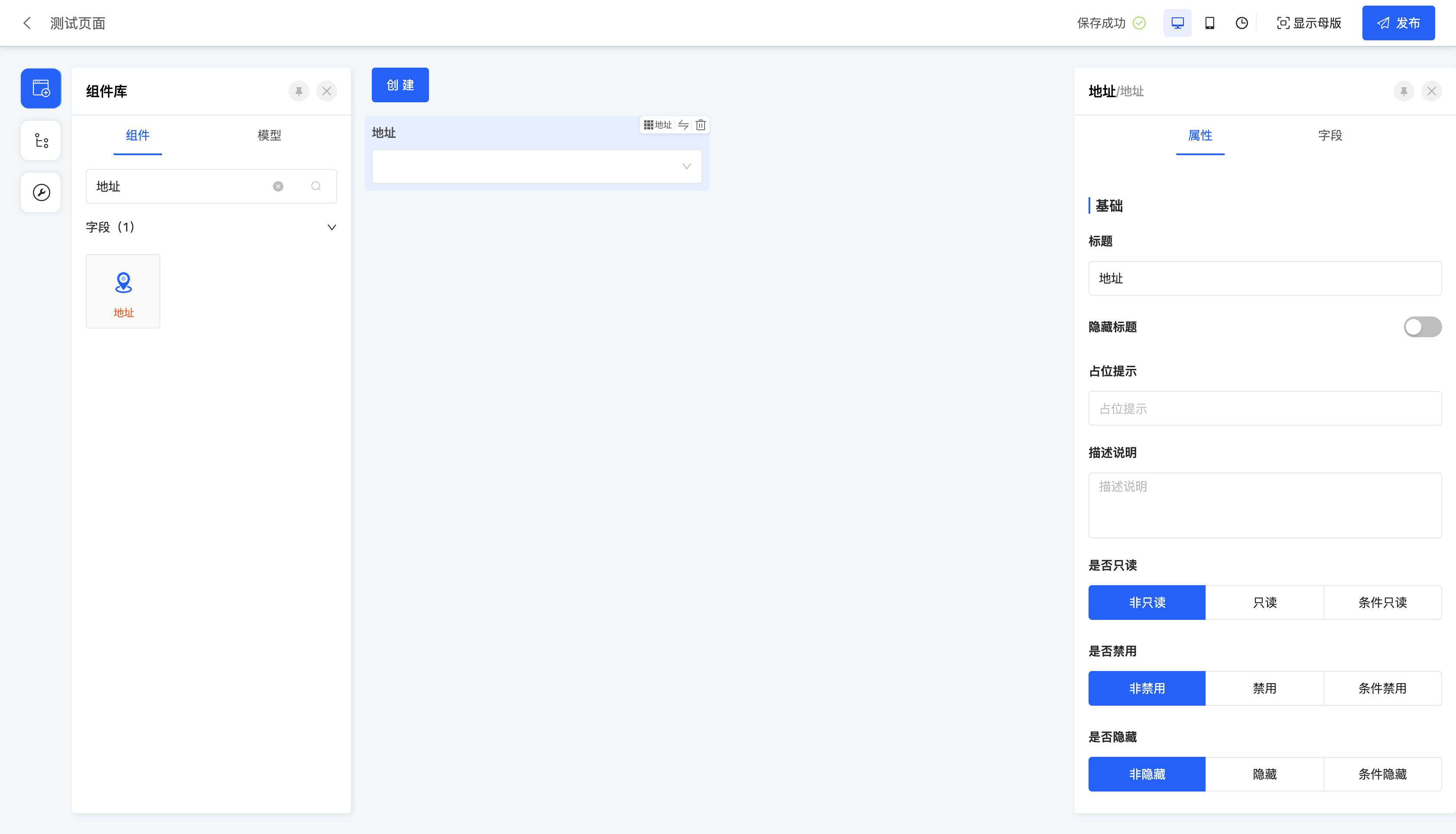
展示页面:
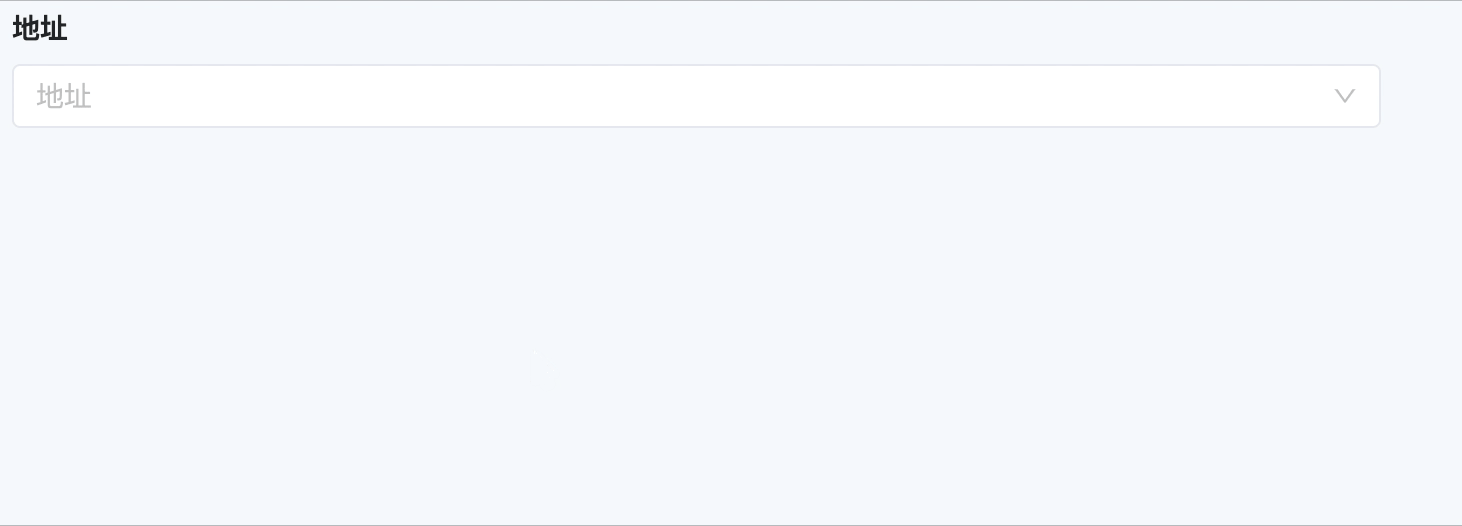
地址特有功能:
- 创建属性
- 字段业务类型:支持多对一。
- 关联模型:需设置当前组件的关联模型,该组件仅支持关联“地址”模型
(三十五)表单
支持在页面中内嵌表单,适用于设计复杂页面,满足页面多样化需求。
举例
设计示例:
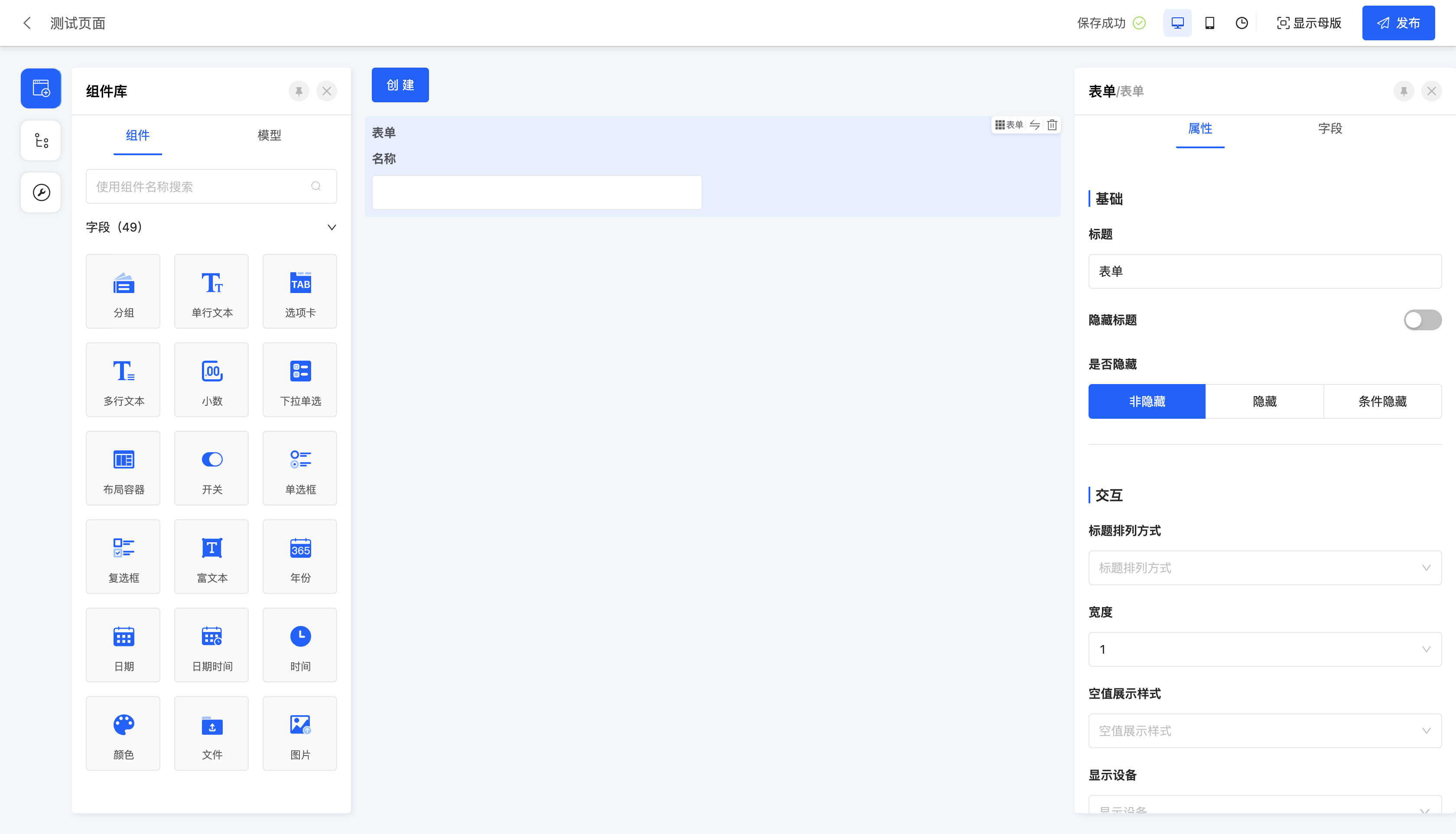
展示页面:

表单特有属性:
- 创建属性
- 字段业务类型:支持多对一。
- 关联模型:需设置当前组件的关联模型
- 空值展示样式:用于设定当表单中的某些字段值为空时的展示方式。
(三十六)表格
支持在页面中内嵌表格,适用于展示列表或数据的场景。
举例
设计示例:
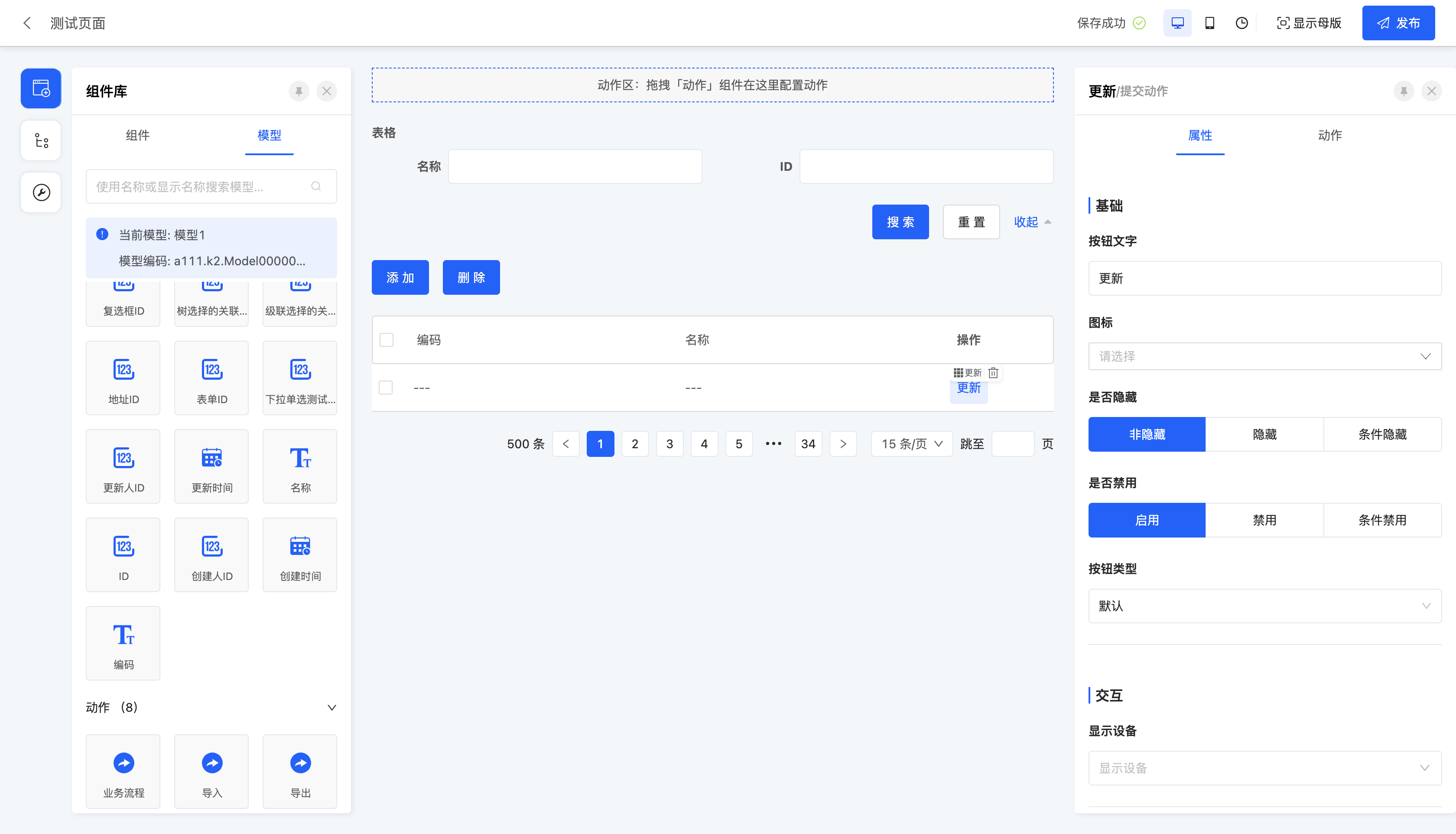
展示页面:
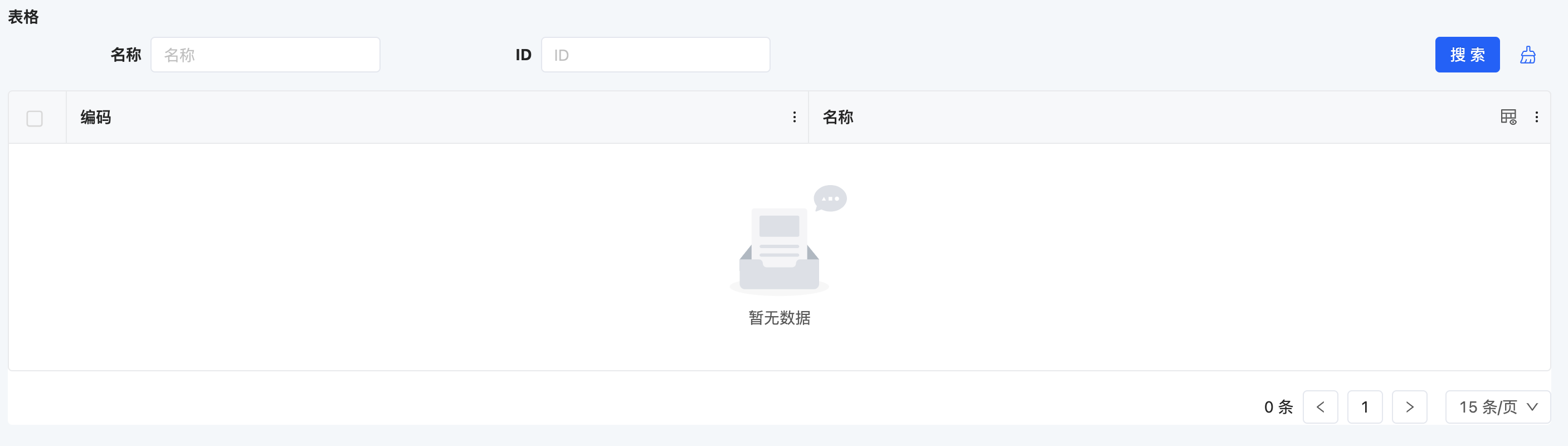
表格特有属性:
- 创建属性
- 字段业务类型:支持一对多和多对多。
- 关联模型:需设置当前组件的关联模型
- 显示添加:快捷操作,开启后在表格中显示添加按钮。
- 显示删除:快捷操作,开启后在表格中显示添加按钮。
- 数据提交类型:指定数据提交时所采用的提交方式,当前仅支持全量提交。
- 关联关系更新类型:当表格中的关联关系字段更新时数据的提交方式,包括全量提交与差量提交。
注意
- 全量提交:提交全部数据。
- 差量提交:仅提交有更新的数据。